Page 1
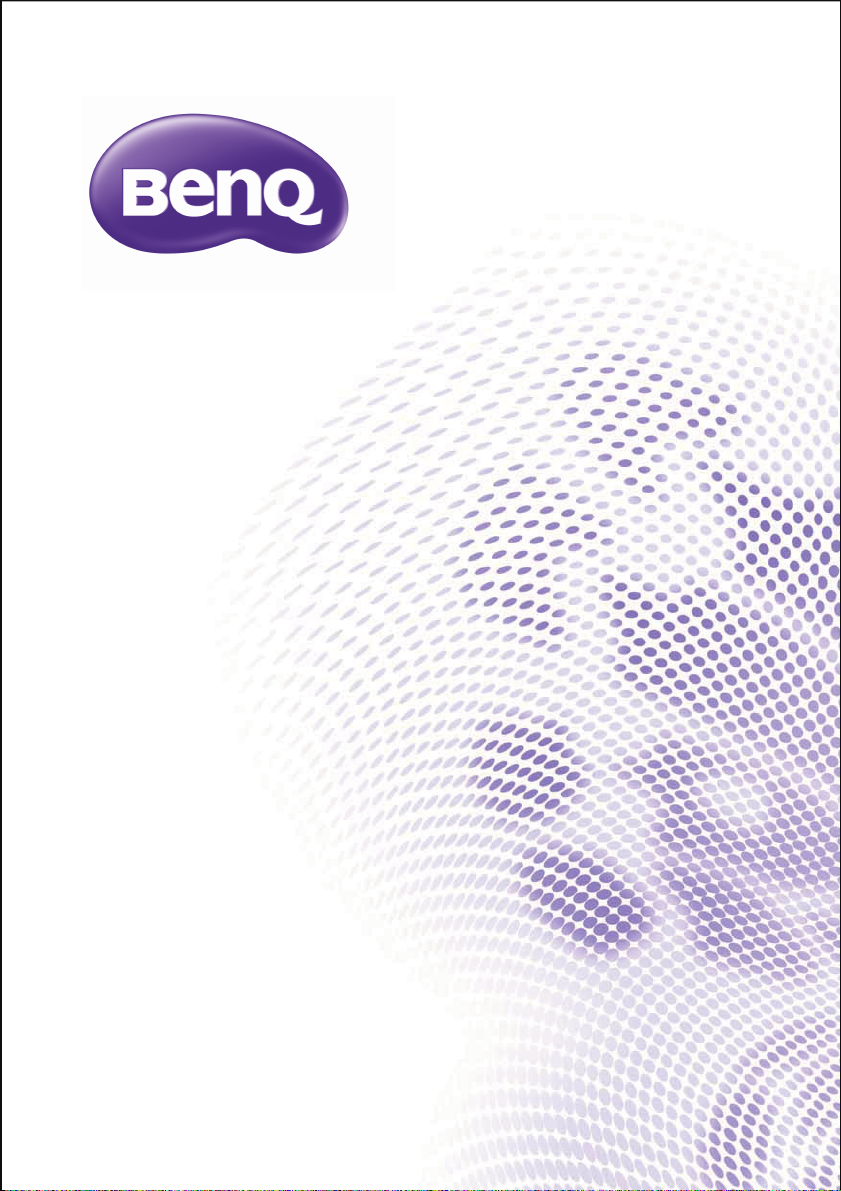
SX751 / SW752 / SH753 / SU754
Цифров проектор
Ръководство на потребителя
V 2.00
Page 2
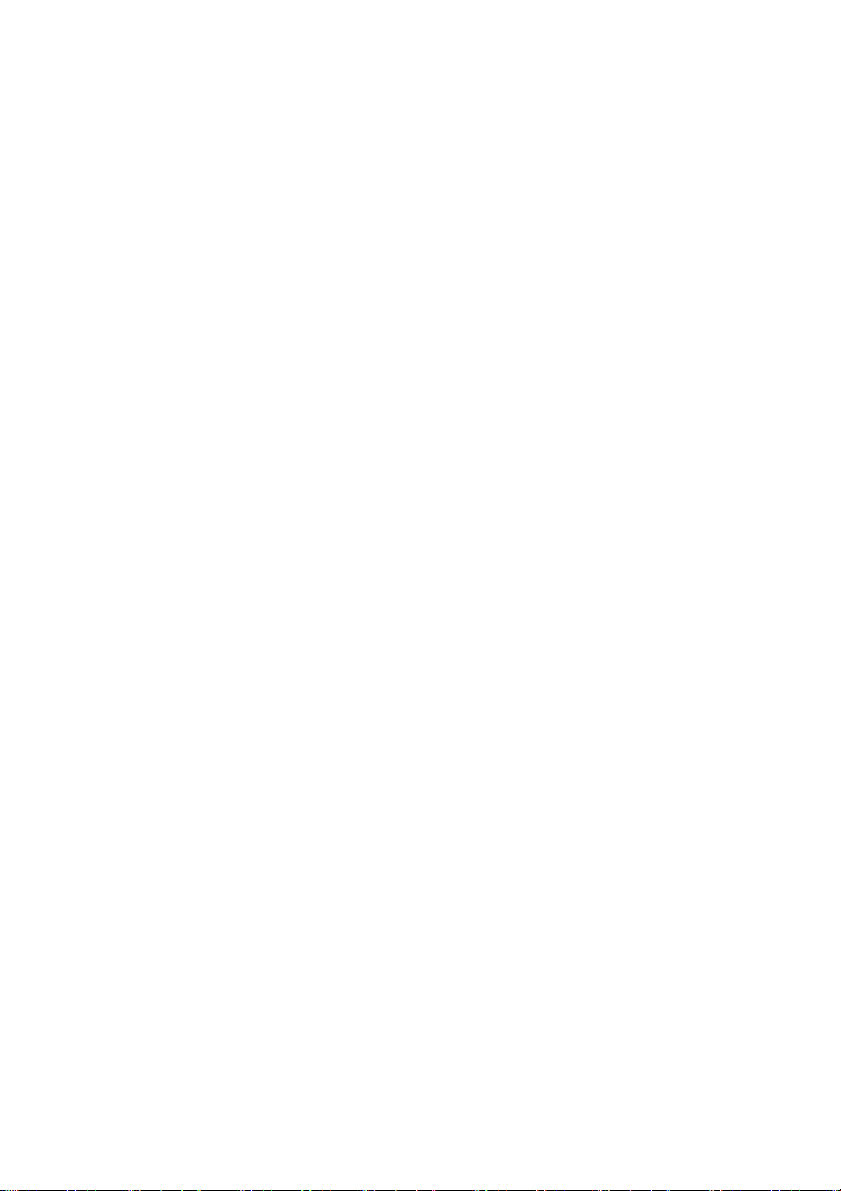
Съдържание
Важни инструкции за
безопасност ................ 3
Въведение .................. 7
Характеристики на
прожекционния апарат ................ 7
Съдържание на доставката......... 8
Изглед на проектора отвън ......... 9
Контроли и функции................... 11
Разполагане на
проектора .................. 18
Избор на място........................... 18
Получаване на предпочитания
размер на проектираното
изображение............................... 19
Свързване................. 22
Свързване на източници на
видеосигнал................................ 23
Възпроизвеждане на звук от
проектора.................................... 24
Свързване на смарт устройства 24
Задаване на таймер за
презентация................................ 40
Дистанционно прелистване на
страници ..................................... 41
Фиксиране на изображението... 41
Скриване на изображението ..... 41
Блокиране на управляващите
клавиши ...................................... 42
Работа в среда с
надморска височина .................. 42
Настройка на звука .................... 42
Използване на тестов шаблон .. 43
Използване на бързо
инсталиране ............................... 44
Управление на проектора по
кабелна LAN мрежа ................... 44
Изключване на проектора ......... 48
Работа с менюто ........................ 49
голяма
Поддръжка ................ 62
Поддръжка на проектора........... 62
Информация за лампата ........... 63
Отстраняване на
Работа ........................25
Пускане на проектора ................ 25
Настройка на проектираното
изображение............................... 26
Използване на менютата........... 29
Защита на проектора ................. 30
Използване на функцията за
парола ......................................... 30
Превключване на входния
сигнал.......................................... 33
Избор на пропорция................... 34
Оптимизиране на
изображението ........................... 36
Съдържание2
неизправности.......... 70
Спецификации..........71
Спецификации на
прожекционния апарат .............. 71
Размери ...................................... 72
Схема на синхронизация........... 73
Информация за
гаранциите и
авторските права.....79
PJLink.........................80
Page 3
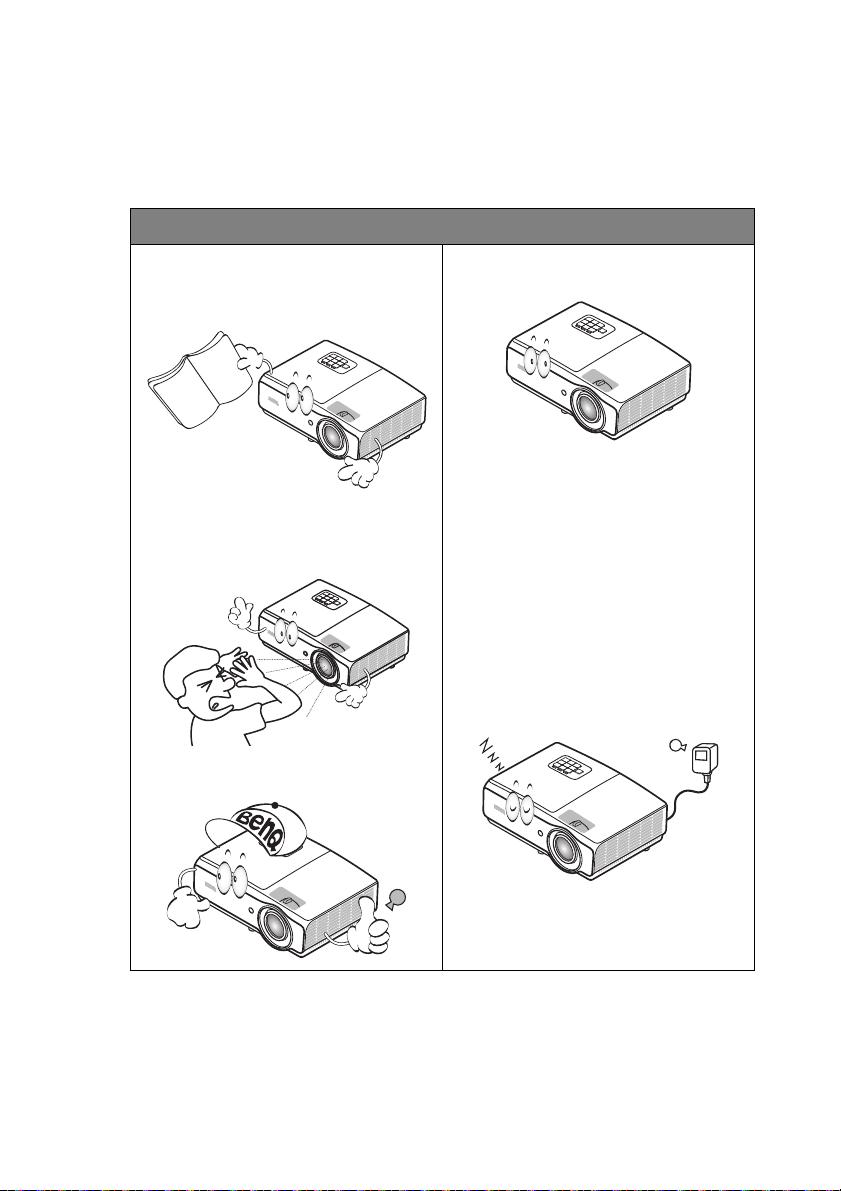
Важни инструкции за безопасност
Проекторът е проектиран и тестван, за да отговаря на последните стандарти за
защита на ИТ оборудване. За да осигурите безопасното използване на продукта,
обаче, е важно да следвате посочените в настоящото ръководство инструкции и
маркировките върху продукта.
Инструкции за безопасност
1. Прочетете ръководството
преди да започнете работа с
проектора. Запазете го за
бъдещи справки.
2. Не гледайте директно в
обектива на проектора по време
на работа. Интензивният
светлинен лъч може да увреди
очите.
3. За сервизно обслужване,
свържете се с квалифициран
сервизен персонал.
4.
Винаги отваряйте капачето на
обектива, когато лампата на
проектора свети.
5. В някои страни напрежение на
електрическата мрежа НЕЕ
стабилно. Този проектор е
проектиран да работи безопасно с
променлив ток с напрежение
между 100 до 240 волта, но може
да се повреди при прекъсване на
захранването или пренапрежение
от ± 10 волта. В области, където
напрежението на
електрическата мрежа е
непостоянно, се препоръчва да
свържете
стабилизатор на напрежението,
предпазител от
свръхнапрежение или
непрекъсваем източник на
захранване (UPS).
проектора чрез
Важни инструкции за безопасност 3
Page 4
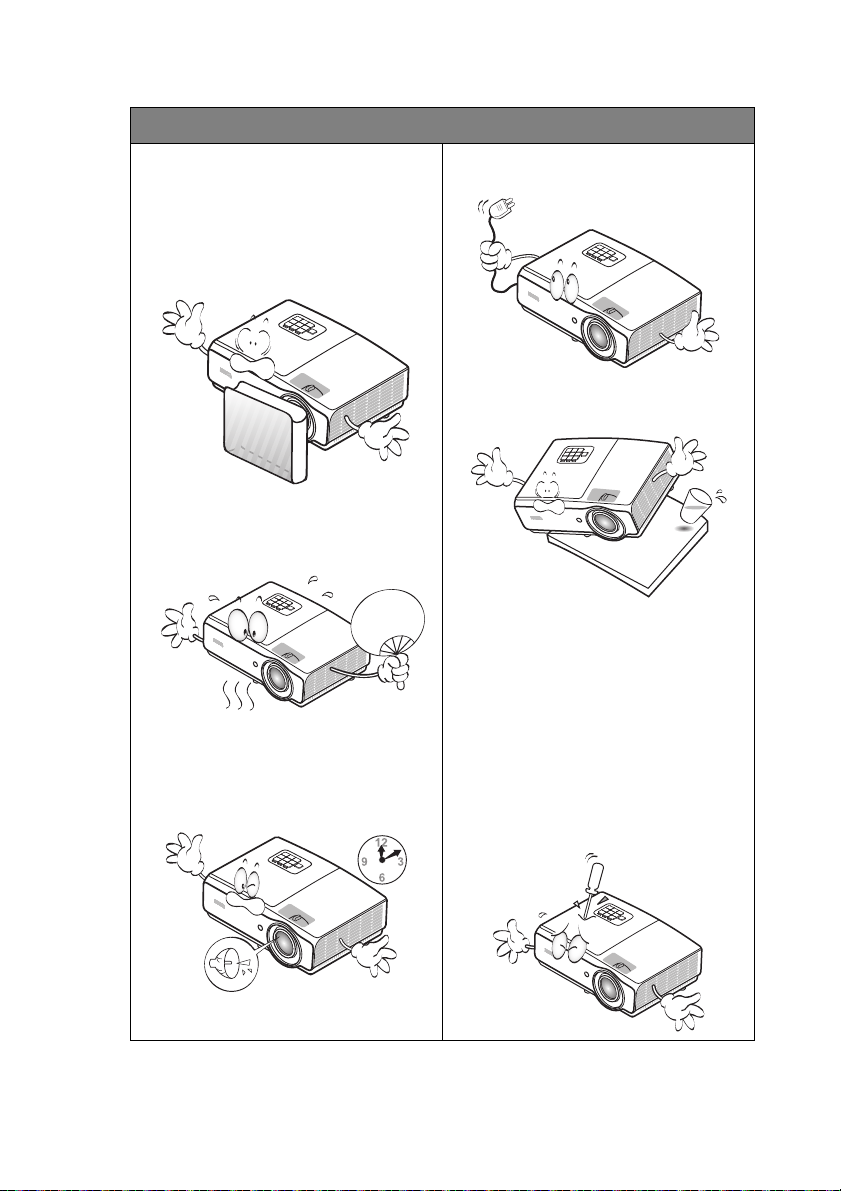
Инструкции за безопасност
6. Не блокирайте обектива на
проектора с обекти докато
проекторът работи, защото това
може да доведе до нагряване и
деформиране или дори да
причини пожар. За временно
изключване на лампата натиснете
ECO BLANK на проектора или
дистанционното управление.
7. Лампата става много гореща по
време на работа. Оставете
проектора да се охлади около
минути преди да свалите модула
на лампата за смяна.
8. Не използвайте лампата след
номиналния й експлоатационен
период. Използване на лампата
дълго време след изтичане на
номиналния й експлоатационен
период може в редки случаи да
доведе до счупването й.
45
9. Никога не сменяйте модула на
лампата или други електрически
компоненти при
10. Не поставяйте този продукт върху
нестабилна количка, стойка или
маса. Продуктът може да падне и
сериозно да се повреди.
11. Не се опитвайте да демонтирате
проектора. В него има места с
опасно високо напрежение.
Докосването на части под високо
напрежение може да има фатален
изход. Единствената част, която
подлежи
лампата и тя има собствен
отстраняем капак.
включен проектор.
на обслужване, е
При никакви обстоятелства да
не се отстраняват или махат
другите капаци. Обслужването
да се извършва само от
подходящ, квалифициран
сервизен персонал.
Важни инструкции за безопасност4
Page 5
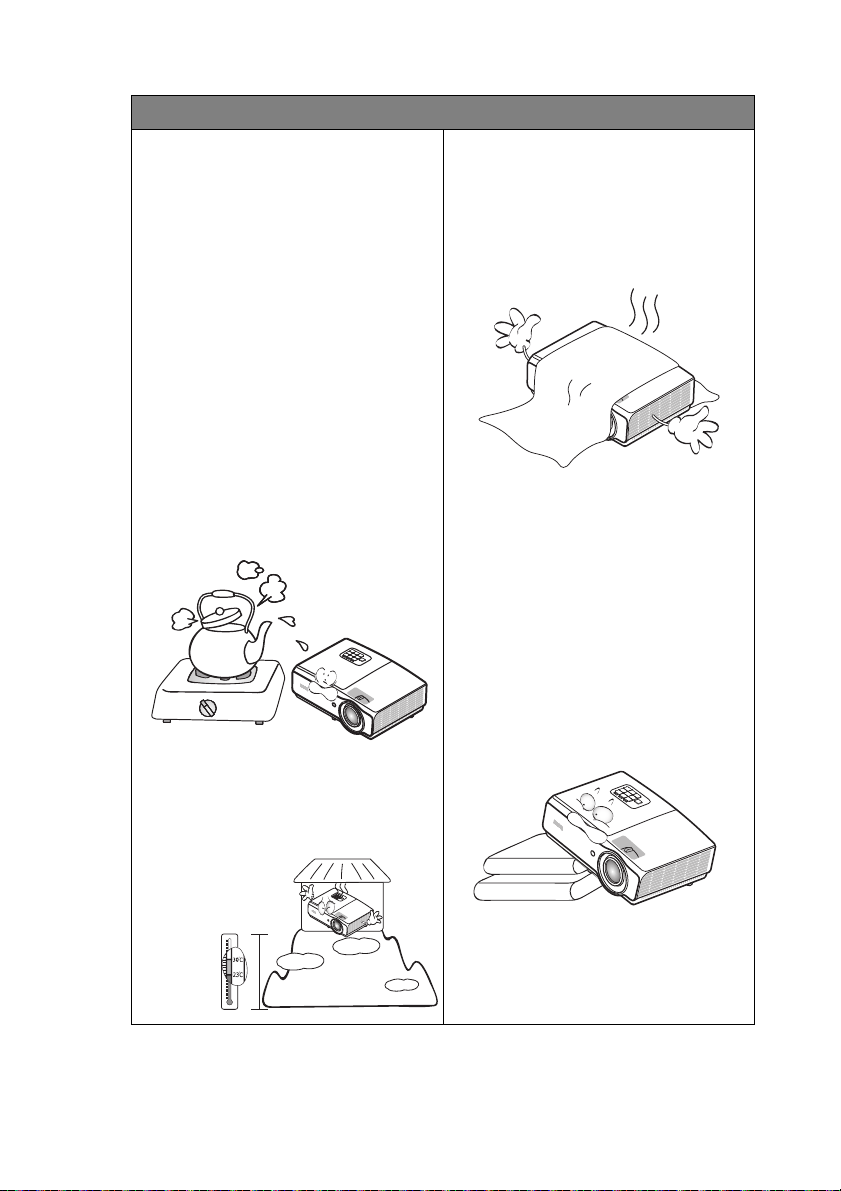
Инструкции за безопасност (продължение)
3000 m
(10000
фута)
0 m
(0 фута)
12. Когато проекторът работи,
можете да усетите топъл въздух
и миризма от вентилационната
му решетка. Тов а е нормално и
не е дефект на продукта.
13. Не използвайте проектора при
следните условия.
- В затворени помещения или
места с лоша вентилация.
Проекторът да се монтира, така
че между него и стените да има
разстояние от поне 50 см и да се
осигури свободен въздушен
поток.
- Места, където температурата
може да стане много висока,
като например във
вътрешността на автомобил със
затворени прозорци.
- Места с висока влажност,
запрашеност или цигарен дим
могат да замърсят оптичните
компоненти, да скъсят
експлоатационния период на
проектора или да направят
образа по-тъмен.
- Места в близост до
противопожарни инсталации
- Места с околна температура над
40°C/104°F
- Места с надморска височина над
3000 метра (10000 фута).
14. Не блокирайте вентилационните
отвори.
- Не поставяйте проектора върху
одеало, легло или други меки
повърхности.
- Не покривайте проектора с плат
или други подобни предмети.
- Не поставяйте
материали близо до проектора.
Ако вентилационните отвори
са блокирани, прегряването
във вътрешността на
проектора може да доведе до
пожар.
15. Винаги поставяйте проектора на
равна, хоризонтална повърхност
по време на работа.
- Не използвайте, ако проекторът
е наклонен под ъгъл по-голям от
10 градуса наляво или надясно
или под ъгъл по-голям от 15
градуса напред или назад.
Използването на проектора,
когато той не е напълно
хоризонтална позиция, може да
доведе
повреда на лампата.
запалими
до неизправност или
Важни инструкции за безопасност 5
Page 6
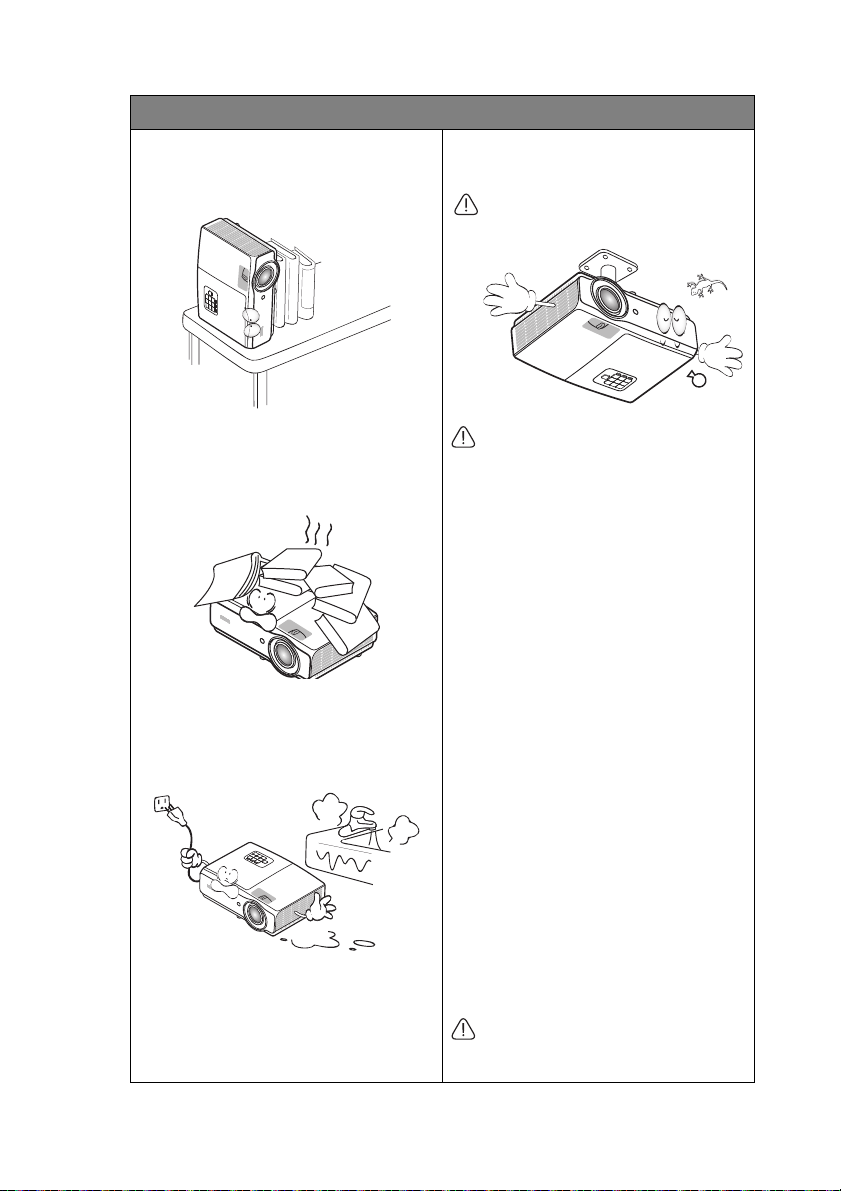
Инструкции за безопасност (продължение)
16. Не изправяйте проектора
вертикално докрай. Ако го
направите, той може да се
преобърне и да причини
нараняване или да се повреди.
19. Продуктът може да показва
инвертирани изображения при
монтаж на тавана.
Използвайте набора за монтаж на
таван на BenQ, за да монтирате
проектора и да сте сигурни, че той е
здраво захванат.
17. Не настъпвайте проектора и не
поставяйте предмети върху него.
Освен физическите щети върху
проектора са възможни и
инциденти и евентуално
нараняване.
18. Не поставяйте течности в близост
до проектора. Разливането на
течности върху него може да
доведе до повреда. Ако проекторът
се навлажни, изключете от
контакта и повикайте техник на
BenQ за сервиз.
Монтаж на тавана
Бихме желали да се наслаждавате, когато
използвате проектора BenQ. Поради тази
причина искаме да Ви запознаем с мерките
за безопасност, които целят
предотвратяването на евентуални
наранявания и щети.
Ако възнамерявате да монтирате
проектора на тавана, силно Ви
препоръчваме да използвате
подходящ комплект на BenQ за
монтаж на таван и да се уверите,
че проекторът е надеждно и
безопасно монтиран.
Ако използвате комплект за монтаж
на таван на друг производител
съществува риск за безопасността
Ви. Проекторът може да падне от
тавана
ако не е монтиран както
трябва, защото са били използвани
винтове с неподходящ диаметър
или дължина.
Можете да закупите комплект за
монтаж на таван за проектори
BenQ от същото място, от което сте
закупили проектора си. BenQ
препоръчва да закупите също и
отделен обезопасителен кабел за
заключване тип „Kensington“ и да го
прикрепите
съответния слот на проектора, така
и към основата на монтажната
скоба. Тов а осигурява
допълнително задържане на
проектора, в случай че монтажната
скоба се разхлаби.
Hg - Лампата съдържа живак.
Спазвайте местните закони и
разпоредби. Вижте
www.lamprecycle.org.
здраво както към
Важни инструкции за безопасност6
Page 7
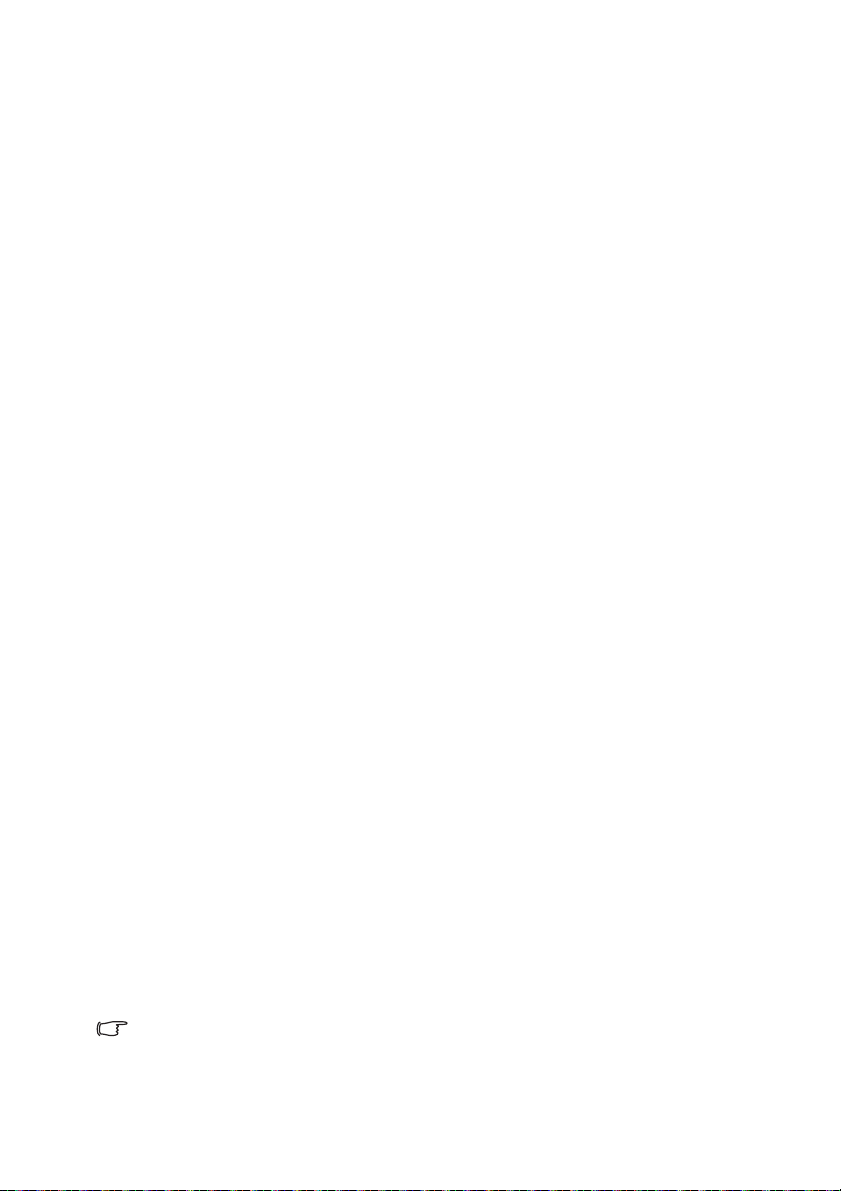
Въведение
Характеристики на прожекционния апарат
Проекторът предлага следните функции
• SmartEco™ стартира динамична икономия на енергия
Технологията SmartEco™ предлага нов начин на работа с ламповата
система на проектора и пести енергия до 70% в зависимост от нивото на
яркост на съдържанието.
• По-дълъг живот на лампата с технология SmartEco™
Технологията SmartEco™ намалява консумацията на енергия и удължава
живота на лампата, когато
• HDMI/MHL съвместимост
Можете да прожектирате съдържанието от смарт устройства чрез HDMI 2/
MHL връзка.
• Икономично изключване на екрана намалява мощността на лампата с
до 70%
Когато натиснете бутона ECO BLANK, скривате изображението като
едновременно с това намалявате мощността на лампата 70%.
• USB MINI-B жак за използване на командите страница нагоре/страница
надолу (като Microsoft PowerPoint) чрез
свързване към компютър.
• USB TYPE A жак за поддръжка на 5V/1.5A изход.
• По-малко от 0,5W в режим на готовност
По-малко от 0,5W консумация на енергия в режим на готовност.
• Без филтър
Дизайн без филтър за по-лесна поддръжка и по-ниски експлоатационни
разходи.
• Автоматична настройка с натискане на един
Ако натиснете Автом. на клавиатурата или дистанционното управление,
незабавно ще видите най-доброто качество на картината.
• Вграден(и) 10W високоговорител(и)
Вградените 10W високоговорители предлагат миксиран моно звук при
включен аудио източник.
• Автом. изключване, Сигнал вкл., Директно включване
Функцията Автом. изключване позволява автоматично изключване на
проектора, ако не бъде разпознат входен
време. Функцията Сигнал вкл. включва проектора автоматично, когато
бъде открит входен сигнал и Директно включване стартира проектора
автоматично, когато бъде свързано захранване.
• Незабавно нулиране
Избираемата функция Незабавно нулиране Ви дава възможност да
включите отново проектора веднага, в рамките на 90 секунди след
изключването му.
• Поддържа се
Различни 3D формати правят 3D функцията по-гъвкава. Като представяте
изображенията в дълбочина, можете да носите BenQ 3D очила, за да се
насладите на 3D филми, видео и спортни събития по по-реалистичен
начин.
• Функцията Auto keystone (Автом. корекция) коригира автоматично
трапецовидното изкривяване на картината.
• Привидната яркост на прожектираното изображение се променя, в зависимост от
условията на околното осветяване, избраните настройки на входния сигнал
контраст/яркост и е право пропорционална на разстоянието за прожектиране.
• Яркостта на лампата намалява с течение на времето и може да варира в рамките на
спецификациите на производителя. Това е нормално
3D функция
е избран режим SmartEco.
дистанционното управление при
клавиш
сигнал след зададения период от
и очаквано поведение.
Въведение 7
Page 8
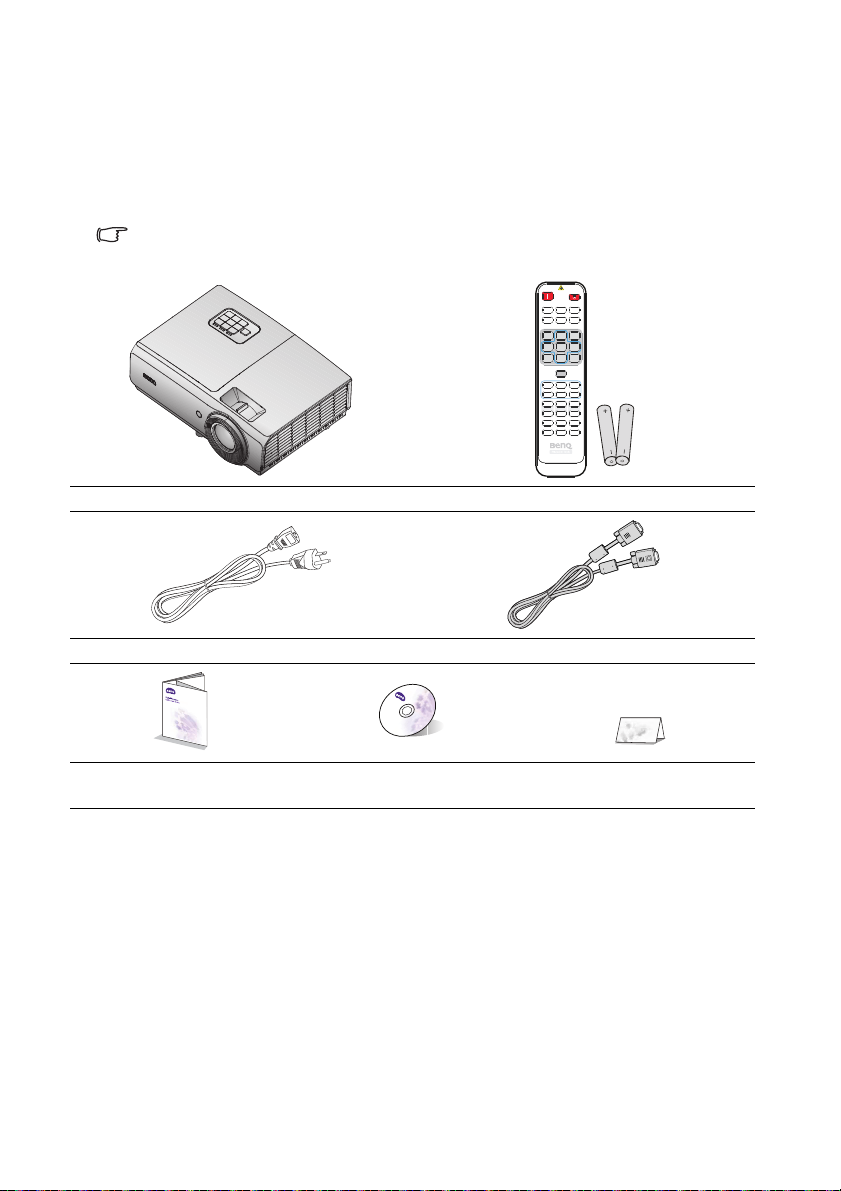
Съдържание на доставката
Внимателно разопаковайте и проверете дали комплектът съдържа всички от
описаните по-долу елементи. Ако някой от елементите липсва, обърнете се
към мястото, от където сте закупили продукта.
Стандарти аксесоари
Предоставените аксесоари са подходящи за Вашия регион и е възможно да се
различават от показаните на илюстрацията.
Проектор Дистанционно управление с батерия
Захранващ кабел VGA кабел
Ръководство за бърз старт CD диск с ръководство на
потребителя
Гаранционна карта*
Аксесоари като опция
1. Комплект с резервна лампа
2. Комплект за монтаж на таван
3. Мека чанта за транспортиране
*Гаранционна карта се предлага само за определени региони. Можете да
получите подробна информация от доставчика.
Въведение8
4. 3D очила
5. Безжичен ключ за порт: QCast
(QP01), InstaShow™ (WDC10)
Page 9
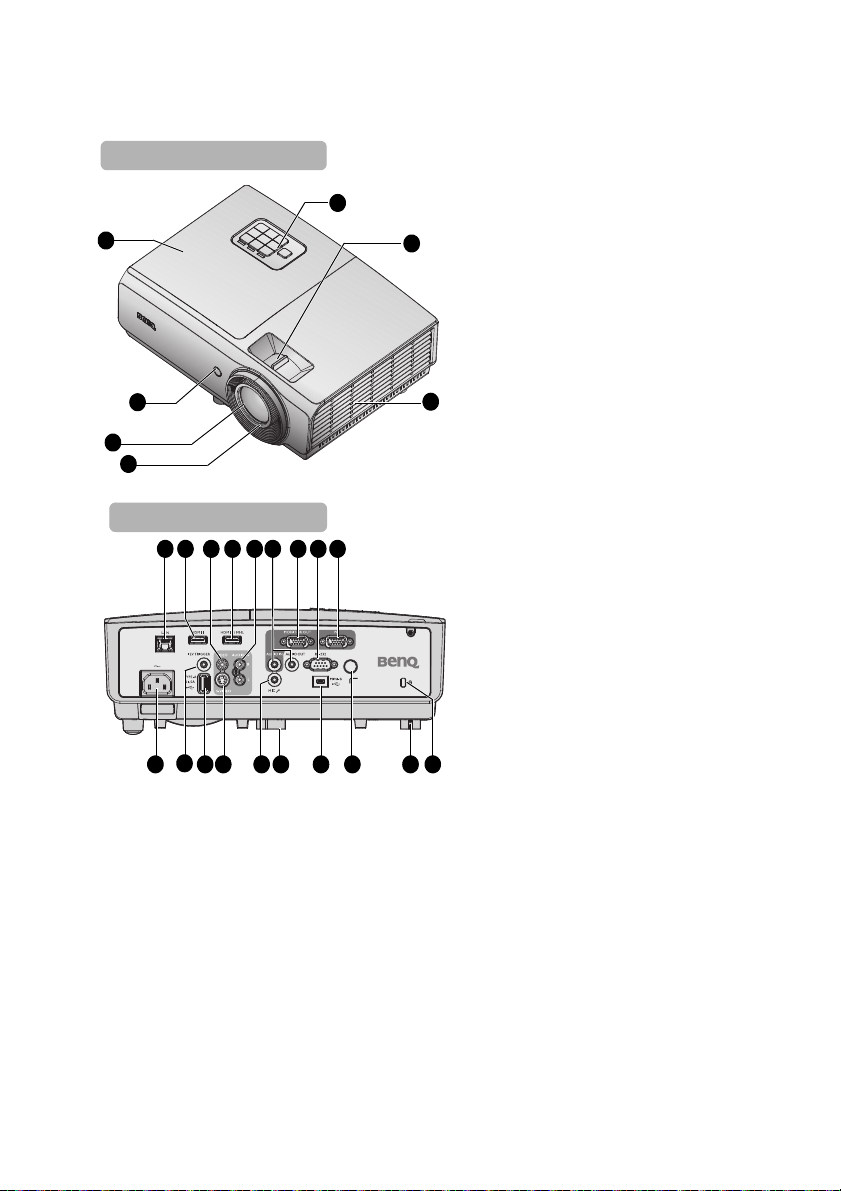
Изглед на проектора отвън
6
4
Изглед отпред и отгоре
2
7
3
1
5
Изглед отзад/отдолу
1411
172023 2126 19 1824
10 1512 1613
22
25
8 9
1. Капаче на отделението за
лампата
2. Външно дистанционно
управление
(Вижте „Проектор“ на страница
11 за повече подробности.)
3. Пръстен за мащабиране
4. Вентилационен отвор (входен
отвор за охлаждане)
5. Пръстен за фокусиране
6. Обектив за прожектиране
7. Преден инфрачервен датчик
за дистанционно управление
8. RJ45 LAN вход
9. Контакт за входен HDMI-1
сигнал
10. Контакт за входен VIDEO
сигнал
11. HDM I-2/M HL входен жак
12.
Аудио (л/д) вход
13. Аудио вход/изход
14. Изходен жак MONITOR-OUT
15. RS232 контролен порт
16. Жак за компютърен вход
17. Отвор за устройство против
кражба
18. Задно регулиращо краче
19. Заден инфрачервен датчик за
дистанционно управление
20. USB Mini-B порт
21. Предно регулиращо краче
22. Жак за микрофон
23. Контакт за входен S-Video
сигнал
24. USB Type-A порт
25. Изходен 12V КЛЮЧ
Използва се за превключване
на външни устройства като
електрически екран или
управление на осветлението и
др. Попитайте своя търговец
относно свързването на тези
устройства.
26. Вход за AC захранващ кабел
Въведение 9
Page 10
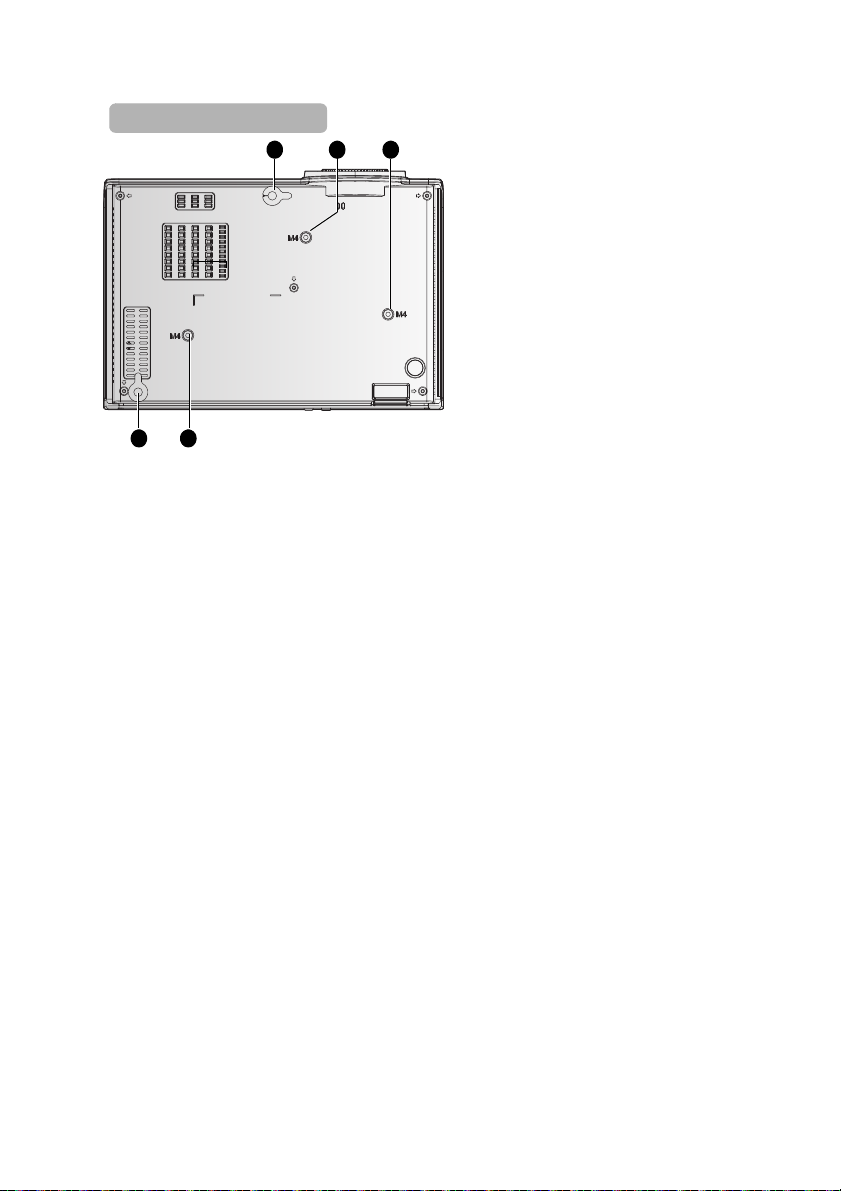
27. Предно регулиращо краче
Долна страна
282928
28
27
28. Отвори за монтиране на таван
29. Задно регулиращо краче
Въведение10
Page 11
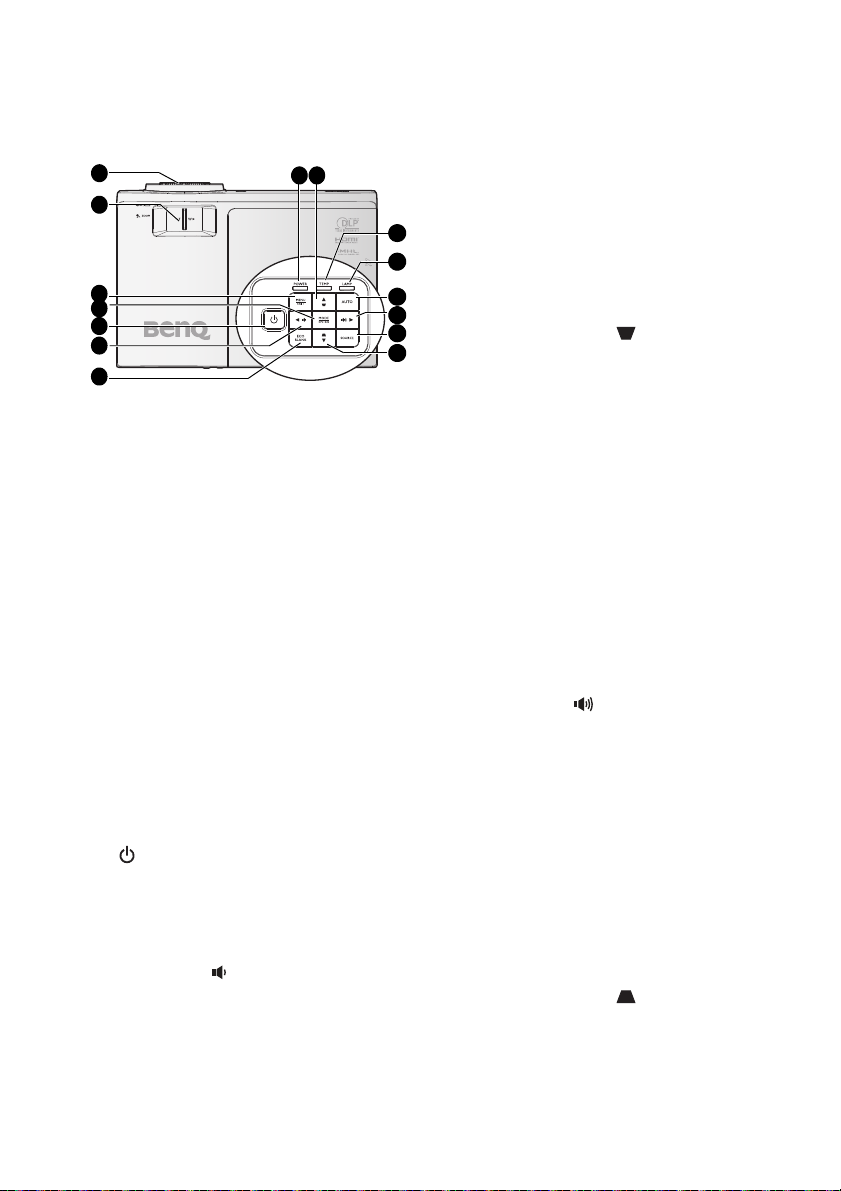
Контроли и функции
2
3
5
12
13
14
15
6
7
11
8 9
4
1
10
Проектор
7. ECO BLANK
Използва се за скриване на
картината на екрана. За
подробности вижте „Скриване на
изображението“ на страница 41.
8. Светлинен индикатор POWER
Свети или мига по време на работа
на проектора. За подробности
вижте „Индикатори“ на страница
69.
9. Трапец/стрелки (/▲нагоре)
Позволява ръчно коригиране на
изкривени изображения, дължащо
на проектиране под ъгъл. За
се
1. Пръстен за фокусиране
Използва се за настройка на
проектираното изображение. За
подробности вижте „Фина настройка
на размера и яснотата на
изображението“ на страница 26.
2. Пръстен за МАЩАБИРАНЕ
Използва се за настройка на
проектираното изображение. За
подробности вижте „Фина настройка
на размера и яснотата на
изображението“ на страница 26.
3. MENU/EXIT
Включва екранното
Връща се в предишното екранно
меню, изход и запис на настройките на
менюто. За подробности вижте
„Използване на менютата“ на
страница 29.
4. MODE/ENTER
Избира наличен режим за настройка
на картината. За подробности вижте
„Избор на режим на картината“ на
страница 36.
Изпълнява избраната опция на
екранното меню (OSD). За
подробности вижте
менютата“ на страница 29.
5. POWER
Превключва между режим „В
готовност“ и включване на проектора.
За подробности вижте „Пускане на
проектора“ на страница 25 и
„Изключване на проектора“ на
меню (OSD).
„Използване на
страница 48.
6. ◄ Наляво/ намаляване на силата
на звука
Намалява силата на звука. За
подробности вижте „Настройване на
силата на звука
Въведение 11
“ на страница 43.
подробности вижте „Коригиране на
2D корекция“ на страница 27.
10. Светлинен индикатор за
Температура
Свети червено, ако температурата
на проектора стане твърде висока.
За подробности вижте
„Индикатори“ на страница 69.
11. Индикатор LAMP
Показва статуса на лампата. Свети
или мига при проблем в лампата.
За подробности вижте
„Индикатори
12. Автом.
Автоматично определя най-добите
тайминги за показаното
изображение. За подробности
вижте „Автоматична настройка на
“ на страница 69.
образа“ на страница 26.
13. ► Надясно/ увеличаване на
силата на звука
Увел ичава силата на звука. За
подробности вижте „Настройване
на силата на звука“ на страница 43.
Когато екранното меню (OSD) е
активирано, клавишите #6, #9, #13
и #15 се използват като стрелки за
избиране на желаните опции на
менюто и конфигуриране на
настройки. За подробности вижте
„Използване на менютата“ на
страница 29.
14. Източник
Показва лентата за избор на
източник. За подробности вижте
„Превключване на входния сигнал“
на страница 33.
15. Трапец/стрелки (/▼надолу)
Позволява ръчно коригиране на
изкривени
се на проектиране под ъгъл. За
подробности вижте „Коригиране на
2D корекция“ на страница 27.
изображения, дължащо
Page 12
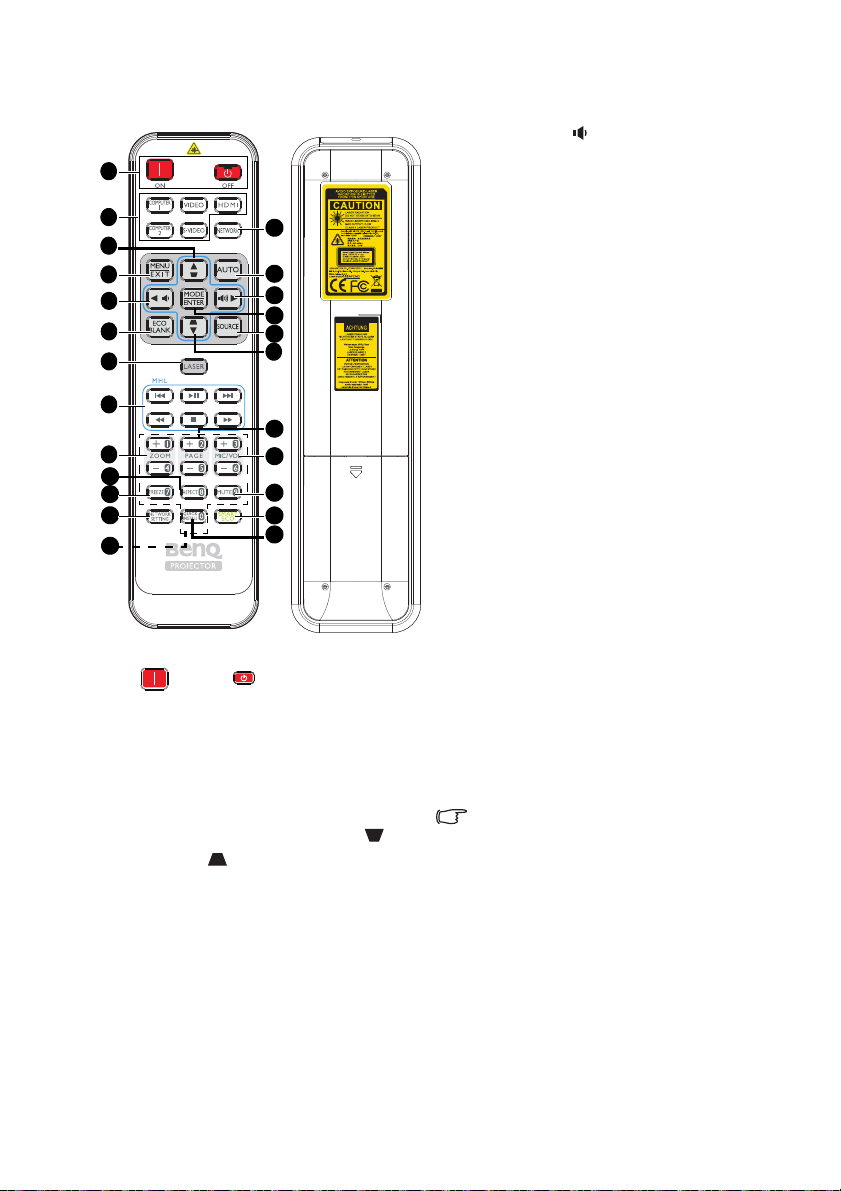
Дистанционно управление
5
6
12
17
18
20
23
14
1
2
3
4
7
15
11
22
16
10
19
21
3
13
8
9
5. ◄ Наляво/
Намалява силата на звука на
проектора.
6. ECO BLANK
Използва се за скриване на
картината на екрана.
7. LASER
Лазерна показалка за използване
по време на презентации.
8. Бутони за управление на MHL
Отива в предишен файл/
възпроизвежда/отива на следващ
файл/превърта
превърта напред по време на
възпроизвеждане на музика.
Налично само при управление на
смарт устройство в MHL режим.
9. ZOOM+/ZOOM-
Увел ичава или намалява размера
на проектираната картина.
10. ASPECT
Избира пропорциите на дисплея.
11. FRE EZE
Фиксира проектираното
изображение.
1. Вкл. / Изкл.
Превключва между режим „В
готовност“ и включване на
проектора.
2. Клавиши за избор на източник
За избор на източник на входен
сигнал за дисплея.
3. Трапец/Клавиши стрелки (/▲
нагоре, /▼ надолу)
Позволява ръчно коригиране на
изкривени изображения, дължащо
се на проектиране под ъгъл.
4. MENU/EXIT
Включва екранното меню (OSD).
Връща се
меню, изход и запис на
настройките на менюто.
в предишното екранно
12. Мрежа SETTING
Активира екранното меню
Мрежови настройки.
13. Цифри
За въвеждане на цифри в
мрежовите настройки.
Цифрите 1, 2, 3, 4 не могат да бъдат
натискани при въвеждане на парола.
14. Мрежа
Не е наличен за този проектор.
15. АВТОМ.
Автоматично определя най-добите
тайминги за показаното
изображение.
Ако няма екранно меню, а сте
избрали MHL източник, натиснете
в продължение на 3 секунди, за да
превключите между MHL и DLP
режим за MHL клавиши.
назад/спира/
Въведение12
Page 13
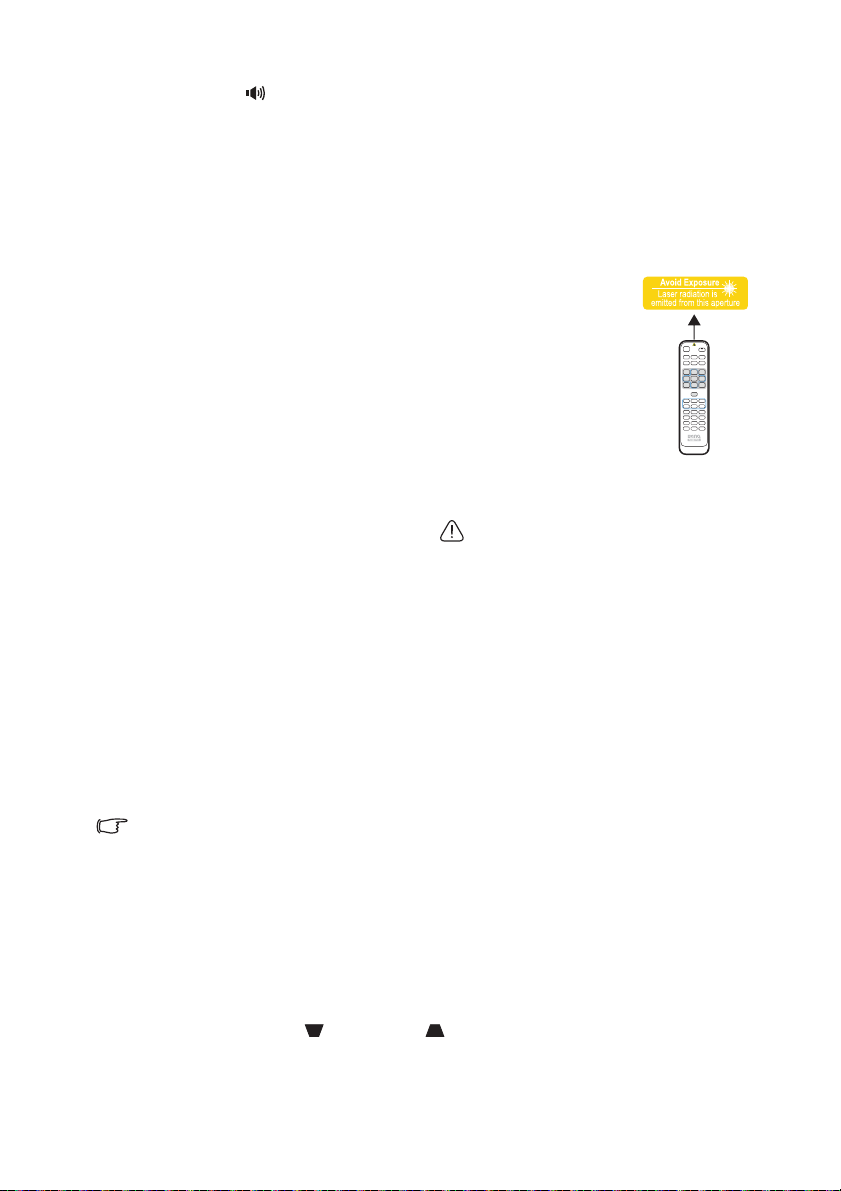
16. ► Надясно/
Увел ичава силата на звука на
проектора.
Когато екранното меню (OSD) е
активирано, клавишите #3, #5 и #16
се използват като стрелки за
избиране на желаните опции и
конфигуриране на настройки.
Когато
функцията MHL е
активирана, #3, #5 и #16 се
използват като стрелки. #4 за
МЕНЮ/ИЗХОД, а #17 за РЕЖИМ/
ВХОД.
17. MODE/ENTER
Избира наличен режим за
настройка на картината. Активира
избраната от екранното меню
(OSD) опция.
18. Източник
Показва лентата за избор на
източник.
19 . PAGE +/ PA GE -
За работа със софтуера на
дисплея (на свързан компютър),
което отговаря на командите
страница
нагоре/страница надолу
(както в Microsoft PowerPoint).
20. MIC/VOL +/MIC/VOL -
Настройка на входното ниво на
микрофона.
21. MUTE
Включва и изключва звука на
проектора.
22. SMART ECO
Превключете режима на лампата.
Изберете между Еко/Нормална и
SmartEco.
23. БЪРЗА ИНСТ.
Отваря екранното меню Бърза
инст.
Работа с лазерната показалка
Лазерната показалка е
помощно средство при
презентации,
предназначено за
професионалисти.
Излъчва лъч червена
светлина, когато го
натиснете.
Лазерният лъч е видим.
Трябва да натиснете
ЛАЗЕР за
продължителен изходящ сигнал.
Не гледайте в прозореца на лазера и
не насочвайте лазерния лъч към себе
си или други хора. Прочетете
предупрежденията отзад на
дистанционното управление преди
работа.
Лазерната показалка не е играчка.
Родителите не трябва да забравят
опасностите, които крие лазерът и
трябва да държат дистанционното
управление на място далеч от деца.
Когато проекторът е в MHL режим, клавиатурата на проектора трябва да е със същите
дефиниции на клавишите като дистанционното управление.
Управление на Вашето смарт устройство с
дистанционно управление
Когато проекторът прожектира съдържание от смарт устройство, поддържащо
MHL, можете да използвате дистанционното управление, за да управлявате
смарт устройството.
За да влезете в MHL режим, натиснете и задръжте АВТОМ. в продължение на
3 секунди. Следните бутони са налични за управление на Вашето смарт
устройство: стрелки (/▲ Нагоре, /▼ Надолу,
◄ Наляво, ►
За да излезете от MHL режим, натиснете и задръжте АВТОМ. в продължение
на 3 секунди.
Въведение 13
Надясно), МЕНЮ/ИЗХОД, бутони за управление на MHL.
Page 14
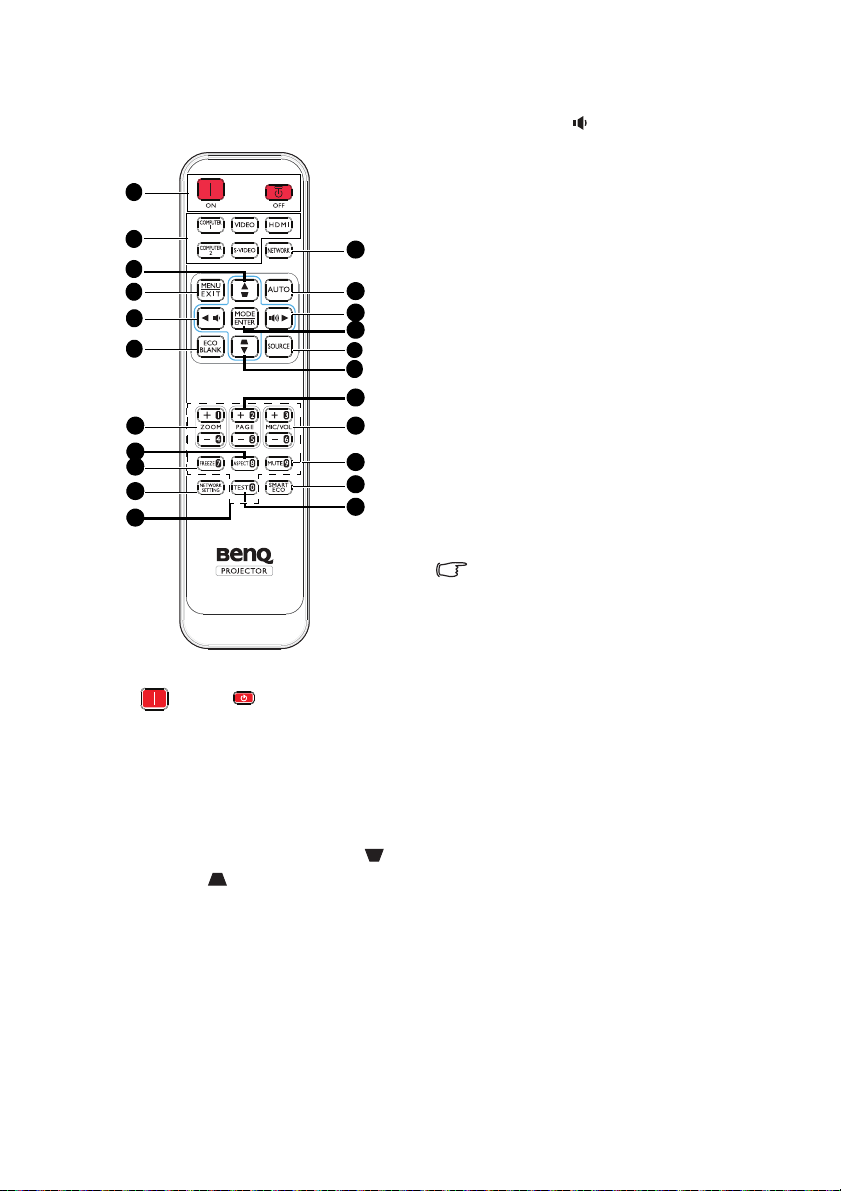
(Налично в региона на Япония)
5
6
10
15
16
18
21
12
1
2
3
4
13
9
20
14
7
8
17
19
3
11
5. ◄ Наляво/
Намалява силата на звука на
проектора.
6. ECO BLANK
Използва се за скриване на
картината на екрана.
7. ZOOM+/ZOOM-
Увел ичава или намалява размера
на проектираната картина.
8. ASPECT
Избира пропорциите на дисплея.
9. FREEZE
Фиксира проектираното
изображение.
10. Мрежа SETTING
Активира екранното меню
Мрежови настройки.
11. Цифри
За въвеждане на цифри в
мрежовите настройки.
Цифрите 1, 2, 3, 4 не могат да бъдат
натискани при въвеждане на парола.
12. Мрежа
Не е наличен за този проектор.
13. АВТОМ.
Автоматично определя най-добите
1. Вкл. / Изкл.
Превключва между режим „В
готовност“ и включване на
проектора.
2. Клавиши за избор на източник
За избор на източник на входен
сигнал за дисплея.
3. Трапец/Клавиши стрелки (/▲
нагоре, /▼ надолу)
Позволява ръчно коригиране на
изкривени изображения, дължащо
се на проектиране под ъгъл.
4. MENU/EXIT
Включва екранното меню (OSD).
Връща се в предишното екранно
меню, изход и запис на
настройките на менюто.
тайминги за показаното
изображение.
Ако няма екранно меню, а сте
избрали MHL източник, натиснете
в продължение на 3 секунди, за да
превключите между MHL и DLP
режим за MHL клавиши.
Въведение14
Page 15
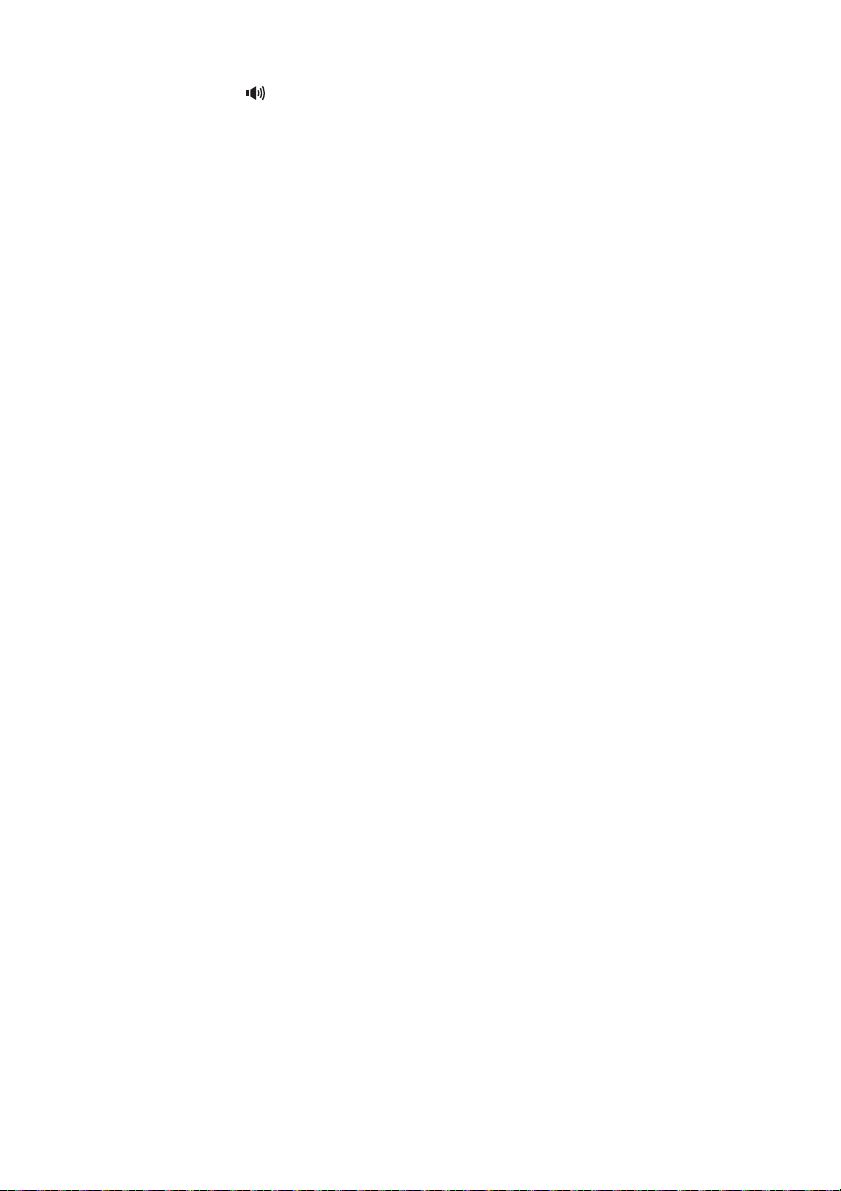
14. ► Надясно/
Увел ичава силата на звука на
проектора.
Когато екранното меню (OSD) е
активирано, клавишите #3, #5 и #14
се използват като стрелки за
избиране на желаните опции и
конфигуриране на настройки.
Когато функцията MHL е
активирана, #3, #5 и #14 се
използват като стрелки. #4 за
МЕНЮ/ИЗХОД, а #15 за РЕЖИМ/
ВХОД.
15. MODE/ENTER
Избира наличен режим за
настройка на
картината. Активира
избраната от екранното меню
(OSD) опция.
16. Източник
Показва лентата за избор на
източник.
17. PAGE +/PAGE -
За работа със софтуера на
дисплея (на свързан компютър),
което отговаря на командите
страница нагоре/страница надолу
(както в Microsoft PowerPoint).
18. MIC/VOL +/MIC/VOL -
Настройка на входното ниво на
микрофона.
19. MUTE
Включва и изключва звука на
проектора.
20. SMART ECO
Превключете режима
на лампата.
Изберете между Еко/Нормална и
SmartEco.
21. TEST
Показва тестов шаблон.
Въведение 15
Page 16
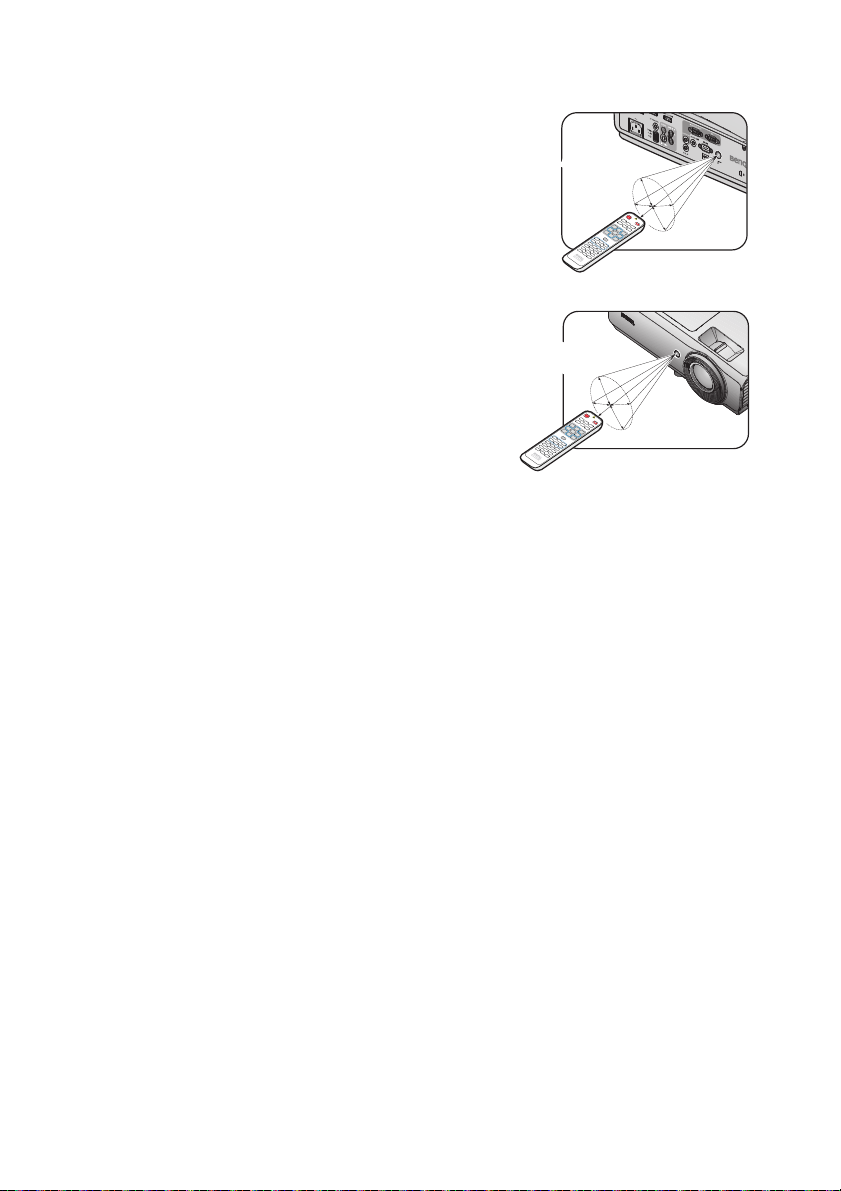
Ефективен обхват на дистанционното управление
П
р
и
б
л
и
з
.
±
3
0
°
П
р
и
б
л
и
з
.
±
3
0
°
Инфрачервеният (IR) сензор на
дистанционното управление се намира отпред
и отзад на проектора. За да функционира
както трябва, дистанционното управление
трябва да се държи под ъгъл до 30 градуса
перпендикулярно на инфрачервения сензор
за дистанционно управление на проектора.
Разстоянието между дистанционното
управление и сензора не трябва да надхвърля
8 метра (~ 26 фута).
Уверете се,
дистанционното управление и инфрачервения
сензор на проектора, които биха могли да
отклонят инфрачервения лъч.
че няма препятствия между
Въведение16
Page 17
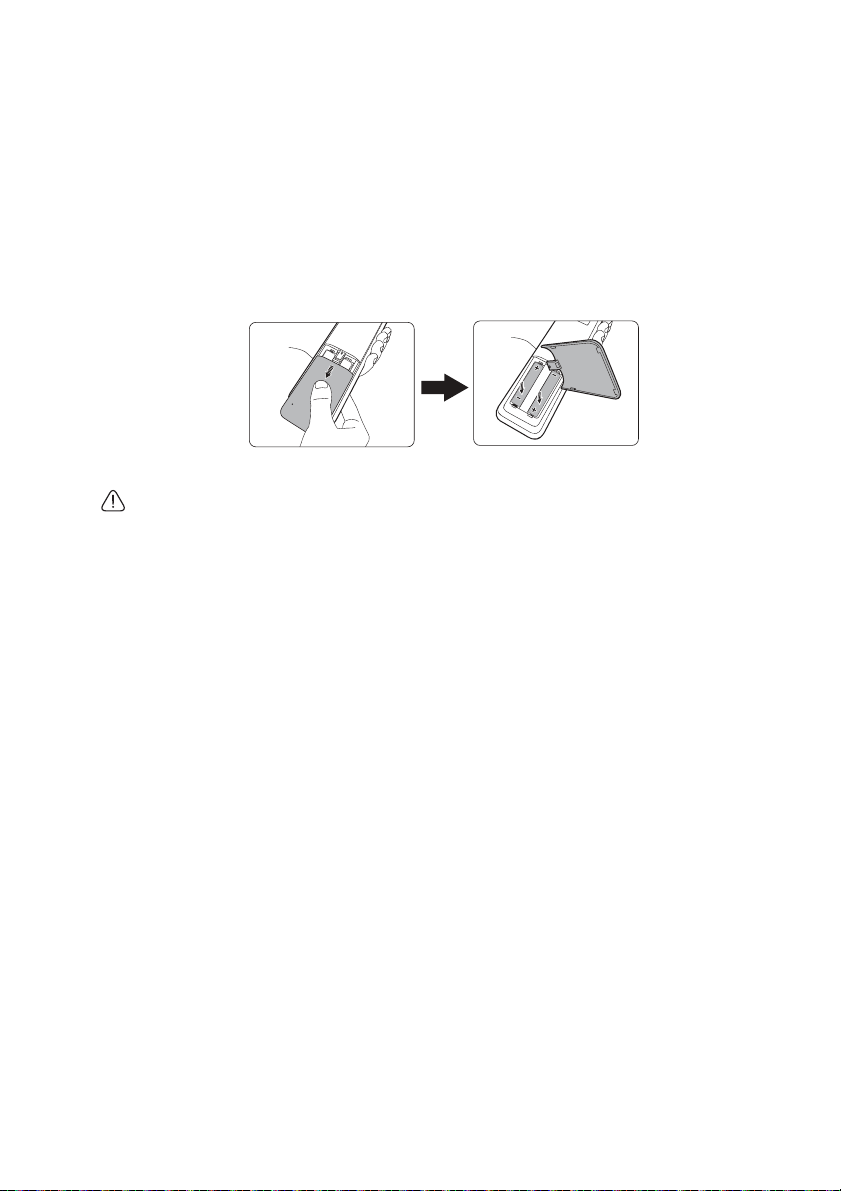
Смяна на батерията на дистанционното управление
1. За да отворите капака на отделението за батерии, обърнете
дистанционното управление, така че да виждате задната му страна.
Натиснете мястото за пръст на капака и плъзнете по посока на
стрелката, както е показано. Капакът ще се плъзне навън.
2. Извадете старите батерии (ако е необходимо) и поставете две батерии
тип AAA, като
отделението за батерии. Положителният полюс (+) трябва да отиде при
положителния знак, а отрицателният полюс (-) при отрицателния знак.
3. Поставете отново капака, като подравните с основата и плъзнете
обратно, за да застане на мястото си. Спрете, когато чуете щракване.
• Да се избягват висока топлина и влажност.
• Неправилната смяна на батерията може да доведе до повреда на батерията.
• Сменяйте батерията само с нова от същия или еквивалентен тип в съответствие с
препоръките на производителя.
• Изхвърляйте използваните батерии съгласно указанията на производителя на
батериите.
• Никога не хвърляйте батерията в
• Ако батерията е изтощена или ако няма да използвате дистанционното управление
дълго време, извадете батерията, за да предотвратите повреди в дистанционното
управление при евентуално протичане.
• РИСК ОТ ЕКСПЛОЗИЯ, АКО БАТЕРИЯТА БЪДЕ СМЕНЕНА С НЕПРАВИЛЕН ТИП.
• ИЗХВЪРЛЕТЕ ИЗПОЛЗВАНИТЕ БАТЕРИИ СПОРЕД ИНСТРУКЦИИТЕ.
внимавате за полярността. Тя е указана в основата на
огън. Съществува риск от експлозия.
Въведение 17
Page 18
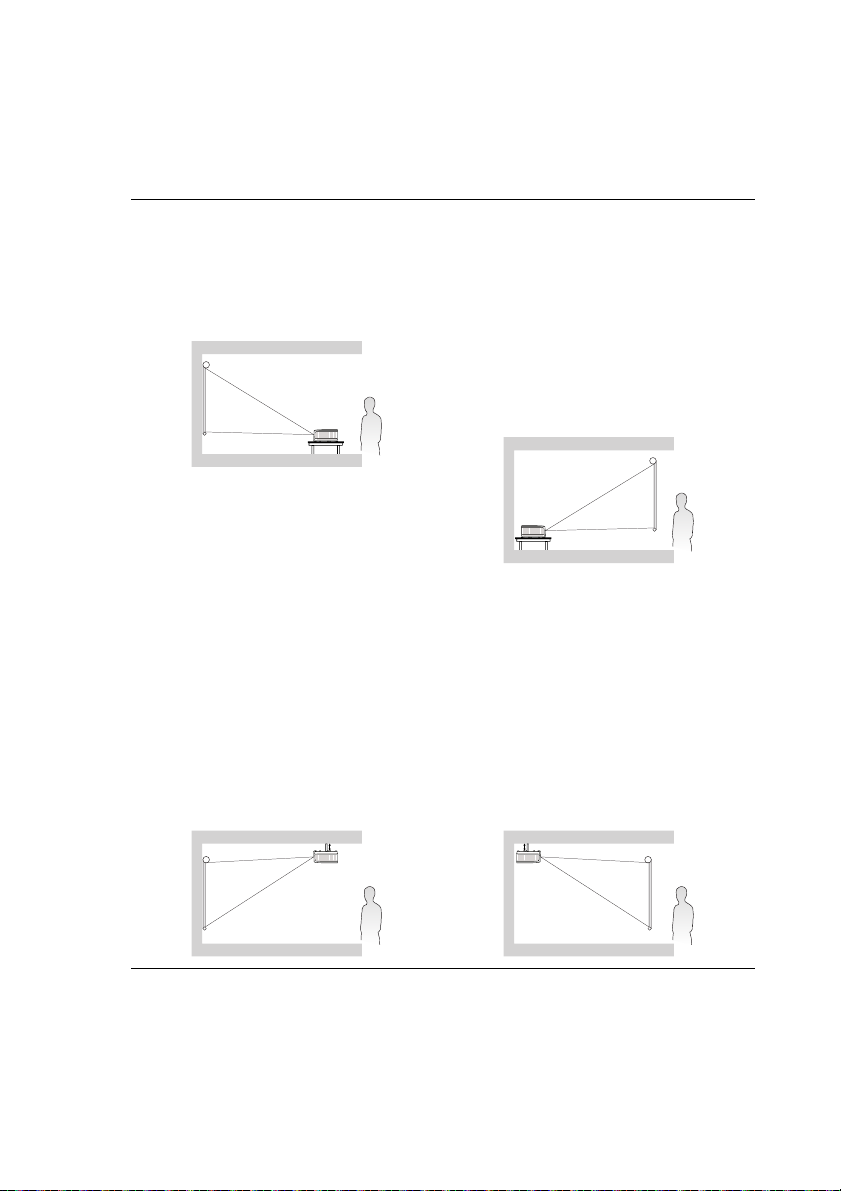
Разполагане на проектора
Избор на място
Проекторът е проектиран, така че да може да се инсталира в четири позиции:
1. Отпред - маса
Изберете тази позиция, когато
проекторът е поставен върху маса,
пред екрана. Тов а е най-често
срещаният начин за разполагане на
проектора и предлага бърза
настройка и мобилност.
3. Отпред - таван
Изберете тази позиция, когато
желаете проекторът да бъде окачен
наопаки на тавана пред екрана.
Закупете комплекта за монтаж на
таван на проектори BenQ от Вашия
доставчик, за да монтирате
проектора на тавана.
Задайте Отпред - таван в меню
СИСТЕМНА НАСТРОЙКА: Основна
> Инсталиране на проектора след
като включите проектора.
2. Отзад - маса
Изберете тази позиция, когато
проекторът е поставен на маста зад
екрана.
Обърнете внимание, че е необходим
специален екран за
проектиране.
Задайте Отзад - маса в меню
СИСТЕМНА НАСТРОЙКА: Основна
> Инсталиране на проектора след
като включите проектора.
4. Отзад - таван
Изберете тази позиция, когато
проекторът е монтиран наопаки на
тавана зад екрана.
Обърнете внимание, че за този вид
монтаж е необходим екран за задно
проектиране и комплект за монтаж на
таван на BenQ.
Задайте
СИСТЕМНА НАСТРОЙКА: Основна
> Инсталиране на проектора след
като включите проектора.
Отзад - таван в меню
задно
Помещението или личните Ви предпочитания определят мястото за
инсталация, което ще изберете. Трябва да имате предвид размера и
разположението на екрана, местоположението на подходящ стенен контакт,
както и мястото и разстоянието между проектора и останалата част на
оборудването
Разполагане на проектора18
.
Page 19
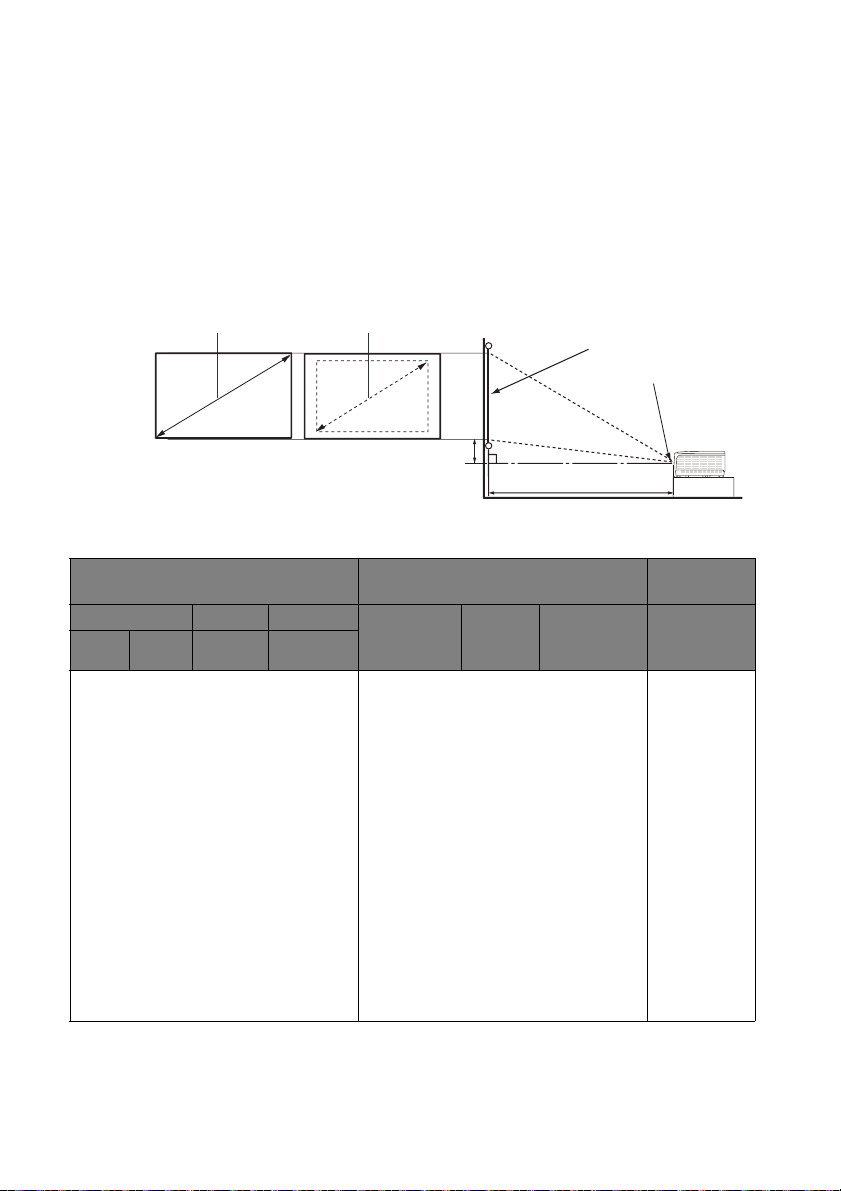
Получаване на предпочитания размер на
Прожекционно разстояние
Център на обектива
Екран
Вертикално
отмест ване
Максимално мащабиране
Минимално мащабиране
Ш
В
A
проектираното изображение
Разстоянието от обектива на проектора до екрана, настройката за
мащабиране (ако има такава) и видеоформатът оказват влияние върху
размера на проектираното изображение.
Размери на проектиране
Вижте „Размери“ на страница 72 за размерите на центъра на обектива на този
проектор, преди да изчислите подходящото положение.
XGA SX751
Размер на екрана Разстояние от екрана [mm] Отместване
Диагонал Ширина Височина Мин.
инч mm mm mm
60 1524 1219 914 2231 2792 3353 127
70 1778 1422 1067 2603 3257 3912 148
80 2032 1626 1219 2975 3723 4470 169
90 2286 1829 1372 3347 4188 5029 191
100 2540 2032 1524 3719 4653 5588 212
120 3048 2438 1829 4462 5584 6706 254
150 3810 3048 2286 5578 6980 8382 318
170 4318 3454 2591 6322 7911 9500 360
180 4572 3658 2743 6693 8376 10058 381
190 4826 3861 2896 7065 8841 10617 403
200 5080 4064 3048 7437 9307 11176 424
250 6350 5080 3810 9296 11633 13970 530
300 7620 6096 4572 11156 13960 16764 636
разстояние
Средна Макс.
разстояние
(mm)
А [mm] при
Широк
екран
Разполагане на проектора 19
Page 20
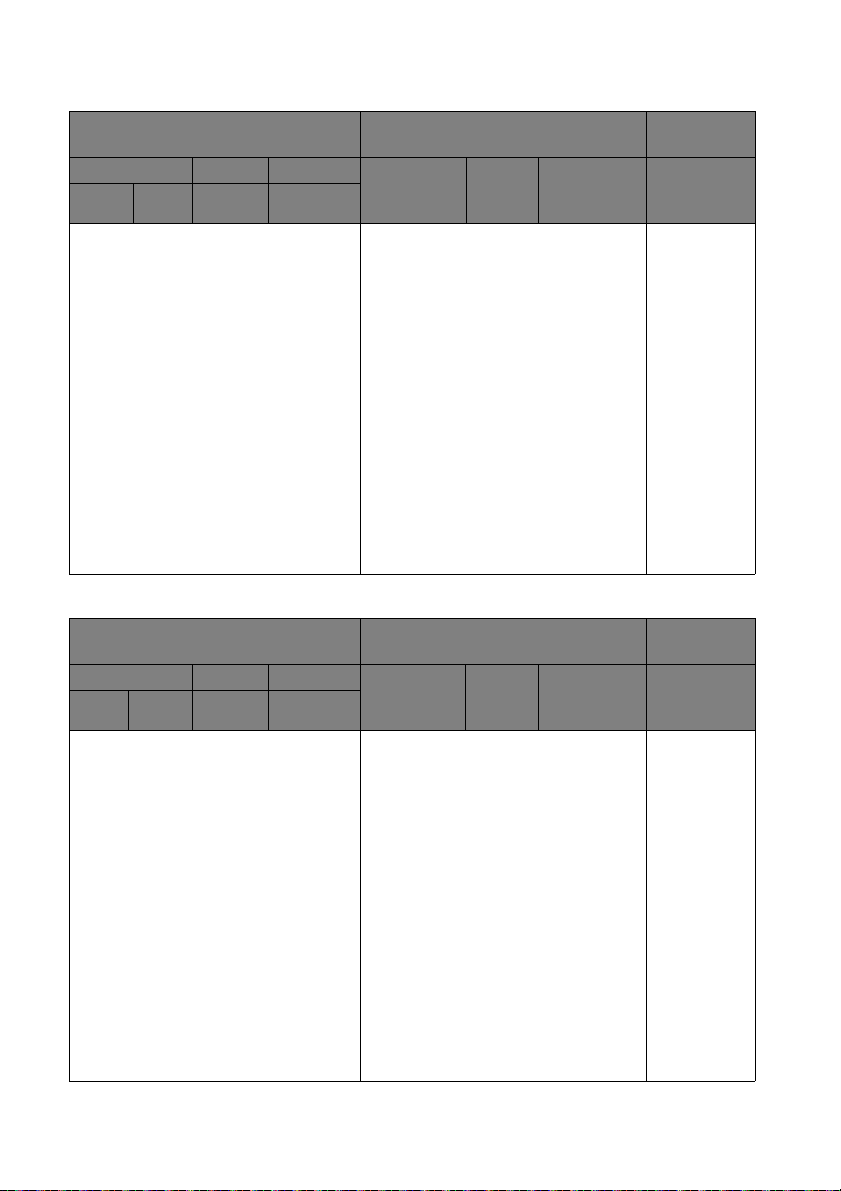
WXGA SW752
Размер на екрана Разстояние от екрана [mm] Отместване
(mm)
Диагонал Ширина Височина Мин.
инч mm mm mm
разстояние
Средна Макс.
разстояние
А [mm] при
Широк
екран
60 1524 1292 808 1887 2365 2843 92
70 1778 1508 942 2201 2759 3317 107
80 2032 1723 1077 2516 3153 3791 122
90 2286 1939 1212 2830 3547 4265 137
100 2540 2154 1346 3145 3942 4739 153
120 3048 2585 1615 3774 4730 5686 183
150 3810 3231 2019 4717 5912 7108 229
170 4318 3662 2289 5346 6701 8056 260
180 4572 3877 2423 5660 7095 8530 275
190 4826 4092 2558 5975 7489 9003 290
200 5080 4308 2692 6289 7883 9477 305
250 6350 5385 3365 7862 9854 11847 382
300 7620 6462 4039 9434 11825 14216 458
1080P SH753
Размер на екрана Разстояние от екрана [mm] Отместване
(mm)
Диагонал Ширина Височина Мин.
инч mm mm mm
разстояние
60 1524 1328 747 1846 2311 2776 111
70 1778 1550 872 2154 2696 3239 130
80 2032 1771 996 2462 3082 3701 149
90 2286 1992 1121 2769 3467 4164 167
100 2540 2214 1245 3077 3852 4627 186
120 3048 2657 1494 3693 4622 5552 223
150 3810 3321 1868 4616 5778 6940 279
170 4318 3763 2117 5231 6548 7866 316
180 4572 3985 2241 5539 6934 8328 334
190 4826 4206 2366 5847 7319 8791 353
200 5080 4428 2491 6154 7704 9254 371
250 6350 5535 3113 7693 9630 11567 464
300 7620 6641 3736 9232 11556 13881 557
Средна Макс.
разстояние
А [mm] при
Широк
екран
Разполагане на проектора20
Page 21
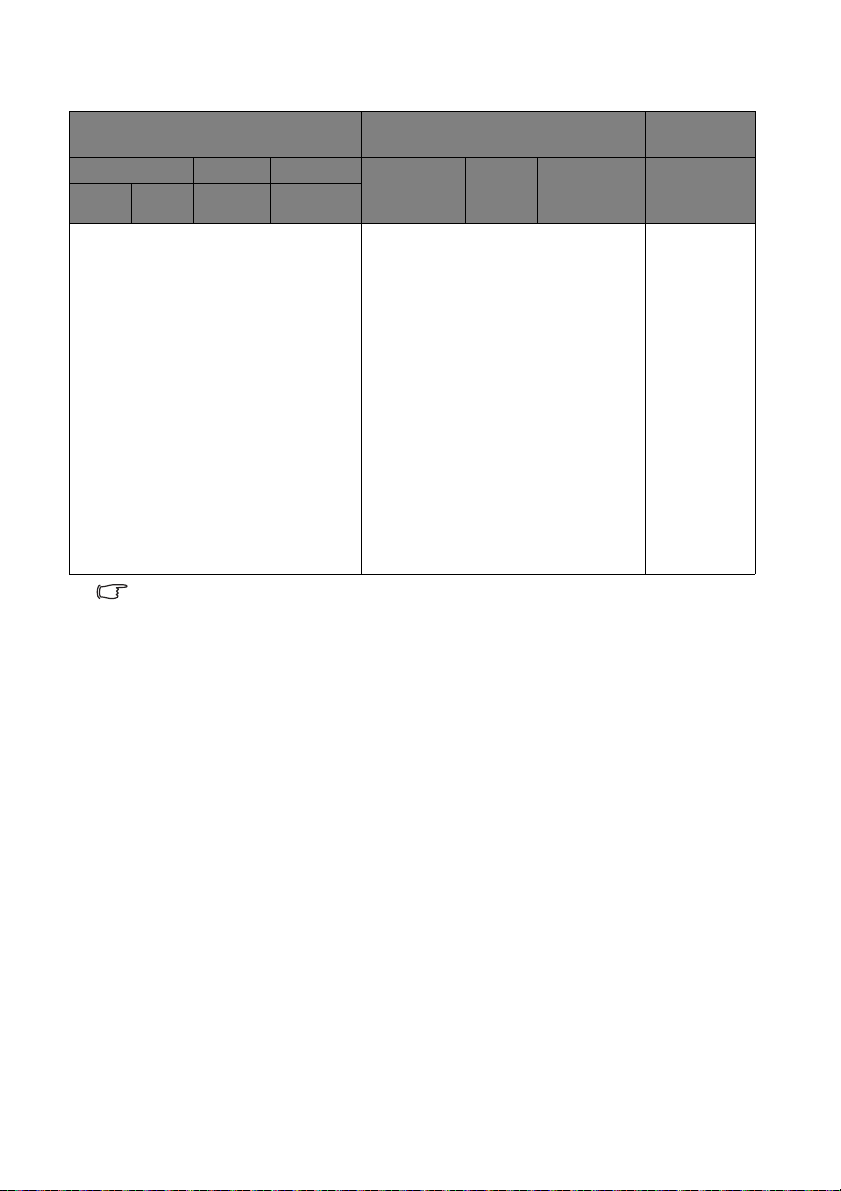
WUXGA SU754
Размер на екрана Разстояние от екрана [mm] Отместване
(mm)
Диагонал Ширина Височина Мин.
инч mm mm mm
разстояние
60 1524 1292 808 1796 2249 2701 68
70 1778 1508 942 2096 2623 3151 79
80 2032 1723 1077 2395 2998 3601 91
90 2286 1939 1212 2695 3373 4052 102
100 2540 2154 1346 2994 3748 4502 113
120 3048 2585 1615 3593 4497 5402 136
150 3810 3231 2019 4491 5622 6753 170
170 4318 3662 2289 5090 6371 7653 193
180 4572 3877 2423 5389 6746 8103 204
190 4826 4092 2558 5688 7121 8553 215
200 5080 4308 2692 5988 7496 9003 227
250 6350 5385 3365 7485 9370 11254 283
300 7620 6462 4039 8982 11243 13505 340
Допускът е около 5% поради различията в оптичните компоненти. Ако възнамерявате да
монтирате проектора за постоянно, BenQ препоръчва първо физически да проверите
размера на екрана и разстоянието на проектиране като използвате конкретния проектор
преди да монтирате за постоянно. Така ще проверите оптичните характеристики на
конкретния проектор. По този начин ще можете да определите
положение за Вашето помещение.
Средна Макс.
разстояние
точното монтажно
А [mm] при
Широк
екран
Разполагане на проектора 21
Page 22
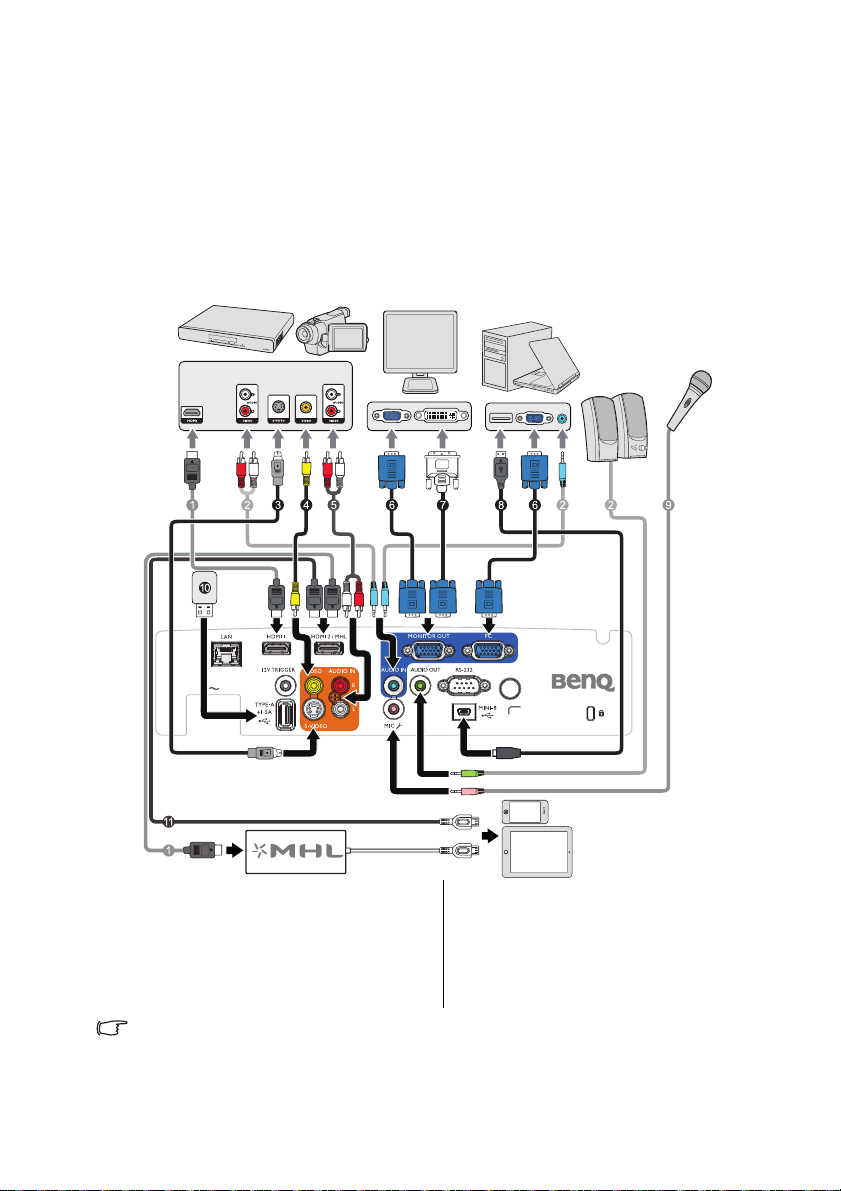
Свързване
Преносим или
настолен компютър
A/V устройство
Високоговорители
Монитор
(VGA) (DVI)
или
Микрофон
Смартфон
или таблет
или
При свързване на източник на сигнал към проектора, се уверете за следното:
1. Цялото оборудване трябва да е изключено преди свързване.
2. Използвате подходящ сигнален кабел за всеки от източниците.
3. Кабелите трябва да са свързани надеждно.
Някои от кабелите на показаните по-долу начини на свързване не са включени в
комплекта на проектора (вижте „Съдържание на доставката“ на страница 8). Те могат да
бъдат закупени от магазините за електроника.
1. HDMI кабел
2. Аудио кабел
3. S-Video кабел
4. Видеокабел
5. Аудио Л/Д кабел
6. VGA кабел
7. VGA към DVI-A кабел
8. USB кабел
9. Микрофон
10. Захранване на порт Type-A 1,5A
11. HDMI-Micro USB кабел
Много ноутбуци не включват външните си видеопортове при свързване към проектор.
Обикновено клавишна комбинация, като FN +F3 или CRT/LCD, включват или
външния дисплей. Намерете функционалния клавиш CRT/LCD или функционалния
клавиш със символ на монитор на клавиатурата на ноутбука. Натиснете едновременно
FN и съответния функционален клавиш. Вижте документацията на ноутбука, за да
откриете клавишната комбинация на Вашия ноутбук.
Свързване22
изключват
Page 23
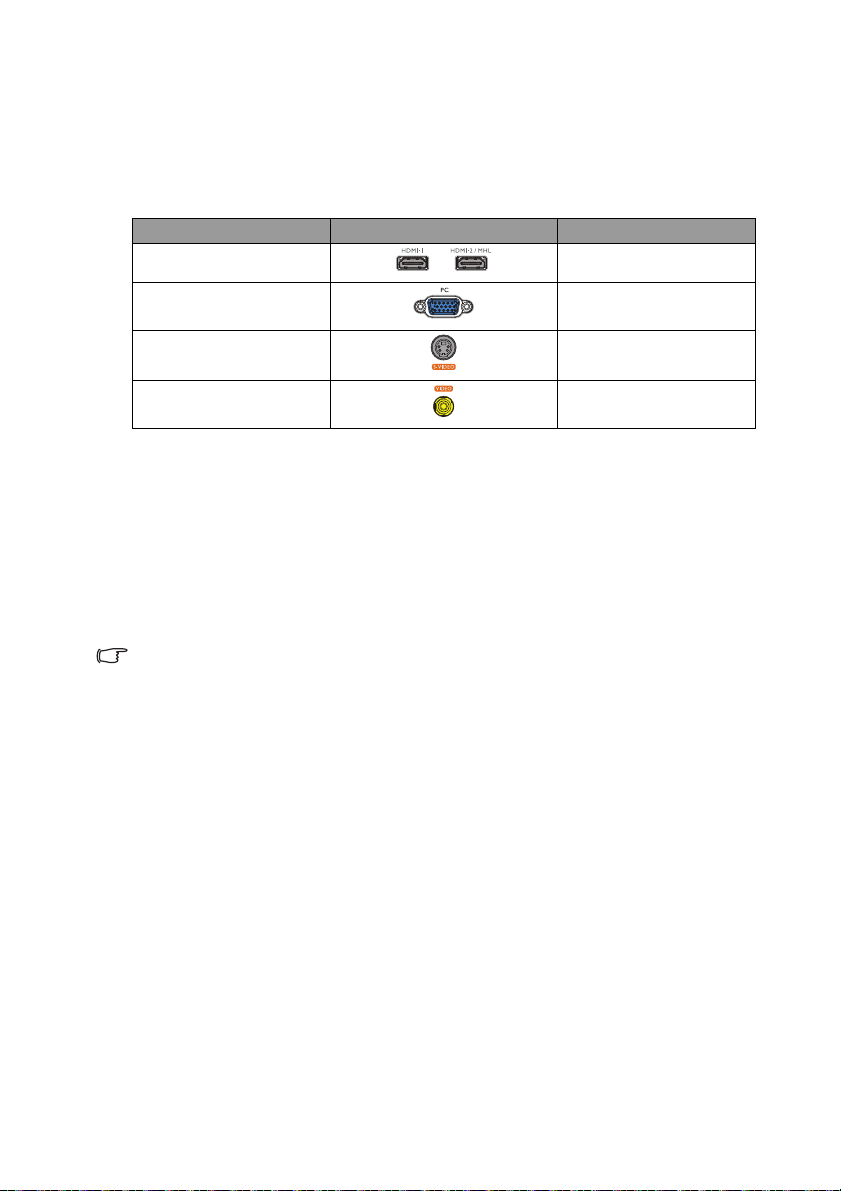
Свързване на източници на видеосигнал
Трябва само да свържете проектора към видеоизточник като използвате един
от горните методи на свързване. Различните методи осигуряват различно
качество на видеосигнала. Използваният метод зависи от наличността на
съвпадащи си терминали, както на проектора, така и на източника на
видеосигнал, както е описано по-долу:
Име на терминал Изглед на терминала Качество на образа
HDMI Най-добро
Component Video По-добро
S-Video Добро
Видео Нормална
Свързване на аудио
Проекторът има един вграден mono високоговорител, който е предназначен
за основни функции при презентации за бизнес цели. Той не е създаден или
предназначен за възпроизвеждане на стерео звук, както може да се очаква от
система за домашно кино или подобни приложения. Входящият стерео аудио
сигнал (ако има такъв) се миксира в mono аудио
високоговорителя на проектора.
Звукът на вградения високоговорител ще бъде изключен, когато контактът
AUDIO OUT е свързан.
• Проекторът може да възпроизвежда само миксирано mono аудио, дори и ако има
свързан източник на входен стереосигнал. За подробности вижте „Свързване на
аудио“ на страница 23.
• Ако избраният видеообраз не бъде показан след като проекторът е настроен и
правилният източник на видеосигнал е бил избран, проверете дали видеоизточникът
е включен и
са правилно свързани.
дали работи както трябва. Проверете също така дали сигналните кабели
изходящ сигнал през
Свързване 23
Page 24
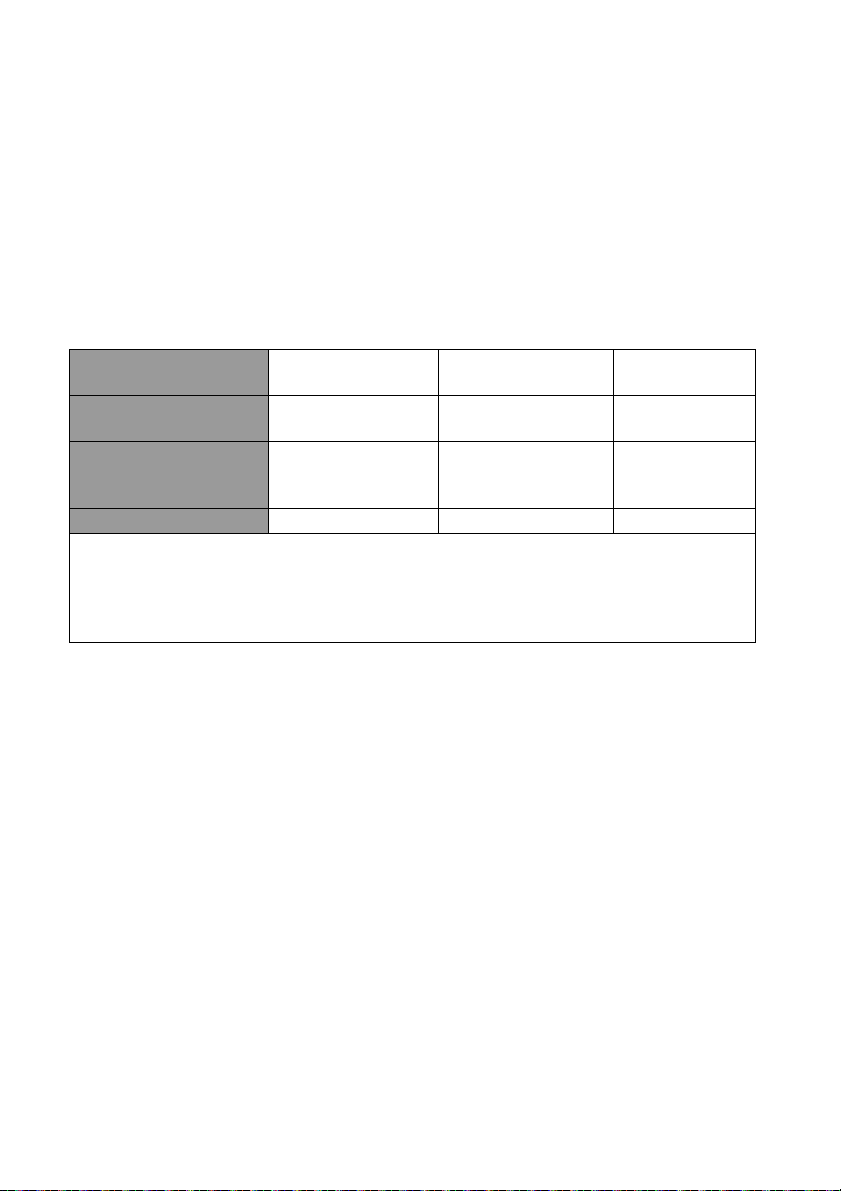
Възпроизвеждане на звук от проектора
Можете да използвате високоговорителя на проектора при презентации или
да включите външен усилвател и високоговорители към AUDIO OUT гнездото
на проектора.
Ако имате отделна аудио система, вероятно бихте желали да свържете
изходящия адуи сигнал от устройството с изходящ видео сигнал към тази
аудио система вместо да използвате mono високоговорителя на проектора.
Когато сте готови
екранните менюта (OSD) на проектора.
В таблицата по-долу са описани методи за свързване за различни устройства
и източниците на звук.
Устройство PC Component/
Аудиовход АУДИО ВХОД
Проекторът може да
възпроизвежда звук
от...
Аудиоизход AUDIO OUT AUDIO OUT AUDIO OUT
Избраният входен сигнал определя кой звук се възпроизвежда от високоговорителя
на проектора и кой звук се извежда от проектора, когато е свързан AUDIO OUT. Ако
изберете PC сигнал, проекторът може да възпроизвежда звука, получен от AUDIO IN
мини жака. Ако изберете S Video/Video сигнал, проекторът може да възпроизвежда
звука, получен от AUDIO (Л/Д).
със свързването, ще можете да управлявате звука чрез
HDMI-1/
(мини жак)
АУДИО ВХОД
(мини жак)
S Video/Video
АУДИО (Л/Д) HDMI
АУДИО (Л/Д) HDMI
HDMI-2/MHL
Свързване на смарт устройства
Проекторът може да прожектира съдържание направо върху Вашето
персонално устройство (телефон, таблет, мобилен компютър) през
допълнително безжично решение на BenQ като QCast dongle или InstaShow™.
Свържете се със своя местен представител, ако се интересувате от това.
Свързване24
Page 25
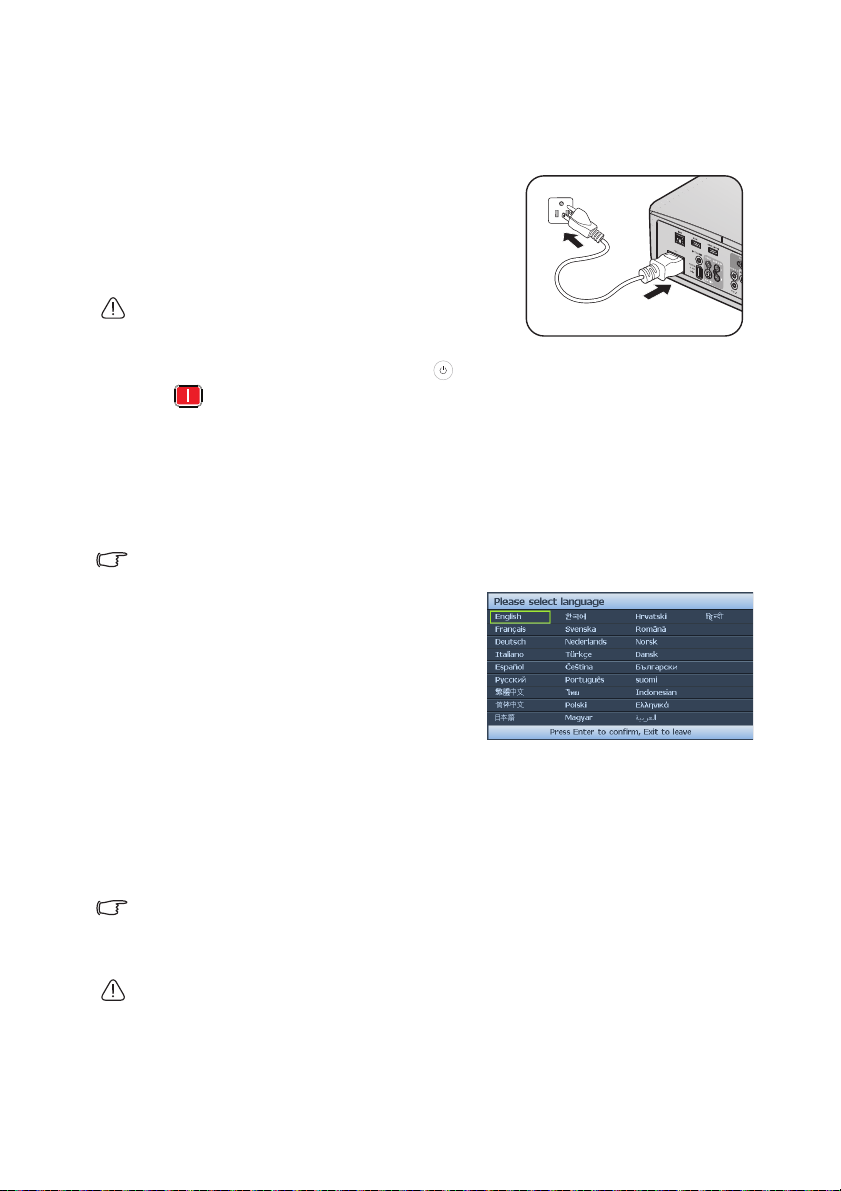
Работа
Пускане на проектора
1. Включете щепсела на прожекционния
апарат в стенния контакт. Включете
превключвателя на стенния контакт
(където има такъв). Проверете дали
Светлинен индикатор POWER на
проектора свети оранжево след включване
на захранването.
Използвайте оригиналните аксесоари (напр.
захранващ кабел) само с това устройство, за да
избегнете опасности, като например токов удар и
пожар.
2. Натиснете POWERна проектора или на дистанционното управление,
за да включите проектора и звука. Индикаторът Светлинен
индикатор POWER примигва в зелено и остава да свети по време на
работа на проектора.
Процедурата по стартиране отнема около 30 секунди. В следващата
стъпка от стартирането се проектира начално лого.
Завъртете пръстена за фокусиране (ако
яснотата на изображението.
За да изключите звъненето, вижте „Изключване на „То н на звънене при вкл./
изкл.““ на страница 43 за повече информация.
Ако проекторът е нагорещен от предишно използване, той ще включи охлаждащия
вентилатор за около 90 секунди, преди да подаде захранване към лампата.
3. За да използвате екранните менюта,
първо изберете за тях език, който
разбирате.
4. Ако бъдете подканени да въведете
парола, натиснете клавишитесс
стрелките, за да въведете
шестцифрена парола. За
подробности вижте „Използване на
функцията за парола“ на страница 30.
5. Включете цялото свързано
оборудване.
6. Проекторът започва да търси входни сигнали. В горния
екрана се показва текущо сканирания сигнален вход. Ако проекторът не
разпознае валиден сигнал, се показва съобщението „Няма сигнал“ до
намиране на входен сигнал.
Можете също така да натиснете Източник на проектора или на
дистанционното управление, за да изберете желания входен сигнал. За
подробности вижте „Превключване на
Ако честотата/разделителната способност на входния сигнал надвишава работния
обхват на проектора, ще видите съобщението „Извън обхват“, което ще се покаже на
празен екран. Сменете на входен сигнал, който е съвместим с разделителната
способност на прожекционния апарат или понижете настройките за входен сигнал. За
подробности вижте „Схема на синхронизация“ на
За да поддържате живота на лампата, след като проекторът е включен, изчакайте наймалко 5 минути преди да го изключите.
е необходимо), за да регулирате
ляв ъгъл на
входния сигнал“ на страница 33.
страница 73.
Работа 25
Page 26

Настройка на проектираното изображение
1
2
Настройка на ъгъла на проектиране
Проекторът е снабден с 1 предно краче за бързо освобождаване и 1
регулиращо краче, намиращо се отзад. Регулирането им води до промяна на
височината на изображението и ъгъла на проектиране. Регулиране на
проектора:
1. Развийте предното краче за
регулиране. Правете това, докато не
постигнете желаното положение на
изображението.
2. Завинтвайте задното регулиращо
краче, за
хоризонталния ъгъл.
Прибиране на крачето. Завийте предното и
задното регулиращо краче в обратна
посока.
Ако проекторът не е поставен на равна
повърхност или екранът и проекторът не
са перпендикулярни един на друг,
проектираното изображение ще бъде
трапецовидно. За да коригирате картината, вижте „Коригиране на 2D
корекция“ на страница
• Не гледайте в обектива, докато ламапата е включена. Силната светлина на лампата
може увреди очите Ви.
• Внимавайте, когато натискате регулиращия бутон, тъй като той е близо до изходния
вентилационен отвор, от който излиза горещ въздух.
да настроите фино
27 за подробности.
Автоматична настройка на образа
В някои случаи е възможно качеството на картината да се нуждае от
оптимизиране. За да направите това, натиснете Автом. на проектора или на
дистанционното управление. В рамките на 3 секунди вградената интелигентна
функция за автоматична настройка ще пренастрои честотата и фазата, за да
осигури най-доброто възможно качество за картината.
Информацията
екрана за 3 секунди.
• Екранът е празен, докато функционира Автом..
• Тази функция е налична, само когато е избран PC сигнал (аналогов RGB сигнал).
за текущия източник на сигнал се показва в горния ляв ъгъл на
Фина настройка на размера и яснотата на изображението
1. Настройте проектираното
изображение на желания от
Вас размер с помощта на
пръстена за мащабиране.
Работа26
2. Направете изображението порязко чрез въртене на
пръстена за ФОКУСИРАНЕ.
Page 27

Коригиране на 2D корекция
Функцията 2D корекция позволява по-широка област за инсталиране на
проектора в сравнение с конвенционалните проектори с ограничено
позициониране пред екрана.
За да направите това, трябва ръчно да направите корекции като извършите
една от тези стъпки.
• Използвайте проектора или
дистанционното управление
Натиснете / на проектора или на
дистанционното управление, за да отворите
страницата
регулирате вертикални стойности от -30 до 30.
Натиснете ◄/► за регулиране на хоризонтални
стойности от -30 to 30.
• Използване на екранно меню (OSD)
1. Натиснете MENU/EXIT и след това ◄/►,
2. Натиснете ▼, за да маркирате
3. Натиснете ▲, ▼, ◄, ►, за да регулирате
за 2D корекция. Натиснете ▲/▼, за да
докато се маркира менюто Дисплей.
2D корекция и. натиснете MODE/ENTER.
Показва се
стойностите на корекциите.
страницата 2D корекция.
• Използване на клавиш БЪРЗА ИНСТ.
1. Натиснете БЪРЗА ИНСТ. на дистанционното
управление.
2. Натиснете ▼, за да маркирате
2D корекция и натиснете MODE/ENTER.
Показва се страницата 2D корекция.
3. Натиснете ▲, ▼, ◄, ►, за да регулирате
стойностите
Работа 27
на корекциите.
Page 28

Коригиране на Съотв. на ъгли
Ръчно коригиране на четирите ъгъла на изображението чрез настройка на
хоризонталните и вертикалните стойности.
• Използване на екранното меню
1. Натиснете MENU/EXIT и след това ◄/►,
докато се маркира менюто Дисплей.
2. Натиснете ▼, за да маркирате
Съотв. на ъгли и. натиснете
MODE/ENTER. Показва се страницата
Съотв. на ъгли.
3. Натиснете ▲,
един от четирите ъгъла и натиснете
MODE/ENTER.
4. Натиснете ▲/▼, за да регулирате
вертикалните стойности от 0 до 60.
5. Натиснете ◄/►, за да регулирате
хоризонталните стойности от 0 до 60.
▼, ◄, ►, за да изберете
Работа28
Page 29

Използване на менютата
Тек ущ входен
сигнал
Икона на
основното меню
Основно меню
Подменю
Открояване
Натиснете
MENU/EXIT,
за да се
върнете на
предишната
страница или
да излезете
от менюто.
Статус
Проекторът разполага с екранни менюта (OSD), които позволяват различни
промени и настройки.
По-долу ще видите общ преглед на екранното меню.
За да използвате екранните менюта, първо укажете познат език за меню.
1. Натиснете MODE/ENTER на
проектора или на дистанционното
управление, за да включите
екранното меню (OSD).
3. Натиснете ▼, за да маркирате
и натиснете ◄/► , за да
Език
изберете предпочитания от
Вас език.
Работа 29
2. Използвайте ◄/►, за да маркирате
менюто СИСТЕМНА НАСТРОЙКА:
Основна.
4. Натиснете двукратно*
MODE/ENTER на проектора
или на дистанционното
управление за изход или за
запис на настройките.
*Първото натискане Ви връща в
основното меню, а следващото
затваря отвореното екранно
меню.
Page 30

Защита на проектора
Използване на механизъм за заключване с кабел
Проекторът трябва да бъде инсталиран на безопасно място, за да се
предотврати кражба. В противен случай е необходимо да закупите заключващ
механизъм, като например Kensington, за да гарантирате сигурността на
проектора. Отвор за заключващ механизъм тип Kensington има отляво на
проектора. За подробности вижте „Отвор за устройство против кражба“ на
страница 9.
Защитният
комбинация и заключващ механизъм. Вижте документацията на заключващия
механизъм, за да разберете как да го използвате.
механизъм Kensington обикновено се състои от клавишна
Използване на функцията за парола
От съображения за сигурност и за да се предотврати неоторизирана
употреба, проекторът е снабден с опция за задаване на парола. Паролата
може да бъде зададена от екранното меню (OSD).
ПРЕДУПРЕЖДЕНИЕ: Ще изпитате неудобство ако активирате функцията за заключване
при включване и после забравите паролата. Отпечатайте ръководството (ако е
необходимо) и запишете паролата, която използвате, в него. Запазете ръководството на
безопасно място за бъдещи нужди.
Задаване на парола
След като зададете парола, проекторът няма да може да се използва, освен ако не бъде
въведена съответната парола при пускане.
1. Отворете екранното меню и отидете на меню СИСТЕМНА НАСТРОЙКА:
Напреднала > Настройки защита . Натиснете MODE/ENTER. Показва
се страницата Настройки защита.
2. Маркирайте Променете настройките на защитата и натиснете
MODE/ENTER.
3. Както е показано вдясно, четирите стрелки
(▲, ▼, ◄, ►) съответстват на 4
последователни цифри (1, 2, 3, 4). В
зависимост от желаната парола, натиснете
стрелките, за
на паролата.
4. Потвърдете новата парола като я въведете
отново.
След като зададете паролата, екранното
меню (OSD) се връща на страница
Настройки защита.
5. За да активирате функцията Заключване
при включване, натиснете ▲/▼, за да маркирате Заключване при
включване и натиснете ◄/►, за да изберете Вкл.
Въвежданите цифри се показват като звездички на екрана. Запишете избраната парола
тук в ръководството, преди или след задаването й, за да разполагате с нея в случай, че я
забравите.
Парола: __ __ __ __ __ __
Съхранявайте ръководството на безопасно място.
6. За да излезете от екранното меню (OSD), натиснете MENU/EXIT.
да въведете шестте цифри
.
Работа30
Page 31

Ако забравите паролата
Ако е активирана функцията за парола, ще
бъдете подканени да въведете шестцифрена
парола при всяко включване на проектора. Ако
въведете грешна парола, отдясно се появява
съобщениe за грешка за около три секунди,
последвано от съобщението „ВЪВЕДИ
ПАРОЛА“. Можете да опитате отново като
въведете друго шестцифрено число или ако не сте
ръководството и по никакъв начин не се сещате каква е можете да използвате
процедурата за извеждане на паролата. За подробности вижте „Процедура за
извеждане на паролата“ на страница 31.
Ако въведете неправилна парола 5 поредни пъти, не след дълго проекторът
ще се изключи автоматично.
записали паролата си в
Процедура за извеждане на паролата
1. Натиснете и задръжте Автом. на
проектора или на дистанционното
управление за 3 секунди. Проекторът
ще покаже шифровано число на
екрана.
2. Запишете числото и изключете
проектора.
3. Потърсете помощ от местния
сервизен център на BenQ за
декодиране на числото. Може да се
наложи да представите
доказателство за покупката на
проектора, за да потвърдите
, че сте упълномощения му собственик.
Работа 31
Page 32

Смяна на паролата
1. Отворете екранното меню и преминете към меню СИСТЕМНА
НАСТРОЙКА: Напреднала > Настройки защита > Смени парола .
2. Натиснете MODE/ENTER. Показва се съобщението „ВЪВЕДЕТЕ
ТЕКУЩА ПАРОЛА“.
3. Въведете старата парола.
• Ако паролата е правилна, ще се появи друго съобщение
„ВЪВЕДЕТЕ НОВА ПАРОЛА“.
• Ако паролата е грешна, ще се покаже съобщение за
около три секунди и съобщението „ВЪВЕДЕТЕ ТЕКУЩА ПАРОЛА“
за втори опит. Можете да натиснете MENU/EXIT, за да отмените
промяната и да се опитате да въведете друга парола.
4. Въведете нова парола.
Въвежданите цифри се показват като звездички на екрана. Запишете избраната парола
тук в ръководството, преди или след задаването й, за да разполагате с нея в случай, че я
забравите.
Парола: __ __ __ __ __ __
Съхранявайте ръководството на безопасно място.
5. Потвърдете новата парола като я въведете отново.
6. Усп е шно зададохте нова парола на
проектора. Не забравяйте да въведете
новата парола следващия път, когато
стартирате проектора.
7. За да излезете от екранното меню (OSD),
натиснете MENU/EXIT.
грешна парола за
Деактивиране на функцията за парола
За да деактивирате функцията за парола, се върнете в менюто СИСТЕМНА
НАСТРОЙКА: Напреднала > Настройки защита > Променете настройките
на защитата, след отваряне на екранното меню. Натиснете MODE/ENTER.
Показва се съобщението „ВЪВЕДИ ПАРОЛА“. Въведете текущата парола.
i. Ако паролата е вярна, екранното меню се връща на страница
Настройки защита. Натиснете ▼, за
включване и натиснете ◄/►, за да изберете Изкл.. При следващото
пускане на проектора не е необходимо да въвеждате паролата.
ii. Ако паролата е грешна, ще се покаже съобщение за грешна парола
за около три секунди и съобщението „ВЪВЕДИ ПАРОЛА“ за втори
опит. Можете да натиснете
да се опитате да въведете друга парола.
Въпреки че функцията за парола е деактивирана, трябва да запазите старата парола, в
случай че поискате да активирате отново функцията за парола чрез въвеждане на
старата парола.
MENU/EXIT, за да отмените промяната и
да откроите Заключване при
Работа32
Page 33

Превключване на входния сигнал
Проекторът може да бъде едновременно включен към различни източници на
сигнал. В даден момент, обаче, не е възможно показване на повече от един
екран.
Уверете се, че функцията Бързо автом. търсене в менюто Източник е Вкл.
(това е настройката по подразбиране за този проектор), ако искате проекторът
автоматично да търси
сигнали.
Преминаването през различните сигнални входове може да се осъществи и
ръчно.
1. Натиснете Източник на проектора или източник на входящ сигнал
направо от дистанционното управление. Показва се лента за избор на
източник.
2. Натискайте ▲/▼, докато не бъде избран желания сигнал и натиснете
MODE/ENTER.
След като веднъж източникът бъде
разпознат, информация за него ще
бъде показана на екрана за няколко секунди. Ако към прожекционния
апарат са включени повече източници на сигнал, повтаряйте стъпки 1-2
за търсене на останалите сигнали.
• Нивото на яркост на проектираното изображение се променя при превключване
между наличните входни сигнали. „Компютърните“ презентации на данни (графики)
с преобладаващо статични изображения по принцип са по-ярки от „Видео“, където
има движещи се изображения (филми).
• За най-добри резултати при показване на картината е необходимо да изберете и
използвате
ще бъдат мащабирани от проектора в зависимост от настройката „пропорция“ и е
възможно изкривяване на някои изображения или намалена яснота на картината. За
подробности вижте „Избор на пропорция“ на страница 34.
входен сигнал, който работи при тази резолюция. Останалите резолюции
Промяна на цветното пространство
Ако свържете проектора към DVD плейър чрез HDMI входа на проектора и
цветовете не са такива, каквито трябва да бъдат, сменете цветното
пространство.
За да направите това:
1. Натиснете MENU/EXIT и след това ◄/►, докато се маркира менюто
Източник.
2. Натиснете ▼, за да маркирате Преобр. на цветно пространство и
натиснете ◄
Тази функция е достъпна, само когато се използва HDMI входа.
/►, за да изберете настройката.
Работа 33
Page 34

Избор на пропорция
Пропорцията представлява съотношението между ширината и височината на
изображението. Пропорцията на повечето аналогови телевизори и компютри е
4:3, а цифровата телевизия и DVD дисковете обикновено са в пропорция 16:9.
Пропорция 16:6 и подравнено с горния ръб на дисплея (налично за SU754).
С идването на цифровата обработка на сигнала, цифровите дисплеи, като
например този проектор, могат
изображение до пропорция, различна от тази на входния сигнал.
Промяна на пропорцията на проектираното изображение (без значение каква
е пропорцията на източника):
• Използване на дистанционното управление
1. Натиснете Aspect, за да покажете текущата настройка.
2. Натиснете Aspect няколко пъти, за да изберете пропорция, която да
отговаря
• Използване на екранното меню
1. Натиснете MENU/EXIT и след това ◄/►, докато се маркира менюто
Дисплей.
2. Натиснете ▼, за да маркирате Пропорция.
3. Натиснете ◄/►, за да изберете пропорция, която да отговаря на
формата на видеосигнала и изискванията на дисплея.
на формата на видеосигнала и изискванията на дисплея.
динамично да разтягат и мащабират изходното
Работа34
Page 35

Избор на аспектно съотношение
Картина със
съотношение 15:9
Картина със
съотношение 4:3
Картина със
съотношение 16:9
Картина със
съотношение 4:3
Картина със
съотношение 16:9
Картина със
съотношение 16:10
На картината по-долу, черните части представляват неактивни области, а белите активни. Екранните менюта могат да се показват върху неизползваните черни области.
1. Автом.: Мащабира
пропорционално
изображението, за да
съответства на присъщата за
прожекционния апарат
разделителна способност по
ширината на хоризонтала.
Тази опция е подходяща,
когато входното изображение е
с пропорция, различна от 4:3 и
16:9, но Вие искате
максимално да използвате
екрана без да променяте
пропорцията на
изображението.
2. Реален: Изображението се
проектира с
оригиналната си
разделителна способност и се
преоразмерява, за да се
вмести в зоната на показване.
За входни сигнали с по-малка
резолюция, проектираното
изображение ще бъде помалко, отколкото ако се
преоразмери за цял екран.
Можете да регулирате
настройката за мащабиране
или да отдалечите проектора
от екрана, за да увеличите
размера на изображението,
ако е необходимо. Също така,
възможно е да се наложи да
промените фокуса на
проектора, след като сте
готови с настройките.
3. 4:3: Променя мащаба на
изображението, за да застане в
средата на екрана при пропорция
4:3. Пропорцията 4:3 е найподходяща за компютърни
монитори, телевизори със
стандартна разделителна
способност
и DVD филми с
пропорция 4:3, тъй като не се
налага промяна на пропорцията.
4. 16:9: Променя мащаба на
изображението, за да застане в
средата на екрана при пропорция
16:9. Тази опция е най-подходяща
за изображения, които вече са с
пропорция 16:9, като телевизори с
голяма разделителна способност,
защото не се налага промяна
пропорцията.
5. 16:10: Променя мащаба на
изображението, за да застане в
средата на екрана при
съотношение на страните 16:10.
Тов а е най-подходящо при
изображения, които вече са с
пропорции 16:10, защото така
пропорциите не се порменят.
на
Работа 35
6. 16:6: Мащабира изображението,
така че да е показано в горната
част на екрана при монтаж
и в
долната част на екрана при
поставяне върху маса.
Page 36

Оптимизиране на изображението
Използване на Цвят на стената
Когато проектирате върху цветна повърхност, като например стена, която не е
бяла, функцията Цвят на стената може да Ви помогне да коригирате цвета на
проектираната картина и да елиминирате евентуални различия между
цветовете на оригиналното и на проектираното изображение.
За да използвате тази функция, отидете в менюто Дисплей > Цвят на
стената и на
повърхността на проектиране. Има няколко предварително калибрирани
цвята, от които можете да изберате: Светложълт, Розов, Светлозелен, Син
и Черна дъска.
тиснете ◄/►, за да изберете цвят, който е най-близо до цвета на
Избор на режим на картината
Тоз и проектор има готови настройки за няколко режима, от които можете да
избирате, за да удовлетворите нуждите на работната среда и типа на сигнала
на входното изображение.
За да изберете работен режим, който отговаря на нуждите Ви, можете да
изпълните някоя от следните стъпки.
• Натискайте MODE/ENTER на проектора няколко пъти, докато не из
желания режим.
• Отидете в менюто КАРТИНА > Картинен режим и натиснете ◄/►, за да
изберете желания режим.
1. Режим ярко: Максимизира яркостта на проектираното изображение.
Режимът е подходящ за среди, при които се изисква допълнителна
яркост, като например при използване на проектора в силно осветено
помещение.
2. Режим „Презентация“: Пре
акцентира върху яркостта, за да съвпадне с цветовете на компютъра или
преносимия компютър.
3. Режим sRGB: Максимизира чистотата на RGB цветовете за реалистични
изображения, независимо от настройката за яркост. Най-подходящ за
преглед на снимки, заснети с подходящо калибриран фотоапарат,
поддържащ sRGB, както и за компютърни гра
чертане като AutoCAD.
4. Ярък режим: Тоз и режим е подходящ за показване на цветни
видеоклипове и снимки с добре балансирана наситеност и голяма яркост
на цветовете.
5. 3D режим: Подходящ за възпроизвеждане на 3D изображения и 3D
видеоклипове.
6. Инфографика: Подходящ за презентации със смес от текст и графики,
заради по-го
така че детайлите се виждат по-ясно.
7. Режим „Потребител“: Запомня настройките, персонализирани въз
основа на текущите налични режими на картината. За подробности
вижте „Задаване на режим Потребител“ на страница 37.
лямата яркост на цветовете и по-добрата цветова градация,
дназначен за презентации. В този режим се
фики и приложения за
берете
Работа36
Page 37

Задаване на режим Потребител
Има потребителски режим, ако наличните в момента режими на образа не са
подходящи за Вашите нужди. Можете да използвате единия от картинните
режими (с изключение на Потребител) като начална точка и да
персонализирате настройките.
1. Натиснете MENU/EXIT, за да отворите екранното меню (OSD).
2. Отидете в менюто КАРТИНА > Картинен режим.
3. Натиснете ◄/►, за да из
4. Натиснете ▼, за да маркирате Справочен режим.
Тази функция е налична, само когато е избран режим Потребителв подменюто Картинен
режим.
5. Натиснете ◄/►, за да изберете режим на картината, който е най-близък
до желания.
6. Натиснете ▼, за да изберете елемент на подменюто, който искате да
промените и настройте стойността с помощта на ◄/►. За повече
информация вижте „Фина настройка на качеството на изображението в
потребителските режими“ по-до
берете Потребител.
лу.
Фина настройка на качеството на изображението в потребителските режими
Според типа на открития сигнал и избрания картинен режим, някои от
функциите по-долу може да не са налични. Според нуждите Ви, можете да
променяте тези функции. Маркирайте ги и натиснете ◄/► на проектора или
на дистанционното управление.
Регулиране на Яркост
Колкото по-голяма е стойността, толкова поярко е изображението. И колкото по-ниска е
стойността, толкова по-тъмно е
изображението. Конфигурирайте, така че
черните части на изображението да се
показват като черни и да се виждат детайли в тъмните области.
Регулиране на Контраст
Колкото по-голяма е стойността, толкова поголям е контрастът. Използвайте тази опция, за
да зададете пиковите нива на бялото, след
като преди това сте настроили Яркост според
входния сигнал и средата на гледане.
Регулиране на Цвят
По-ниската стойност води до по-малка наситеност на цветовете. Ако
настройката е с твърде голяма стойност, цветовете на изображението ще
бъдат много ярки и изображението ще бъде нереалистично.
Регулиране на Отсянка
Колкото по-голяма е стойността, толкова по-червеникава става картината.
Колкото по-ниска е стойността, толкова по-зеленикава става картината.
Регулиране на Острота
Колкото по-голяма е стойността, толкова по-голяма е остротата на картината.
Колкото по-ниска е стойността, толкова по-мека е к артината.
Работа 37
Page 38

Регулиране на Brilliant Color
Тази функция използва нов алгоритъм за обработка на цветовете и
подобряване на системните нива с цел постигане на по-голяма яркост при пореалистични и живи цветове на картината. Позволява увеличение на яркостта
с повече от 50% за изображения в средните тонове, които се срещат често в
природните сцени, така че проекторът
реалистични и естествени цветове. Ако предпочитате изображения с такова
качество, изберете Вкл.. Ако не желаете такива изображения, изберете Изкл..
При избор на Изкл., функцията Температура на цвета не е налична.
да пресъздава изображенията с
Избор на Температура на цвета
Наличните опции за настройка на цветната температура* са различни в
зависимост от избрания тип на сигнала.
1. Студена: придава на изображенията синьо-бял цвят.
2. Нормална: Поддържа нормално оцветяване за бяло.
3. Топла: Придава на изображенията червеникаво-бял оттенък.
*Относно цветната температура:
Има много различни нюанси, които се считат за „бяло“ за различни цели. Един
от често използваните методи за представяне на бялото е познат като „цветна
температура“. Белят цвят с ниска температура на цвета изглежда червеникав.
Белият цвят с висока температура на цвета изглежда синкав.
Задаване на предпочитана цветова температура
Задаване на предпочитана цветова температура:
1. Маркирайте Температура на цвета и изберете Топла, Нормална или
Студена чрез натискане на ◄/► на проектора или на дистанционното
управление.
2. Натиснете ▼, за да маркирате Фино настройване на цветова
температура и. натиснете MODE/ENTER. Показва се страницата
Фино настройване на цветова температура.
3. Натиснете ▲/
регулирайте стойностите като натиснете ◄/►.
• Ч-показател/З-показател/С-показател: Регулирайте нивата на
контраст на Червено, Зелено и Синьо.
• Ч-изместване/З-изместване/С-изместване: Регулирайте нивата на
яркост на Червено, Зелено и Синьо.
4. Натиснете MENU/EXIT, за
▼, за да маркирате елемента, който искате да промените и
да излезете и да запишете настройките.
Управление на 3D цвят
При повечето инсталации не е необходимо управление на цветовете,
например в класни стаи, конферентни зали или фоайета, където
осветлението не се изключва или където външните прозорци на сградата
позволяват проникване на дневна светлина в помещението.
Само при постоянни инсталации с контролирани нива на осветяване, като
стаи за презентации, помещения за лекции
необходимо да се има предвид управлението на цветовете. Управлението на
цветовете осигурява отлична настройка за контрол върху цвета, позволяващ
по-точно пресъздаване на цветовете, ако това е необходимо.
Правилното управление на цветовете може да се постигне само при
постоянни условия в помещението. Необходимо е да
(измерител на осветеността на цветовете) и набор от подходящи изходни
изображения, за да измерите пресъздаването на цветовете. Тези инструменти
не се предоставят заедно с проектора, но доставчикът на проектора би
трябвало да може да Ви даде подходящи напътствия или дори да Ви
предложи обучен професионалист.
или за домашно кино, е
използвате колориметър
Работа38
Page 39

ЗЕЛЕНО
СИНЬО
ЧЕРВЕНО
Жълто
Циан
Магента
УУправление на цв. осигурява шест набора (RGBCMY) от цветове, които могат
да бъдат конфигурирани. Когато изберете някой от цветовете, можете
независимо да настроите неговия диапазон и наситеност според
предпочитанията си.
Ако сте закупили тестов диск с различни шаблони за цветови тестове, можете
да го използвате, за да тествате цветовото представяне на монитори,
левизори, проектори и т.н. Можете да проектирате произволни изображения
те
от диска на екран и да влезете в менюто Управление на 3D цвят, за да
направите настройки.
Регулиране на настройките:
1. Отидете в менюто КАРТИНА и маркирайте Управление на 3D цвят.
2. Натиснете MODE/ENTER и ще се появи страницата Управление на 3D
цвят.
3. Маркирайте Пъ
рвичен цвят и натиснете ◄/►, за да изберете цвят
между Червено, Зелено, Синьо, Циан, Магента и Жълто.
4. Натиснете ▼, за да маркирате Нюанс и натиснете ◄/►, за да изберете
диапазон. Увеличаването на диапазона ще включва цветове, състоящи
се от повече части на двата съседни цвята.
Вижте илюстрацията отдясно за
чина, по който се отнасят цветовете
на
един към друг.
Например, ако изберете червено и
зададете неговия диапазон на 0, в
проектираната картина ще бъде избран
само чистия червен цвят.
Увеличаването на диапазона ще
включва и червените нюанси близ ки до
жълтото и магентата.
5. Натиснете ▼, за да откроите
Наситеност и регулирайте ст
ойностите
според предпочитанията си като
натиснете ◄/►. Всяка настройка се
отразява незабавно върху
изображението.
Например, ако изберете червено и зададете неговия диапазон на 0, ще
бъде засегната наситеността само на чисто червения цвят.
Наситеност е количеството от този цвят във видеокартината. По-ниските стойности на
настройката създават по-малко наситени цветове; настройката "0" премахва изцяло
цвета от изображението. Ако наситеността е твърде голяма, цветът ще бъде твърде ярък
и нереалистичен.
6. Натиснете ▼, за да откроите Усилване и регулирайте стойностите
според предпочитанията си като натиснете ◄/►. Нивото на контрастта
на избрания основен цвят ще се промени. Всяка настройка се отразява
незабавно върху изображението.
7. Повтаряйте стъпки 3 до 6 за другите цветови настройки.
8. Уверете се, че сте направили всички желани настройки.
9. Натиснете MENU/
EXIT, за да излезете и да запишете настройките.
Нулиране на текущия или на всички картинни режими
1. Отидете в менюто КАРТИНА и маркирайте Нулирай настройка на
картината.
2. Натиснете MODE/ENTER и натиснете ▲/▼, за да изберете Текущо или
Всичко.
• Текущо: връща фабричните настройки на текущия картинен режим.
• Всичко: връща фабричните настройки за всички настройки, освен
Потребител в меню КАРТИНА.
Работа 39
Page 40

Задаване на таймер за презентация
Таймерът за презентация може да показва времето на екрана, за да Ви
помогне по-добре да организирате времето си по време на презентации.
Следвайте указаните по-долу стъпки, за да приложите функцията:
1. Влезте в менюто СИСТЕМНА НАСТРОЙКА: Основна > Таймер за
презентация и натиснете MODE/ENTER, за да отворите страницата
Таймер за
2. Маркирайте Период на таймер и изберете период на таймера чрез
натискане на ◄/►. Продължителността на периода може да бъде от 1 до
5 минути със стъпка от 1 минута, и от 5 до 240 минути със стъпка от 5
минути.
Ако таймерът вече е включен, той се рестартира, независимо дали е нулиран Период на
таймер.
3. Натиснете ▼, за да откроите Показване на таймера и изберете дали
желаете таймерът да се показва на екрана чрез натискане на ◄/►.
Избор Описание
Винаги Показва таймера на екрана по време на презентацията.
3 мин/2 мин/1 мин Показва таймера на екрана в последните 3/2/1 минути.
Никога Скрива таймера по време на презентацията.
4. Натиснете ▼, за да откроите Позиция на таймер и задайте позицията на
таймера, като натиснете ◄/►.
5. Натиснете ▼, за да откроите Посока на броене на
желаната посока на отмерване на времето чрез натискане на◄/►.
Избор Описание
Броене нагоре Нарастване от 0 до предварително зададеното време.
Броене надолу Намаляване от предварително зададеното време до 0.
6. Натиснете ▼, за да маркирате Звуково напомняне и решете дали
искате да активирате звуково напомняне като натиснете ◄/►. Ако
изберете Вкл., ще чуете двоен звук през последните 30 секунди на
отброяването и троен звук, когато отброяването
7. За да активирате таймера за презентация, натиснете ▼ и натиснете ◄/
►, за да маркирате Вкл., след което натиснете MODE/ENTER.
8. Показва се съобщение за потвърждение. Маркирайте Да и натиснете
MODE/ENTER на проектора или дистанционното управление, за да
потъвърдите. На екрана ще се покаже съобщението „Таймерът е
включен“.
За да прекъснете таймера, изпълнете следните стъпки:
1. Отидете на менюто СИСТЕМНА НАСТРОЙКА: Основна > Таймер за
презентация и натиснете Изкл.. Натиснете MODE/ENTER. Показва се
съобщение за потвърждение.
2. Маркирайте Да и натиснете MODE/ENTER, за да потвърдите. На екрана
ще се покаже съобщението „Таймерът е изключен“.
презентация.
таймера и изберете
приключи.
Таймерът стартира отмерването веднага след включване.
Работа40
Page 41

Дистанционно прелистване на страници
Свържете проектора към компютъра или лаптопа чрез USB кабел преди да
използвате функцията за прелистване на страници . За подробности вижте
„Свързване“ на страница 22.
Можете да управлявате софтуера на екрана (на свързан компютър), което
отговаря на командите страница нагоре/надолу (както в Microsoft PowerPoint)
като натиснете PAGE+/PAGE- на дистанционнотто управление.
Ако функцията за
проверете дали USB връзката е установена правилно и дали разполагате с
най-новата версия на драйвера на мишката.
Функцията за дистанционно прелистване на страници не работи с операционна система
Microsoft
нови.
®
Windows® 98. Препоръчват се операционни системи Windows® XP или по-
дистанционно прелистване на страници не работи,
Фиксиране на изображението
Натиснете FREEZE на дистанционното управление за фиксиране на
изображението. Думата „ФИКСИРАНЕ“ ще се появи на екрана. За да
преустановите използването на функцията, натиснете произволен клавиш на
дистанционното управление.
Ако дистанционното Ви управление има следните бутони, обърнете внимание,
че те не могат да бъдат натиснати, за да освободят функцията. LASER, #2
PAGE +/PAGE -.
Дори ако изображението е в режим „Фиксиране“ на екрана,
възпроизвеждането на картината или видеото на другото устройство
продължава. Ако свързаното устройство има активен видеоизход, можете да
продължите да слушате звука, дори когато изображението на екрана е в
стопкадър.
Скриване на изображението
За да привлечете вниманието на аудиторията към презентиращия, можете да
използвате ECO BLANK на проектора или ECO BLANK на дистанционното
управление, за да скриете изображението на екрана. Когато тази функция е
активирана и има свързан аудио входящ сигнал, все още ще се чува звук.
Можете да зададете стойност на времето за показване на
менюто СИСТЕМНА НАСТРОЙКА: Основна > Работни настройки > Празен
таймер, за да разрешите на проектора да възстанови автоматично
проектираното изображение след определен период от време, когато на
празния екран не се извършва действие. Продължителността може да се
настрои от 5 до 30 минути в стъпка от 5 минути.
Ако настоящите периоди не
Изключване.
Независимо дали опцията Празен таймер е активирана или не, можете да
натиснете произволен клавиш на проектора или дистаннционното
управление, за да възстановите изображението.
• Не блокирайте прожекционния обектив, тъй като това може да доведе до прегряване
и деформиране на блокирания обект, дори възникване на пожар.
са подходящи за Вашата презентация, изберете
празна страница в
, #5,
Работа 41
Page 42

Блокиране на управляващите клавиши
С блокирането на управляващите клавиши на прожекционния апарат, можете
да предотвратите случайната смяна на настройките (например от деца). При
включване на Закл. кл. на панела управляващите клавиши на прожекционния
апарат няма да работят, с изключение на POWER.
1. Влезте в менюто СИСТЕМНА НАСТРОЙКА: Основна > Закл. кл. на
панела и изберете Вкл.
дистанционното управление. Показва се съобщение за потвърждение.
2. Маркирайте Да и натиснете MODE/ENTER, за да потвърдите.
За освобождаване на заключването на клавишите на панела използвайте
дистанционното управление, за да влезете в менюто СИСТЕМНА
НАСТРОЙКА: Основна > Закл. кл. на панела и натиснете ◄
изберете Изкл..
• Клавишите на дистанционното управление все още са активни, когато функцията
Заключване клавиши на панела е разрешена.
• Ако натиснете POWER, за да изключите прожекционния апарат, без да
деактивирате клавиша за блокиране, при следващото му включване апаратът ще
продължи да бъде в блокирано състояние.
чрез натискане на ◄/► на проектора или на
/►, за да
Работа в среда с голяма надморска височина
Препоръчваме да използвате Режим голяма височина при надморската
височина между 1500 m –3000 m и температура 0°C-30°C.
Не използвайте Режим голяма височина, ако надморската височина е между 0 m и 1 500
m, а температурата между 0°C и 35°C. Включването в този режим в конкретния случай
води до прекомерно охлаждане на прожекционния апарат.
Активиране на Режим голяма височина:
1. Натиснете MENU/EXIT и след това ◄/►, докато се маркира менюто
СИСТЕМНА НАСТРОЙКА: Напреднала.
2. Натиснете ▼, за да маркирате Режим голяма височина и натиснете
◄/►, за да изберете Вкл.. Показва се съобщение за потвърждение.
3. Маркирайте Да и натиснете MODE/ENTER.
Работата в „Режим
резултат от по-голямата скорост на вентилатора, която е необходима за
подобряване на общото охлаждане и работа на системата.
Ако използвате проектора при други екстремни условия, освен споменатите
по-горе, проекторът може да се самоизключва. Това е функция,
предназначена да предпази
включете режима „Голяма височина“, за да елиминирате симптомите.
Обърнете внимание, обаче, че проекторът не може да работи при всякакви
екстремни условия.
голяма височина“ може да увеличи нивото на шум в
проектора от прегряване. В такъв случай,
Настройка на звука
Настройките на звука, както е посочено по-долу, се отнасят за
високоговорителите на проектора. Уверете се, че връзката с аудиовхода на
проектора функционира както трябва. Вижте „Свързване“ на страница 22 за
начина на свързване на входен аудиосигнал.
ИЗТОЧНИК НА
ВХОДЯЩ СИГНАЛ
PC Мини жак Мини жак
HDMI-1, HDMI-2/MHL HDMI Мини жак
VIDEO RCA Мини жак
S-VIDEO RCA Мини жак
AUDIO IN AUDIO OUT
Работа42
Page 43

Изключване на звука
Временно изключване на звука:
• Използване на дистанционното управление
Натиснете MUTE за временно изключване на звука. Докато звукът е изключен,
екранът ще се вижда в горния десен ъгъл.
За да възстановите звука, натиснете MUTE отново.
• Използване на екранното меню
1. Натиснете MENU/EXIT и след това ◄/►, докато се маркира менюто
СИСТЕМНА
2. Натиснете ▼, за да маркирате Аудио настройки и. натиснете
MODE/ENTER. Показва се страницата Аудио настройки.
3. Маркирайте Без звук и натиснете ◄/►, за да изберете Вкл..
4. За възстановяване на звука повторете стъпки 1-3 и натиснете ◄/►, за да
изберете Изкл..
НАСТРОЙКА: Напреднала.
Настройване на силата на звука
Настройка на силата на звука
• Използване на дистанционното управление
Натиснете или , за да изберете желаната сила на звука.
• Използване на екранното меню
1. Повторете стъпки 1-2, както е описано по-горе.
2. Натиснете ▼, за да маркиратеСила звук и натиснете ◄/►, за да
изберете желаната сила на звука.
Сила на зв. на микр.
За да настроите силата на звука на микрофона, натиснете MIC/VOL на
дистанционното управление или:
1. Повторете стъпки 1-2, както е описано по-горе.
2. Натиснете ▼, за да маркиратеСила на зв. на микр. и натиснете ◄/►, за
да изберете желаната сила на звука.
Изключване на „Тон на звънене при вкл./изкл.“
1. Повторете стъпки 1-2, както е описано по-горе.
2. Натиснете ▼, за да маркирате Тон на звънене при вкл./изкл. и
натиснете ◄/►, за да изберете Изкл..
Единственият начин да промените настройката Тон на звънене при вкл./изкл. е да
изберете Вкл. или Изкл. тук. Изключването на звука или промяна на нивото на звука
няма да окаже влияние върху Тон на звънене при вкл./изкл..
Използване на тестов шаблон
Проекторът може да показва решетка с тестов
шаблон. Тя може да се използва при
регулиране на големината и фокуса на
изображението, като гарантира, че няма да
има изкривяване.
За да покажете тестовия шаблон, отворете
екранното меню и отидете в СИСТЕМНА
НАСТРОЙКА: Напреднала > Тестов
шаблон, след което натиснете ◄/►, за да
изберете Вкл..
Работа 43
Page 44

Използване на бързо инсталиране
Проекторът има бърз бутон за задаване на Инсталиране на проектора,
Тестов шаблон и Трапец.
Натиснете БЪРЗА ИНСТ. на дистанционното управлени и натиснете ▲/▼, за
да изберете:
• Инсталиране на проектора: Вижте „Разполагане на проектора“ на страница
18.
• Тес то в шаблон: Вижте „Използване на тестов шаблон“ на страница 43.
• Трапец:
Вижте „Коригиране на 2D корекция“ на страница 27.
Управление на проектора по кабелна LAN мрежа
Кабелната LAN мрежа Ви дава възможност да управлявате проектора от
компютър с помощта на уеб браузър, когато компютърът и проекторът са
правилно свързани към една и съща локална мрежа.
Конфигуриране на кабелна LAN мрежа
Ако сте в DHCP среда:
1. Вземете RJ45 кабел и свържете единия край към RJ45 LAN входа на
проектора, а другия край към RJ45 порта.
При свързване на RJ45 кабел, избягвайте намотаване и прегъване на кабела, защото
това може да предизвика шум в сигнала или прекъсване.
2. Натиснете MENU/EXIT и натиснете ◄/► докато не се открои менюто
Системна настройка: Advanced (Напреднали).
3. Натиснете ▼ , за да маркирате Мрежови настройки и натиснете MODE/
ENTER. Отваря се страницата Мрежови настройки.
4. Натиснете ▼ , за да откроите Кабелна LAN и натиснете MODE/ENTER.
Отваря се страницата Кабелна LAN.
5. Натиснете ▼ , за да откроите
Вкл.
6. Изчакайте около 15 - 20 секунди и влезте отново в страницата Кабелна
LAN.
7. Ще бъдат показани настройките IP адрес, Подмр. маска, Станд. шлюз и
DNS сървър. Запишете IP адреса, показан в реда IP адрес.
DHCP и натиснете ◄/►, за да изберете
Работа44
Page 45

Ако все още не виждате IP адрес, свържете се със своя ITS администратор.
8. Върнете се на Системни настройки : Advanced (Напреднала) >
Мрежови настройки.
9. Натиснете ▼ , за да маркирате Откриване на AMX устройство и
натиснете ◄/►, за да изберете Вкл. или Изкл. Когато опцията
Откриване на AMX устройство е Вкл., проекторът може да бъде открит
от AMX контролер.
В среда различна от DHCP средата:
1. Повторете стъпки 1-4,
както е описано по-горе.
2. Натиснете ▼, за да откроите DHCP и натиснете ◄/►, за да изберете
Изкл.
3. Свържете се с Вашия ITS администратор за информация относно
настройките IP адрес, Подмр. Маска, Стандртен шлюз и DNS сървър.
4. Натиснете ▼, за да изберете елемента, който искате да промените, и
натиснете MODE/ENTER.
5. Натиснете ◄/►, за да преместите курсора и натиснете ▲/▼, за да
въведете стойността.
6. За запис на настройката натиснете MODE/ENTER. Ако не искате да
запишете настройката, натиснете MENU/EXIT.
7. Натиснете ▼ , за да маркирате Приложи и натиснете MODE/ENTER.
8. Натиснете MENU/EXIT, за да се върнете на страницата Мрежови
настройки и
натиснете ▼, за да маркирате Откриване на AMX
устройство, и натиснете ◄/►, за да изберете Вкл. или Изкл.
9. Натиснете MENU/EXIT, за да излезете от менюто.
Работа 45
Page 46

Управление на проектора от разстояние
2
1
посредством уеб браузър
След като разполагате с правилния IP адрес за проектора и проекторът е
включен или в режим на готовност, можете да използвате произволен
компютър, намиращ се в същата локална мрежа, за управление на проектора.
1. Въведете адреса на проектора в адресната лента на браузъра и
натиснете Go.
2. Отваря се страницата за дистанционно управление по
мрежа. Тази
страница Crestron eControl) Ви дава възможност да управлявате
проектора както при използване на дистанционното управление или на
панела за управление на проектора.
За привключване на източник на входящ сигнал, натиснете желаната опция.
1
Списъкът с източници варира според конекторите, достъпни на
проектора. ''Video'' означава видеосигнал.
Menu
2
Автом. PC
Blank
Вход
▲ ()
За подробности вижте
страница 12
.
„Дистанционно управление“ на
▼ ()
◄
()
► ()
OK Активира избраната от екранното меню (OSD) опция.
Работа46
Page 47

Страницата с Too l s ( Инструменти) Ви дава възможност да управлявате
4
1
2
5
3
проектора, да кнофигурирате настройки за управление по мрежа и предлага
сигурност при управление на проектора от разстояние.
1. Можете да дадете име на проектора, да следите местоположението му и
лицето, което отговаря за него.
2. Можете да конфигурирате Настройки за управление по мрежа.
3. Когато е за
дадена настройката, опцията за дистанционно управление на
проектора по мрежа ще бъде защитена с парола.
4. Когато е зададена настройката, достъпът до страницата с инструменти
ще бъде защитен с парола.
5. Натиснете Exit, за да се върнете към страницата за дистанционно
управление по мрежа.
Когато приключите с настройките, натиснете бутона Send (Изпрати) и данните ще бъдат
запазени в проектора.
Обърнете внимание на ограничението в дължината (включително интервали и
други препинателни знаци) в списъка по-долу:
Категория Дължина за въвеждане Макс. брой символи
Crestron Control IP адрес 15
IP ID 4
Порт 5
Проектор Име на проектора 22
Местоположение 22
Назначено на (Няма)
Мрежова
конфигурация
Работа 47
Парола Разрешено (Няма)
Администраторск
а парола
DHCP (разр.) 15
IP адрес 15
Подмр. маска 15
Станд. шлюз 15
DNS сървър (Няма)
Нова парола 15
Потвърди 15
Разрешено (Няма)
Нова парола 15
Потвърди 15
Page 48

Страницата с Info (Информация) съдържа информация за проектора и
Натиснете Exit,
за да се
върнете към
страницата за
дистанционно
управление по
мрежа.
неговия статус.
За повече информация посетете http://www.crestron.com &
www.crestron.com/getroomview.
Изключване на проектора
1. Натиснете POWER или Изкл. и ще се появи съобщение за
потвърждение.
Ако не отговорите в рамките на няколко секунди, съобщението ще
изчезне.
2. Натиснете POWER или Изкл. още веднъж. Индикаторът
Светлинен индикатор POWER мига в оранжево, а лампата на
проектора се изключва. Вентилаторите продължават да работят около 90
секунди, за да
Проекторът не изпълнява команди по време на охлаждане. Така се предпазва лампата.
3. Когато приключи охлаждането, ще чуете
Тон на звънене при вкл./изкл..
Светлинен индикатор POWER свети
непрекъснато и вентилаторът спира.
Изключете захранващия кабел от контакта.
• За да изключите звъненето, вижте „Изключване на
„Тон на звънене при вкл./изкл.““ на страница 43 за
повече информация.
• Ако прожекционният апарат не бъде изключен
правилно, за да се защити лампата, при
повторното включване вентилаторите работят
няколко минути с цел охлаждане. Натиснете отново POWER или Вкл., за да
стартирате проектора
POWER ще започне да свети в оранжево.
• Животът на лампата е различен в зависимост от условията на средата и начинът на
работа.
охладят апарата.
след спиране на вентилаторите и Светлинен индикатор
Работа48
Page 49

Работа с менюто
Система от менюта
Обърнете внимание, че екранните менюта (OSD) са различни в зависимост от
избрания тип на сигнала.
Основно
меню
1.
Дисплей
Подменю Опции
Цвят на стената
Пропорция
2D корекция
Съотв. на ъгли
Позиция
Фаза
Х. размер
Цифрово
мащабиране
3D
3D режим
Инвертиране на 3D
синхр.
Запиши 3D настр.
Приложи 3D
настройка
Изкл./Светложълт/Розов/
Светлозелен/Син/Черна дъска
Автом./Реален/4:3/16:9/16:10/
16:6 (16:6 налично за SU754)
Горе ляво/горе дясно/долу
ляво/горе дясно
Компютър: 1,0X~2,0X
Видео: 1,0X~1,8X
Автом./Изкл./Кадр. пор./
Кадрово пакет./Го ре-долу/
Един-до-друг
Изключване/Инвертиране
3D настр. 1/3D настр
3D настр. 3
3D настр. 1/3D настр. 2/
3D настр. 3/Изкл.
. 2/
Работа 49
Page 50

Основно
меню
2.
КАРТИНА
3.
Източник
Подменю Опции
Ярко/Презентация/sRGB/
Картинен режим
Справочен режим
Яркост
Контраст
Цвят
Отсянка
Острота
Brilliant Color Вкл./Изкл.
Температура на
цвета
Фино настройване
на цветова
температура.
Първичен цвят R/G/B/C/M/Y
Управление на 3D
цвят
Нулирай
настройка на
картината
Бързо автом.
търсене
HDMI диапазон Автом./Пълен/Ограничен
Преобр. на цв.
простр.
Нюанс
Наситеност
Уси лване
Ярък/3D/Инфографика/
Потребител
Ярко/Презентация/sRGB/
Ярък/3D/Инфографика
Студена/Нормална/Топ л а
Ч-показател/З-показател/
С-показател
Ч-изместване/З-изместване/
С-изместване
Тек ущ о/Всичко/Отказ
Вкл./Изкл.
Автом./RGB/YUV
Работа50
Page 51

Основно
меню
Подменю Опции
Период на таймер 1~240 мин.
Таймер за
презентация
Език
Показване на
таймера
Позиция на таймер
Посока на броене на
таймера
Звуково напомняне Вкл./Изкл.
Вкл. Да/Не
Изкл. Да/Не
Винаги/1 мин/2 мин/3 мин/
Никога
Горе ляво/Долу ляво/
Горе дясно/Долу дясно
Броене надолу/Броене нагоре
4.
СИСТЕМНА
НАСТРОЙКА:
Основна
Инсталиране на
проектора
Време показване
меню
Настройки
менюто
Настройка при
работа
Дист. приемател Преден+Заден/Преден/Заден
Заключване
клавиши на
панела
Цвят на фона BenQ/Черен/Синьо/Пурпурно
Стартов екран BenQ/Черен/Син
на
Позиция на меню
Напомнящо
съобщение
Директно включване Вкл./Изкл.
Сигнал вкл. Компютър: Вкл./Изкл.
Автом. изключване
Незабавно нулиране Вкл./Изкл.
Празен таймер
Тайм ер изключване
Вкл./Изкл. Да/Не
Отпред - маса/Отзад - маса/
Заден таван/Отпред - таван
5 сек./10 сек./20 сек./30 сек./
Винаги
Център/Горе ляво/Горе дясно/
Долу дясно/Долу ляво
Вкл./Изкл.
Изключване/3 мин./10 мин./
15 мин./20 мин./25 мин./
30 мин.
Изключване/5 мин./10
15 мин./20 мин./25 мин./
30 мин.
Изключване/30 мин./1 ч./2 ч./
3 ч./4 ч./8 ч./12 ч.
мин./
Работа 51
Page 52

Основно
меню
5.
СИСТЕМНА
НАСТРОЙКА:
Напреднала
Подменю Опции
Режи м голяма
височина
Аудио настройки
Настройки на
лампа
Настройки защита
Скорост в бодове
HDMI еквилайзер
Тестов шаблон Вкл./Изкл.
Затворен надпис
12V спусък Вкл./Изкл.
Настройки при
режим „В
готовност“
Мрежови
настройки
Върни всички
настройки
Вкл./Изкл. Да/Не
Без звук Вкл./Изкл.
Сила звук
Сила на зв. на микр.
Звънене при вкл./
изкл.
Лампов режим
Върни настройки
лампов таймер
Тайм ер на лампата
Смени парола
Променете
настройките
защитата
Заключване при
включване
Активирай затворен
надпис
Версия на надпис CC1/CC2/CC3/CC4
Мрежа
Микрофон Вкл./Изкл.
Монитор изкл. Вкл./Изкл.
Транзитно аудио
Кабелна LAN мрежа
Откриване на AMX
устройство
MAC адрес
на
Вкл./Изкл.
Нормална/Икономична/
SmartEco
Върни настройки/Отказ
Време за използване на
лампата/Еквивалентен
лампов час
Вкл./Изкл.
2400/4800/9600/14400/19200/
38400/57600/1152000
HDMI-1: Автом./по-ниско/
ниско/средно/високо/повисоко
HDMI-2/MHL или HDMI-2:
Автом./по-ниско/ниско/средно/
високо/по-високо
Вкл./Изкл.
Разреши режим на
на мрежата/Превключване на
нормален режим на готовност
Изкл./Audio in/Audio L/R/HDMI
1/HDMI 2/MHL
Статус/DHCP/IP адрес/Подмр.
Маска/Стандартен шлюз/DNS
сървър/Приложи
Вкл./Изкл.
Върни настройки/Отказ
готовност
Работа52
Page 53

Основно
меню
6.
Информация
Обърнете внимание, че елементите на менюто са достъпни, когато
проекторът разпознае поне един валиден сигнал. Ако към апарата не бъде
свързано оборудване или не се разпознава входен сигнал, се показват само
някои елементи на менюто.
Подменю Опции
• Източник
• Картинен режим
• Лампов режим
Тек ущ о състояние
на системата
• Разделителна способност
•3D формат
• Цветова система
• Време за използване на
лампата
• Версия на фърмуера
Работа 53
Page 54

Описание на всяко от менютата
ФУНКЦИЯ ОПИСАНИЕ
Цвят на
стената
Пропорция
2D корекция
Съотв. на
1. Меню Дисплей
ъгли
Позиция
Фаза
Х. размер
Цифрово
мащабиране
Коригира цвета на проектираната картина, когато
повърхността за проектиране не е бяла. За подробности
вижте „Използване на Цвят на стената“ на страница 36.
Налични са няколко опции за задаване на пропорциите на
изображенията в зависимост от източника на входен
сигнал. За подробности вижте „Избор на пропорция“ на
страница 34.
Регулира формата на проектираното изображение, за да
гарантира прави линии във всичките четири ъгъла. За
подробности вижте „Коригиране на 2D корекция“ на
страница 27.
Регулира формата на проектираното изображение, за да
гарантира, че определен ъгъл е прав. За подробности
вижте „Коригиране на Съотв. на ъгли“ на страница 28.
Показва страница за настройка на разположението. За да
преместите проектираното изображение, използвайте
клавишите за посока. Показаните долу на страницата
стойности се променят с всяко натискане на клавиш до
достигане на максимална или минимална стойност.
Тази функция е достъпна само, когато е избран
компютърен сигнал (аналогов RGB сигнал).
Настройва фазата и честотата за
намаляване на изкривяването на
изображението.
Тази функция е достъпна само, когато е
избран компютърен сигнал (аналогов
RGB сигнал).
Настройва ширината на изображението по хоризонтала.
Тази функция е достъпна само, когато е избран
компютърен сигнал (аналогов RGB сигнал).
Функция за регулиране на цифровото мащабиране с лента
за мащабиране
• Компютър: 1,0X~2,0X
• Видео: 1,0X~1,8X
Работа54
Page 55

ФУНКЦИЯ ОПИСАНИЕ
Тоз и проектор има 3D функция, която Ви дава възможност
да се насладите на по-реалистични 3D филми,
видеоклипове и спортни събития като изображенията се
показват в дълбочина. Трябват Ви чифт 3D очила, за да
можете да гледате 3D изображения.
3D режим
Настройката по подразбиране е Автом. и проекторът
автоматично използва подходящ 3D формат при откриване
на 3D съдържание. Ако проекторът не може да разпознае
3D формата, натиснете ◄/►, за да изберете 3D режим.
1. Меню Дисплей
3D
Инвертиране на 3D синхр.
Когато откриете инвертиране на дълбочината на
изображението, активирайте тази функция, за да
коригирате проблема.
Запиши 3D настр.
Когато успешно покажете 3D съдържание, след като сте
направили подходящи настройки, можете да разрешите
тази функция и да изберете набор от 3D настройки, за да
запишете текущите 3D настройки.
Приложи 3D настр.
След като 3D настройките са записани, можете да
определите дали да ги приложите, като изберете набор от
3D настройки, който сте съхранили. Щом го приложите,
проекторът автоматично ще възпроизвежда 3D
съдържанието, ако то отговаря на записаните 3D
настройки.
Когато 3D функцията е включена:
•Нивото на яркост на проектираното изображение ще
намалее.
•Следните настройки не могат да се променят: Картинен
режим, Справочен режим.
•Трапец може да се настройва само в рамките на
определени градуси.
Налични са само набори 3D настройки със запаметени
данни.
Работа 55
Page 56

ФУНКЦИЯ ОПИСАНИЕ
Предварително дефинираните режими на картната Ви
Картинен
режим
Справочен
режим
Яркост
Контраст
Цвят
дават възможност да оптимизирате настройките на
проектиране, така че те да бъдат подходящи за типа на
използваната от Вас програма. За подробности вижте
„Избор на режим на картината“ на страница 36.
Избира най-подходящия за качеството на изображението
режим на картината и позволява допълнителни фини
настройки на изображението въз основа на дадените подолу на същата страница възможности за избор. За
подробности вижте „Задаване на режим Потребител“ на
страница 37.
Настройва яркостта на изображението. За подробности
вижте „Регулиране на Яркост“ на страница 37.
Настройва степента на различаване на тъмните и светли
области на изображението. За подробности вижте
„Регулиране на Контраст“ на страница 37.
Настройва нивото на наситеност на цвета -- количеството
от всеки цвят във видеоизображението. За подробности
вижте „Регулиране на Цвят“ на страница 37.
2. Меню КАРТИНА
Настройва червените и зелени нюанси на изображението.
За подробности вижте „Регулиране на Отсянка“ на
Отсянка
Острота
Brilliant Color
Температура
на цвета
Фино
настройване
страница 37.
Настройва изображението, така че то да бъде по-остро или
по-меко. За подробности вижте „Регулиране на Острота“ на
страница 37.
Настройва пиковите нива на бялото като същевременно
поддържа правилно пресъздаване на цветовете. За
подробности вижте „Регулиране на Brilliant Color“ на
страница 38.
За подробности вижте „Избор на Температ ур а на цвета“ на
страница 38.
За подробности вижте „Задаване на предпочитана цветова
температура“ на страница 38.
на цветова
температура.
Управление
на 3D цвят
Нулирай
настройка на
За подробности вижте „Управление на 3D цвят“ на
страница 38.
За подробности вижте „Нулиране на текущия или на всички
картинни режими“ на страница 39.
картината
Функцията е налична само при избор на Видео или S-Video
със система NTSC.
Функцията е налична само при избор на Видео или S-Video
със система NTSC.
Функцията е налична само при избор на Видео или S-Video
със система NTSC.
Работа56
Page 57

ФУНКЦИЯ ОПИСАНИЕ
Бързо автом.
търсене
Източник
3. Меню
HDMI
диапазон
Преобр. на
цв. простр.
СИСТЕМНА НАСТРОЙКА: Основна
Таймер за
презентация
Език
Инсталиране
4. Меню
на проектора
Настройки на
менюто
За подробности вижте „Превключване на входния сигнал“
на страница 33.
Избира тип входен сигнал за HDMI сигнал. Автом. е
настройката по подразбиране, която се препоръчва.
Можете ръчно да изберете тип на източника. Различните
типове източници поддържат различни стандарти за нивото
на яркостта.
Тази функция е достъпна, само когато е избран HDMI
сигнал.
За подробности вижте „Промяна на цветното пространство“
на страница 33.
Напомня на презентиращия да завърши презентацията в
рамките на определеното време. За подробности вижте
„Задаване на таймер за презентация“ на страница 40.
Задава езика на екранните менюта (OSD).
За подробности вижте „Използване на менютата“ на
страница 29.
Проекторът може да бъде монтиран на таван или зад
екрана, или с едно или повече огледала. За подробности
вижте „Избор на място“ на страница 18.
Време показване меню
Задава продължителността на времето, през което
екранното меню остава активно след натискане на клавиш.
Времето варира от 5 до 30 секунди, като стъпката е 5
секунди.
Позиция на меню
Задава разположението на екранното меню (OSD).
Напомнящо съобщение
Избирането на Вкл. позволява на проектора да Ви подсети
да почистите филтъра.
Работа 57
Page 58

ФУНКЦИЯ ОПИСАНИЕ
Директно включване
Включва проектора автоматично при свързване на
захранващия кабел.
Сигнал вкл.
Задава дали проекторът да се включи веднага след
натискане на POWER или Вкл., когато проекторът е в
4. Меню СИСТЕМНА НАСТРОЙКА: Основна
Настройка
при работа
режим на готовност и сигналът се подава чрез VGA кабел.
Автом. изключване
Позволява автоматично изключване на проектора, ако не
бъде разпознат входен сигнал след зададения период от
време. За подробности вижте „Настройка на Автом.
изключване“ на страница 64.
Незабавно нулиране
Ако изберете Вкл. можете да включите отново проектора
веднага, в рамките на 90 секунди след изключването му.
Празен таймер
Задава времето за скриване на изображението при
активиране на функцията „Празен екран“. За подробности
вижте „Скриване на изображението“ на страница 41.
Таймер изключване
Задава таймер за автоматично изключване. Таймерът може
да бъде настройван на стойности между 30 минути и 12
часа.
Дист.
приемател
Заключване
клавиши на
панела
Цвят на фона
Стартов
екран
Задава предпочитания дистанционен предавател (отпред и
заден) като позволява на проектора да приема сигнали от
дистанционното управление.
Деактивира или активира всички функции на клавишите на
панела с изключение на POWER на прожекционния
апарат и клавишите на дистанционното управление. За
подробности вижте „Блокиране на управляващите
клавиши“ на страница 42.
Избира външния вид на фона, когато няма сигнал.
Позволява Ви да изберете логото, което да се показва при
стартиране на проектора.
Работа58
Page 59

ФУНКЦИЯ ОПИСАНИЕ
Режим
голяма
Режим за работа в области с голяма надморска височина.
За подробности вижте „Работа в среда с голяма надморска
височина“ на страница 42.
височина
За подробности вижте „Настройка на звука“ на страница 42.
Без звук
Задава функцията за изключване на звука.
Аудио
настройки
5. Меню СИСТЕМНА НАСТРОЙКА: Напреднала
Сила звук
Настройва силата на звука.
Сила на зв. на микр.
Настройва силата на звука на микрофона.
Тон на звънене при вкл./изкл.
Задава тон на звънене при вкл./изкл.
Лампов режим
За подробности вижте „Настрйка на Лампов режим като
Икономична или SmartEco“ на страница 63.
Върни настройки лампов таймер
Настройки на
лампа
За подробности вижте „Нулиране таймера на лампата“ на
страница 68.
Лампов таймер
Вижте „Запознаване с броя работни часове на лампата“ на
страница 63 за повече информация относно начините на
изчисляване на общия брой часове на работа на лампата.
Смени парола
Ще бъдете подканени да въведете текущата парола, преди
да я смените с нова. За подробности вижте „Използване на
функцията за парола“ на страница 30.
Настройки
защита
Скорост в
бодове
HDMI
Променете настройките на защитата
Заключване при включване
Когато е активирана функцията Заключване при
включване, ще бъдете подканени да въведете текущата
парола преди да включите проектора.
Ако въведете грешна парола 5 пъти под ред, проекторът
автоматично ще се изключи след малко.
Избира скорост на предаване на данни в бодове, която е
идентична с тази на компютъра, за да може да свържете
проектора като използвате RS-232 кабел и да
актуализирате или изтеглите фърмуера за проектора. Тази
функция е предназначена за квалифициран сервизен
персонал.
Изберете стойност за HDMI еквилайзер.
еквилайзер
Тестов
шаблон
Изборът на Вкл. включва функцията и проекторът показва
решетка на тестов шаблон. Помага за настройка на
размера на изображението и фокуса и проверява дали
проектираното изображение няма да бъде изкривено.
Работа 59
Page 60

ФУНКЦИЯ ОПИСАНИЕ
Активирай затворен надпис
Активира функцията при избиране на Вкл., когато
избраният входен сигнал има затворени надписи.
• Надписи: Показване на екрана на диалози, дикторски
Затворен
надпис
Версия на надпис
Избира предпочитан режим на затворени надписи. За да
виждате надписите, изберете CC1, CC2, CC3 или CC4 (CC1
показва надписите на основния език във Вашата зона).
5. Меню СИСТЕМНА НАСТРОЙКА: Напреднала
12V спусък
Настройки
при режим
„В готовност“
Разрешете или забранете изходен 12V ключ. Използва се
за превключване на външни устройства като електрически
екран или управление на осветлението и др. Попитайте
дилъра за свързването на тези устройства.
Мрежа
• Разреши режим на готовност на мрежата
• Превключване на нормален режим на готовност.
Микрофон
Ако изберете Вкл., функцията ще бъде активирана и
микрофонът ще може да се използва в режим на готовност.
Монитор изкл.
Ако изберете „Вкл.“, функцията ще се активира. Проекторът
изпраща VGA сигнал, когато е в режим „В готовност“ и жак
PC е правилно свързан към съответните устройства. Вижте
„Свързване“ на страница 22 за начини на свързване.
Транзитно аудио
Натиснете ◄/►, за да изберете източника, който желаете
да използвате в режим на работа. Вижте „Свързване“ на
страница 22 за начини на свързване.
Когато съответните жакове са правилно свързани към
устройството, проекторът може да извежда аудио сигнал
към външни високоговорители, когато е в режим на
готовност. Звукът на големите високоговорители
изключен в режим на готовност.
текст и звукови ефекти на телевизионни програми и
видеоклипове, които са със затворени надписи
(обикновено маркирани като „CC“ в телевизионните
програми).
Ако изберете Вкл. функцията ще се активира.
Проекторът предлага мрежова функция, докато е в
режим на готовност. Избирането на Изкл. забранява
функцията. Проекторът не предоставя мрежова
функция в режим на готовност.
Позволява на проектора да забрани мрежовата функция
след определен период от време след влизане в режим
на готовност. Например, ако са избрани 20 мин.,
проекторът може да предостави мрежова функция за 20
минути след влизане в режим на готовност. След 20
минути се включва, проекторът влиза в нормален режим
на готовност.
Тази функция е достъпна, само когато Разреши режим на
готовност на мрежата е Вкл.
ще бъде
Включването на функцията увеличава леко консумацията
на енергия в режим „В готовност“.
Работа60
Page 61

ФУНКЦИЯ ОПИСАНИЕ
СИСТЕМНА НАСТРОЙКА: Напреднала
Мрежови
настройки
5. Меню
Върни
всички
настройки
6. Меню Информация
Текущо
състояние на
системата
Кабелна LAN мрежа
За подробности вижте
LAN мрежа“ на страница 44
„Управление на проектора по кабелна
.
Откриване на AMX устройство
Когато опцията Откриване на AMX устройство е Вкл.,
проекторът може да бъде открит от AMX контролер.
MAC адрес
Показва MAC адреса за този проектор.
Връща всички настройки към предварително зададените
фабрични стойности.
Стойностите на следните настройки се запазват: Позиция,
Фаза, Х. размер, Инсталиране на проектора, Език, Режим
голяма височина, Настройки защита, Скорост в бодове.
Източник
Показва текущия източник на сигнал.
Картинен режим
Показва избрания в менюто КАРТИНА режим.
Лампов режим
Показва текущия режим на лампата.
Разделителна способност
Показва основната резолюция на входния сигнал.
3D формат
Показва текущия 3D режим.
Цветова система
Показва входния системен формат, NTSC, PAL, SECAM или
RGB.
Време за използване на лампата
Показва броя часове на използване на лампата.
Версия на фърмуера
Показва версията на фърмуера на проектора.
Менюто Информация показва текущия статус на проектора.
Работа 61
Page 62

Поддръжка
Поддръжка на проектора
Проекторът не изисква много поддръжка. Единственото, което трябва редовно
да правите, е да поддържате обектива чист.
Никога не отстранявайте части от проектора, с изключение на лампата.
Свържете се с доставчика си, ако трябва да смените други части.
Почистване на обектива
Почиствайте обектива, когато забележите замърсяване или прах върху
повърхността.
• Използвайте въздух под налягане за отстраняване на прахта.
• Ако има замърсяване или петна, използвайте хартия за почистване на
обективи или навлажнена мека кърпа с почистващ препарат за обективи и
избършете внимателно повърхността на обектива.
Никога не използвайте абразивна гъба, почистващ препарат на алкална/киселинна
основа или летливи разтворители като алкохол, бензол, разредители или инсектициди.
Използването на такива материали или продължителният контакт с гумени материали
или винил може да повреди повърхността на проектора или корпуса му.
Почистване на корпуса на проектора
Преди да почистите корпуса, изключете проектора чрез подходящата
процедура, както е описано в „Изключване на проектора“ на страница 48 и
извадете щепсела от контакта.
• За да отстраните замърсяване или прах, избършете корпуса с мека кърпа
без влакна.
• За да отстраните упоритите замърсявания или петна, навлажнете меката
кърпа с вода и
избършете корпуса.
Никога не използвайте восък, спирт, бензин, белина или други химични препарати. Те
могат да повредят корпуса.
почистващ препарат с неутрална pH стойност. След това
Съхранение на проектора
Ако е необходимо да съхранявате проектора продължително време,
следвайте дадените по-долу инструкции:
• Уверете се, че температурата и влажността на помещението за
съхранение са в препоръчваните за проектора интервали. Вижте
„Спецификации“ на страница 71 или се обърнете към доставчика за
уточняване на интервала.
• Извадете крачетата за регулиране.
• Извадете батерията
• Опаковайте проектора в оригиналната опаковка или друга опаковка от
същия вид.
от дистанционното управление.
Транспортиране на проектора
Препоръчваме Ви да пренасяте проектора в оригиналната опаковка или друга
еквивалентна опаковка. Когато носите проектора сами, използвайте
оригиналната кутия или подходящ мек калъф за транспортиране.
Поддръжка62
Page 63

Информация за лампата
Запознаване с броя работни часове на лампата
По време на работа на проектора, продължителността (в часове) на
използването на лампата се изчислява от вградения таймер. Методът на
изчисляване на съответния брой часове за лампата е както следва:
Време на работа на лампата = (часове работа в режим Normal - Нормален) +
(часове работа в режим Economic - Икономичен) + (часове работа в режим
SmartEco)
Еквивалентен
Нормален) + 1.3*(часове работа в режим Economic - Икономичен) +
1.00*(часове работа в режим SmartEco)
Вижте „Настрйка на Лампов режим като Икономична или SmartEco“ по-долу за повече
информация за режим Икономична.
За да получите информация за броя работни часове на лампата:
1. Натиснете MENU/EXIT и след това ◄/►, докато се маркира менюто
СИСТЕМНА НАСТРОЙКА: Напреднала.
2. Натиснете ▼, за да маркирате Настройки на лампа и. натиснете MODE/
ENTER. Показва се страницата Настройки на лампа.
3. В менюто се показва информация за Лампов таймер
4. За да излезете от менюто, натиснете MENU/EXIT.
Можете също така да получите информация за броя работни часове на
лампата в менюто Информация.
час на лампата = 1.8*(часове работа в режим Normal -
.
Удължаване на експлоатационния живот на лампата
Лампата на проектора е консуматив. За да удължите експлоатационния живот
на лампата, можете да направите следните настройки в екранното меню
(OSD).
Настрйка на Лампов режим като Икономична или SmartEco
Използването на режим Икономична намалява системния шум и
енергоконсумацията с 20%. Използването на режим SmartEco намалява
шума и консумацията на енергия на лампата с до 70%. Ако се избере режимът
Икономична или SmartEco, изходното осветяване се намалява и води до потъмно прожектирани картини.
Настройването на проектора в режим Икономична или SmartEco също
да удължи живота на лампата. За да зададете режим Икономична или
SmartEco, отидете в меню СИСТЕМНА НАСТРОЙКА: Напреднала >
Настройки на лампа > Лампов режим и натискайте ◄/► докато не бъде
избран желания режим.
Лампов режим Описание
Нормална 100% яркост на лампата
Икономична Намалява консумацията на енергия на лампата с 20%.
SmartEco Намалява консумацията на енергия на лампата с до 30%
в зависимост от яркостта на съдържанието.
може
Поддръжка 63
Page 64

Настройка на Автом. изключване
Тази функция позволява на проектора да се изключва автоматично, ако не
бъде разпознат входен източник след зададения период от време, за да се
предотврати ненужно използване на лампата.
За да зададете режим Автом. изключване, отидете в меню СИСТЕМНА
НАСТРОЙКА: Основна > Автом. изключване и натиснете ◄/►.
Продължителността на периода може да
стъпка от 5 минути. Ако настоящите периоди не са подходящи за Вашата
презентация, изберете Изключване. Проекторът не спира автоматично след
определен период от време.
се зададе от 5 до 30 минути със
Поддръжка64
Page 65

Отчитане на времето за смяна на лампата
Когато Индикатор LAMP свети в червено или се показва съобщение, че е
време за смяна на лампата, трябва да смените лампата или да се обърнете за
съдействие към доставчика. Старата лампа може да доведе до неправилно
функциониране на проектора, а в някои случаи може дори да експлодира.
Отидете на http://www.benq.com за
Светлинният индикатор на лампата и предупредителната светлина за температура
светват, ако лампата се нагорещи твърде много. Изключете проектора и го оставете да
се охлади за 45 минути. Ако индикаторите на лампата и температурата все още светят
след като включите захранването, се обърнете към доставчика. За подробности вижте
„Индикатори“ на страница 69.
Следните предупредителни съобщения за лампата Ви напомнят, че трябва да
я смените.
Предупредителните съобщения, изброени по-долу, са само за справка. Следвайте
инструкциите на екрана при поправка или смяна на лампата.
Статус Съобщение
За оптимална производителност трябва
да монтирате нова лампа. Ако
проекторът обикновено работи с избрано
Икономична (вж. „Настрйка на Лампов
режим като Икономична или SmartEco“
на страница 63), можете да продължите
да използвате проектра до появата на
следващото предупреждение за лампата.
Натиснете MODE/ENTER, за да
игнорирате съобщението.
Настоятелно препоръчваме да смените
лампата в
консуматив. Яркостта на лампата
намалява с използването й. Това е
нормално. Можете да смените лампата,
когато забележите значително
намаляване в нивото на яркостта.
Натиснете MODE/ENTER, за да
игнорирате съобщението.
този момент. Лампата е
резервна лампа.
Лампата ТРЯБВА да бъде сменена, за да
можете да използвате нормално
проктора.
Натиснете MODE/ENTER, за да
игнорирате
Поддръжка 65
съобщението.
Page 66

Смяна на лампата
• Ако смяната на лампата е извършена докато прожекционният апарат е окачен с
горната страна надолу на тавана, се уверете, че никой не стои под цокъла на
лампата, за да избегнете вероятните наранявания или увреждания на очите, които
могат да бъдат причинени от счупването на лампата.
• За да намалите риска от
захранващия кабел преди да пристъпите към смяна на лампата.
• За да намалите риска от тежки изгаряния, оставете проектора да се охлади поне 45
минути преди да смените лампата.
• За да намалите риска от нараняване на пръстите и повреди на вътрешните
компоненти, внимавайте при
лампа.
• За да намалите риска от нараняване на пръстите и/или влошаване на качеството на
изображението заради докосване на обектива, не докосвайте празната стойка на
лампата след нейното сваляне.
• Тази лампа съдържа живак. Вижте местните разпоредби за изхвърляне на отпадъци,
• За да се осигури оптимална работа на проектора се препоръчва да закупите
• Уверете се, че има добра вентилация, когато боравите със счупени лампи.
изхвърлите лампата по подходящ начин.
за да
резервна лампа за смяна от BenQ.
Препоръчваме използването на противогаз, предпазни очила или маска за лицето и
защитно облекло, като например ръкавици.
1. Изключете захранването и извадете щепсела на прожекционния апарат
от контакта. Ако лампата е гореща, можете да избегнете изгаряне като
изчакате около 45 минути да се охлади.
2. Разхлабете винтовете, намиращи
се отляво и отзад.
3. Отстранете капачето на
отделението на лампата, както е
показано.
токов удар, винаги изключвайте проектора и изваждайте
отстраняване на счупена и с остри парчета стъклена
4. Откачете конектора на лампата
от проектора, както е
илюстрирано.
Поддръжка66
Page 67

5. Разхлабете двата винта, които
държат лампата.
• Не включвайте захранването при
свалена лампа.
• Не вкарвайте пръстите си между
лампата и проектора. Острите ръбове
във вътрешността на проектора могат
да причинят наранявания.
6. Повдигнете дръжката, така че да
застане изправена. Използвайте
дръжката за бавно изваждане на
лампата от проектора.
• Твърде бързото изваждане може да
доведе до счупване на лампата и
разпръсване на счупени стъкла в
проектора.
• Не поставяйте лампата на достъпни за
деца места или на места, на които може
да се разлее вода, или в близост до
запалими материали.
• Не поставяйте ръцете си в проектора
след отстраняване
докоснете оптичните компоненти, е
възможно да се наблюдава
неравномерност на цветовете и
изкривяване на проектираните
изображения.
на лампата. Ако
7. Поставете новата лампа в
отделението за лампата и се
уверете, че тя пасва в проектора.
• Уверете се, че конекторите са
подравнени.
• Ако усетите съпротивление, повдигнете
лампата и започнете отначало.
8. Затегнете болтовете, които
държат лампата.
9. Уверете се, че дръжката е в
изцяло легнало положение и че е
заключена на място.
• Разхлабените болтове могат да доведат
до лоша връзка и неизправност.
• Не стягайте болта прекалено много.
Поддръжка 67
Page 68

10. Свържете контактора на лампата
Няма разстояние Отвор
Правилно Грешно
както трябва и поставете, както е
показано на илюстрацията, преди
отново да поставите капачето на
отделението за лампата.
• Конекторът на лампата трябва да се
инсталира плътно до основата, както е
показано на илюстрацията по-долу.
Евентуално разстояние между
конектора на лампата и основата може
да повреди проектора. Следните
изображения показват правилно и
неправилно инсталиране на конектора
на лампата.
11. Поставете обратно капачето на
отделението на лампата на
проктора и затегнете винта.
12. Рестартирайте проектора.
Не включвайте захранването при свалена лампа.
Нулиране таймера на лампата
13. След началното лого, отворете екранното меню (OSD). Отидете в
менюто СИСТЕМНА НАСТРОЙКА: Напреднала > Настройки на лампа.
Натиснете MODE/ENTER. Показва се страницата Настройки на лампа.
Маркирайте Върни настройки лампов таймер. Показва се
предупредително съобщение дали желаете да нулирате таймера на
лампата. Маркирайте Върни настройки и натиснете MODE/ENTER. С
това таймерът на лампата
Не нулирайте, ако лампата не е нова или сменена, тъй като това може да доведе до
повреди.
Поддръжка68
се установява на „0“.
Page 69

Индикатори
Светлинни индикатори
Състояние и описание
Вкл./Изкл. Температура Лампа
Събития на захранването
Оранжев Изкл. Изкл. Режим „В готовност“
Зелено,
мигащо
Зел. Изкл. Изкл. Нормална работа
Оранжево,
мигащо
Изкл. Изкл.
Изкл. Изкл.
Включване
Проекторът се охлажда.
Събития на лампата
Изкл. Изкл. Оранжево,
мигащо
Изкл. Изкл. Черв. 1. На проектора са му необходими 90
Запалзването на лампата не свети.
секунди, за да се охлади. Или
2. Обърнете се за съдействие към
доставчика.
Събития на температурата
Черв. Черв. Изкл.
Черв. Червено,
мигащо
Черв. Зел. Изкл.
Черв. Зелено,
мигащо
Зел. Черв. Изкл. Грешк а на температура 1 (над
Зел. Червено,
мигащо
Зел. Зел. Изкл. Греш ка термален сензор 1 късо.
Зел. Зелено,
мигащо
Зел. Черв. Черв. Гре шка при топлинен мост.
Изкл.
Изкл.
Изкл.
Изкл.
Вентилаторите
не работят.
температурното ограничение).
Грешк а термален
Терм. IC #1 I2C грешка на свързване.
Проекторът е спрян
автоматично. Ако
опитате да рестартирате
проектора, той ще се
изключи отново.
Обърнете се за
съдействие към
доставчика.
сензор 1 отворен.
Системни събития
Зел. Изкл. Черв.
Червено,
мигащо
Черв. Изкл. Черв.
Изкл. Зел. Черв. Вратичката на лампата е отворена.
Зел. Изкл. Оранжев Животът на
Черв. Черв. Черв. Изтегляне.
Изкл. Черв. Изкл. Неуспешно LAN изтегляне.
Изкл. Зел. Изкл. Обработва се LAN изтегляне.
Изкл. Изкл.
Проекторът е спрян автоматично. Ако
опитате да рестартирате проектора, той
ще се изключи отново. Обърнете се за
съдействие към доставчика.
Проверете дали вратичката е отворена
или е неправилно затворена.
лампата е изтекъл.
Поддръжка 69
Page 70

Отстраняване на неизправности
Проекторът не се включва.
Причина Решение
Включете захранващия кабел в AC входа
По захранващия кабел не тече ток.
Опит за повторно включване на
проектора по време на процес на
охлаждане.
Няма картина.
Причина Решение
Видеоизточникът не е включен или
е свързан неправилно.
Проекторът не е правилно свързан
към устройството на входния
сигнал.
Неправилно избран входен сигнал.
Замъглено изображение.
Причина Решение
Обективът на проектора не е
правилно фокусиран.
Проекторът и екранът не са
подравнени правилно.
Капакът на обектива все още е
затворен.
на проектора и включете щепсела в
контакта. Ако изходът на захранването има
превключвател, уверете се, че той е
включен.
Изчакайте процесът на охлаждане да
приключи.
Включете видеоизточника и проверете
дали сигналният кабел е правилно
свързан.
Проверете връзката.
Изберете правилния входен сигнал с
клавиша SOURCE на проектора или на
дистанционното управление.
Настройте фокуса на обектива с помощта
на пръстена за фокусиране.
Регулирайте ъгъла и посоката на
проектора, както и височината му, ако е
необходимо.
Отворете капака на обектива.
Дистанционното управление не работи.
Причина Решение
Батерията е изтощена. Сменете батерията с нова.
Между дистанционното управление
и проектора има препятствие.
Намирате се твърде далеч от
проектора.
Отстранете препятствието.
Застанете на около 7 метра от проектора.
Паролата е неправилна.
Причина Решение
Не си спомняте паролата.
Отстраняване на неизправности70
Вижте „Процедура за извеждане на
паролата“ на страница 31 за подробности.
Page 71

Спецификации
Спецификации на прожекционния апарат
Всички спецификации са обект на промяна без предизвестие.
Оптични
Разделителна способност
SX751
1024 x 768 XGA
SW752
1280 x 800 WXGA
SH753
1920 x 1080 1080P
SU754
1920 x 1200 WUXGA
Система на дисплея
DLP™ система с единичен чип
F/номер на обектива
F=2,42 to 2,97, f=20,70 до 31,05mm
Лампа
310W лампа
Електрически
Захранване
AC100-240V
50/60 Hz (автоматично)
3,85A
Консумация на енергия
385W (макс.);
< 0,5W (В режим на готовност)
Механични
Тегло
7,28 либри (3,3 кг.)
Изходи
Високоговорител
(Mono) 10W x 1
Изходящ аудио сигнал
Компютърен аудиожак x 1
Монитор изкл.
D-Sub, 15-щифта (женски) x 1
USB
TYPE-A (5V/1,5A)
Управление
USB
MINI-B
Управление със сериен RS-232
9 щифта x 1
Инфрачервен приемател x 2
12V КЛЮЧ
12VDC (0,2A) x 1
LAN управление
RJ45 x 1
Входове
Вход за PC
RGB вход
D-Sub 15-щифта (женски) x 1
Вход за видеосигнал
S-VIDEO
Порт Mini DIN, 4 щифта x 1
VIDEO
RCA контакт x 1
Сигнален вход SD/HDTV
Цифров - HDMI-1 x 1
Цифров - HDMI-2/MHL x 1
Входящ аудиосигнал
Аудиовход
Компютърен аудиожак x 1
RCA аудио контакт (Л/Д) x 1
MIC
Компютърен аудиожак x 1
Изисквания на средата
Работна температура
0°C–40°C при морското равнище
Относителна влажност при работа
10%-90% (без кондензация)
Работна надморска височина
0–1499 m при 0°C–35°C
1500–3000 m при 0°C–30°C
(с включен Режим голяма височина)
Температура при съхранение
-20°C–60°C
Влажност при съхранение
10%–90% RH (без кондензация)
Надморска височина на съхранение
30°C при 0~12200m над морското
равнище
Транспортиране
Препоръчва се оригинална опаковка
или еквивалента й.
Ремо нт
Посетете уебсайта по-долу и
изберете
откриете своя контакт за ремонт.
http://www.benq.com/welcome
своята държава, за да
Спецификации 71
Page 72

Размери
Позиция за монтиране на таван *Болтове за монитиране на таван:
M4 (макс. L=25, мин. L=20)
Единица: mm
314 mm (Ш) x 117 mm (В) x 233 mm (Д)
Спецификации72
Page 73

Схема на синхронизация
Поддържан тайминг за PC вход
Разделителна
способност
720 x 400 720 x 400_70 70,087 31,469 28,3221
640 x 480
800 x 600
1024 x 768
1152 x 864 1152 x 864_75 75,00 67,500 108,000
1024 x 576
1024 x 600
1280 x 720 1280 x 720_60 60 45,000 74,250
1280 x 768 1280 x 768_60 59,870 47,776 79,5
Формат
VGA_60 59,940 31,469 25,175
VGA_72 72,809 37,861 31,500
VGA_75 75,000 37,500 31,500
VGA_85 85,008 43,269 36,000
SVGA_60 60,317 37,879 40,000
SVGA_72 72,188 48,077 50,000
SVGA_75 75,000 46,875 49,500
SVGA_85 85,061 53,674 56,250
SVGA_120
(Намаляване
на
бланкирането)
XGA_60 60,004 48,363 65,000
XGA_70 70,069 56,476 75,000
XGA_75 75,029 60,023 78,750
XGA_85 84,997 68,667 94,500
XGA_120
(Намаляване
на
бланкирането)
Ноутбук BenQ
тайминг
Ноутбук BenQ
тайминг
Скоросто на
опресняване
(Hz)
119,854 77,425 83,000
119,989 97,551 115,500
60,00 35,82 46,966
64,995 41,467 51,419
Х. честота
(kHz)
Фаза
(MHz)
3D кадр.
пор.
3D горе
◎◎◎
◎◎◎
◎
◎◎◎
◎
◎◎◎
◎◎◎
долу
3D един
до друг
Спецификации 73
Page 74

Разделителна
способност
Формат
Скоросто на
опресняване
(Hz)
Х. честота
(kHz)
Фаза
(MHz)
WXGA_60 59,810 49,702 83,500
WXGA_75 74,934 62,795 106,500
1280 x 800
WXGA_85 84,880 71,554 122,500
WXGA_120
(Намаляване
на
119,909 101,563 146,25
бланкирането)
SXGA_60 60,020 63,981 108,000
1280 x 1024
SXGA_75 75,025 79,976 135,000
SXGA_85 85,024 91,146 157,500
1280 x 960
1280 x 960_60 60,000 60,000 108
1280 x 960_85 85,002 85,938 148,500
1360 x 768 1360 x 768_60 60,015 47,712 85,500
1440 x 900 WXGA+_60 59,887 55,935 106,500
1400 x 1050 SXGA+_60 59,978 65,317 121,750
1600 x 1200 UXGA 60,000 75,000 162,000
1680 x 1050 1680 x 1050_60 59,954 65,290 146,250
640 x 480
@67Hz
832 x 624
@75Hz
1024 x 768
@75Hz
1152 x 870
@75Hz
Показаният 3D тайминг зависи от EDID файла и VGA картата. Възможно е потребителят
да не мое да избира 3D таймингите по-горе на VGA картата.
MAC13 66,667 35,000 30,240
MAC16 74,546 49,722 57,280
MAC19 74,93 60,241 80,000
MAC21 75,06 68,68 100,000
3D кадр.
пор.
3D горе
долу
3D един
до друг
◎◎◎
◎
◎◎
◎◎
◎◎
◎◎
◎◎
◎◎
◎◎
Спецификации74
Page 75

Поддържан тайминг за Component - YPbPr входен
сигнал
Формат
480i 720 x 480 15,73 59,94 13,5
480p 720 x 480 31,47 59,94 27
576i 720 x 576 15,63 50 13,5
576p 720 x 576 31,25 50 27
720/50p 1280 x 720 37,5 50 74,25
720/60p 1280 x 720 45,00 60 74,25
1080/50i 1920 x 1080 28,13 50 74,25
1080/60i 1920 x 1080 33,75 60 74,25
1080/24p 1920 x 1080 27 24 74,25
1080/25p 1920 x 1080 28,13 25 74,25
1080/30p 1920 x 1080 33,75 30 74,25
1080/50p 1920 x 1080 56,25 50 148,5
1080/60p 1920 x 1080 67,5 60 148,5
Разделителна
способност
Хоризонтална
честота (KHz)
Вертикална
честота (Hz)
Точ к ова
честота (MHz)
Поддържан тайминг за Video и S-Video вход
Видеорежим
NTSC 15,73 60 3,58
PAL 15,63 50 4,43
SECAM 15,63 50 4,25 или 4,41
PAL-M 15,73 60 3,58
PAL-N 15,63 50 3,58
PAL-60 15,73 60 4,43
NTSC4.43 15,73 60 4,43
Хоризонтална
честота (KHz)
Вертикална
честота (Hz)
Носеща честота
(MHz)
3D кадр.
пор.
◎
◎
◎
3D кадр. пор.
◎
Спецификации 75
Page 76

Поддържан тайминг за HDMI (HDCP) вход
Раздел ителна
способност
640 x 480
720 x 400 720 x 400_70 70,087 31,469 28,3221
800 x 600
1024 x 768
1152 x 864 1152 x 864_75 75,00 67,500 108,000
1024 x 576
1024 x 600
1280 x 720 1280 x 720_60 60 45,000 74,250
1280 x 768 1280 x 768_60 59,870 47,776 79,5
1280 x 800
Формат
VGA_60* 59,940 31,469 25,175
VGA_72 72,809 37,861 31,500
VGA_75 75,000 37,500 31,500
VGA_85 85,008 43,269 36,000
SVGA_60 60,317 37,879 40,000
SVGA_72 72,188 48,077 50,000
SVGA_75 75,000 46,875 49,500
SVGA_85 85,061 53,674 56,250
SVGA_120
(Намаляване
на
бланкирането)
XGA_60 60,004 48,363 65,000
XGA_70 70,069 56,476 75,000
XGA_75 75,029 60,023 78,750
XGA_85 84,997 68,667 94,500
XGA_120
(Намаляване
на
бланкирането)
Ноутбук BenQ
тайминг
Ноутбук BenQ
тайминг
WXGA_60 59,810 49,702 83,500
WXGA_75 74,934 62,795 106,500
WXGA_85 84,880 71,554 122,500
WXGA_120
(Намаляване
на
бланкирането)
Скоросто на
опресняване
(Hz)
119,854 77,425 83,000
119,989 97,551 115,500
60,00 35,820 46,996
64,995 41,467 51,419
119,909 101,563 146,25
Х. честота
(kHz)
Фаза
(MHz)
3D кадр.
пор.
◎◎◎
◎◎◎
◎
◎◎◎
◎
◎◎◎
◎◎◎
◎◎◎
◎
3D
горе
долу
3D един
до друг
Спецификации76
Page 77

Раздел ителна
способност
Формат
Скоросто на
опресняване
(Hz)
Х. честота
(kHz)
Фаза
(MHz)
3D кадр.
SXGA_60 60,020 63,981 108,000
1280 x 1024
SXGA_75 75,025 79,976 135,000
SXGA_85 85,024 91,146 157,500
1280 x 960
1280 x 960_60 60,000 60,000 108
1280 x 960_85 85,002 85,938 148,500
1360 x 768 1360 x 768_60 60,015 47,712 85,500
1440 x 900 WXGA+_60 59,887 55,935 106,500
1400 x 1050 SXGA+_60 59,978 65,317 121,750
1600 x 1200 UXGA 60,000 75,000 162,000
1680 x 1050 1680 x 1050_60 59,954 65,290 146,250
640 x 480
@67Hz
832 x 624
@75Hz
1024 x 768
@75Hz
1152 x 870
@75Hz
1920 x 1080
@60Hz
MAC13 66,667 35,000 30,240
MAC16 74,546 49,722 57,280
MAC19 75,020 60,241 80,000
MAC21 75,06 68,68 100,00
1920 x 1080_60 60 67,5 148,5
1920 x 1080_60
1920 x 1200
@60Hz
(Намаляване
на
59,95 74,038 154
бланкирането)
Показаният 3D тайминг зависи от ограниченията на EDID файла и VGA картата.
Възможно е потребителят да не мое да избира таймингите по-горе на VGA картата.
пор.
3D
3D един
горе
до друг
долу
◎◎
◎◎
◎◎
◎◎
◎◎
◎
◎◎
Спецификации 77
Page 78

Поддържан тайминг за HDMI видеовход
Формат
720/50p 1280 x 720 37,5 50 74,25
720/60p 1280 x 720 45 60 74,25
1080/24p 1920 x 1080 27 24 74,25
1080/25p 1920 x 1080 28,13 25 74,25
1080/30p 1920 x 1080 33,75 30 74,25
1080/50i 1920 x 1080 28,13 50 74,25
1080/60i 1920 x 1080 33,75 60 74,25
1080/50p 1920 x 1080 56,25 50 148,5
1080/60p 1920 x 1080 67,5 60 148,5
Раздел ителна
способност
480i
480p 720 x 480 31,47 59,94 27
576i
576p 720 x 576 31,25 50 27
720 (1440) x
480
720 (1440) x
576
Вертикална
честота
(Hz)
15,73 59,94 27
15,63 50 27
Хоризонтална
честота (KHz)
Точ к ова
честота
(MHz)
Поддържан тайминг за MHL вход
3D
3D Field
Sequential
◎
◎
◎◎◎◎
3D
един
горе
кадр.
пор.
◎◎◎
◎◎◎
до друг
долу
◎◎
◎◎
3D
◎
◎
Формат Разделителна способност
480i 720 (1440) x 480 15,73 59,94 27
480p 720 x 480 31,47 59,94 27
576i 720 (1440) x 576 15,63 50 27
576p 720 x 576 31,25 50 27
720/50p 1280 x 720 37,5 50 74,25
720/60p 1280 x 720 45,00 60 74,25
1080/24p 1920 x 1080 27 24 74,25
1080/25p 1920 x 1080 28,13 25 74,25
1080/30p 1920 x 1080 33,75 30 74,25
1080/50i 1920 x 1080 28,13 50 74,25
1080/60i 1920 x 1080 33,75 60 74,25
Спецификации78
Хоризонтална
честота (KHz)
Вертикална
честота (Hz)
Точ к ова
честота
(MHz)
Page 79

Информация за гаранциите и авторските права
Ограничена гаранция
BenQ гарантира, че продуктът няма дефекти на материала и изработката при
нормална употреба и съхранение.
При предявяване на гаранционни претенции е необходимо да представите
доказателство за датата на покупка. В случай че бъде установен дефект на
този продукт по време на гаранционния период, единственото задължение на
BenQ и решение за Вас, ще
вложения за целта труд). Ако възникнат дефекти по време на гаранционния
период, незабавно уведомете доставчика, от когото сте закупили продукта.
Важно: Горните гаранции се анулират, ако клиентът не използва продукта
според писмените инструкции на BenQ. Влажността на околната среда трябва
да бъде между 10% и 90%,
височина не трябва да надвишава 4920 фута и е необходимо да се избягва
работа с проектора в запрашена среда. Гаранцията Ви дава специфични
юридическа права, но в някои страни можете да имате и други права.
За допълнителна информация, вижте www.BenQ.com.
Авторски права
Авторски права 2011 г. на BenQ Corporation. Всички права запазени.
Възпроизвеждането, предаването, презаписването, записването в система
или превеждането на информацията на какъвто и да е език, включително и
компютърни езици, под каквато и да е форма и на какъвто и да е носител електронен, магнитен, оптичен, химически, хартиен или друг, без
предварителното писмено разрешение
Отказ от отговорност
BenQ Corporation не дава никакви гаранции, преки или косвени, по отношение
на съдържанието на този материал и изрично посочва, че не дава никакви
гаранции за продаваемост или пригоденост за дадена цел. Освен това, BenQ
Corporation си запазва правото да редактира настоящата публикация и
периодично да прави промени в съдържанието й без да се задължава
уведомява никого за съответните редакции или промени.
*DLP, Digital Micromirror Device и DMD са търговски марки на Texas Instruments.
Останалите търговски марки са собственост на съответните фирми или
организации.
бъде смяната на дефектните части (заедно с
температурата - между 0°C и 35°C, надморската
на BenQ Corporation, се забранява.
да
Патенти
Отидете на http://patmarking.benq.com/ за повече информация относно
патента на проектори BenQ.
Информация за гаранциите и авторските права 79
Page 80

PJLink
PJLink протокол
Мрежовата функция на този проектор поддържа PJLink клас 1 и PJLink
протокол може да се използва за конфигуриране на настройките на проектора
и за операции за заявка за състоянието на проектора от компютър.
Команди за управление
Следната таблица описва командите на PJLink протокола, които могат да се
използват за управление на проектора.
Детайли
Команда
за
контроли
POWR
POWR?
INPT Input selection 11
INPT?
AVM T M ut e 1 1
AVMT? Mute query
ERST?
LAMP?
Power supply
control
Power supply
status query01
Input status
query
Error status
query
Light source
status query
Параметър/
обратен
низ
0
1
21
22
31
32
10
21
20
31
30
xxxxxx
xxxxxxxxxxxx
Забележка
Standby
Power on
Standby
Power on
PC1 / YPbPr
VIDEO
S-VIDEO
HDMI1
HDMI2/MHL
Video mute On
Video mute Off
Audio mute On
Audio mute Off
Video & Audio mute On
Video & Audio mute Off
Indicates fan
1st byte
2nd byte
3rd byte
4th byte Return 0
5th byte Return 0
6th byte
1st number (1-5 digitals): Light source 1
runtime
errors, and
returns 0-2
Indicates light
source errors,
and returns 0-2
Indicates
temperature
errors, and
returns 0-2
Indicates other
errors, and
returns 0-2
• 0=No error
is detected
• 1=Warning
•2=Error
PJLink80
Page 81

Команда
INST?
NAME?
INF1?
INF2?
INF0?
CLASS?
Детайли
за
контроли
Input selection
list query
Projector
name query
Manufacturer
name query
Model name
query
Other
information
queries
Class
information
query
Параметър/
обратен
Забележка
низ
11 21 22 31 32 SX751 / SW752 / SH753 / SU754
xxxxx
BenQ Returns manufacturer name
SX751 / SW752 /
SH753 / SU754
xxxxx
1 Returns class for PJLink
Returns the name set in [PROJECTOR
NAME] of [NETWORK SETUP]
Returns moder name
Returns information such as version
number
PJLink 81
